Page 1
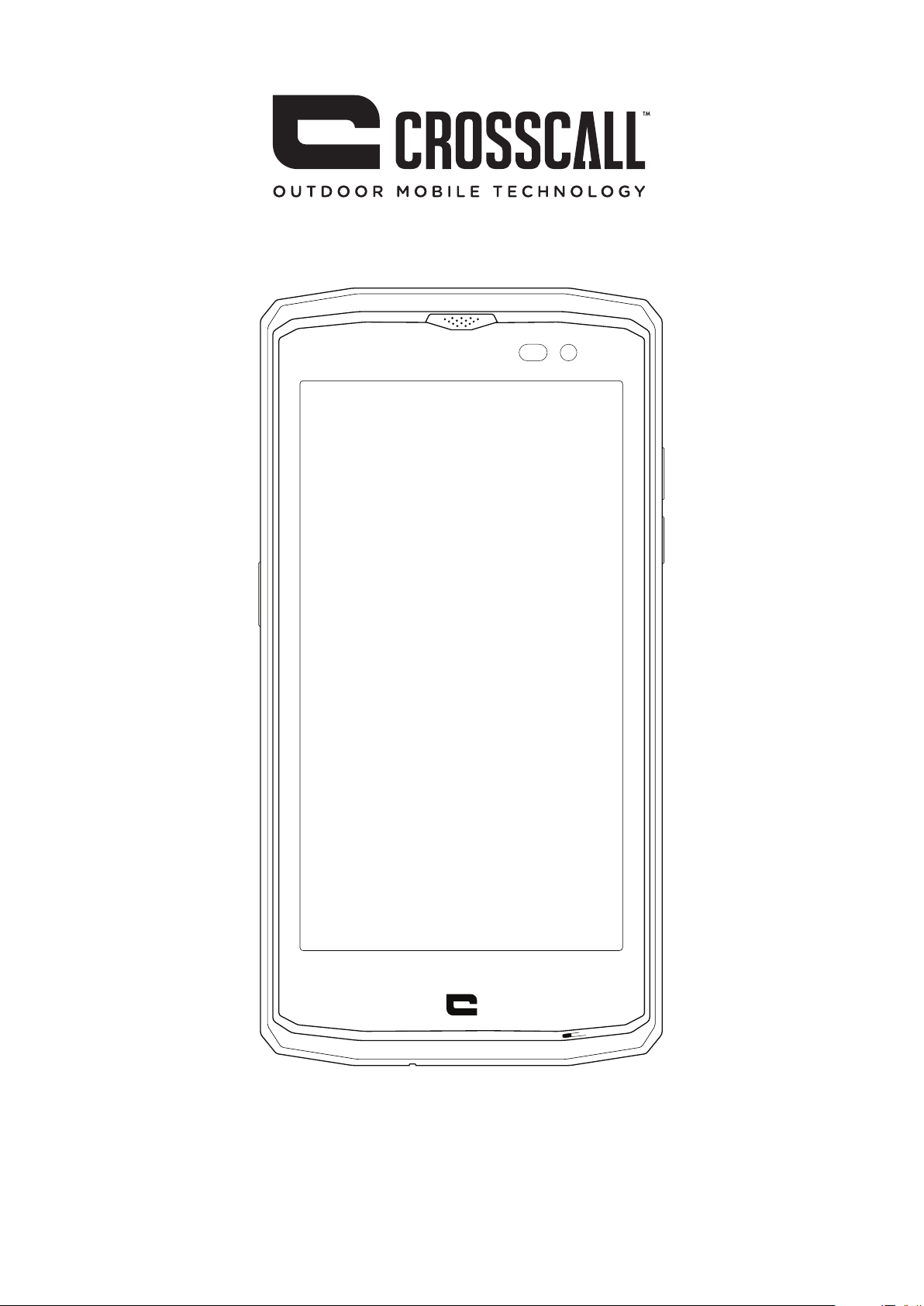
CORE-X3
Page 2
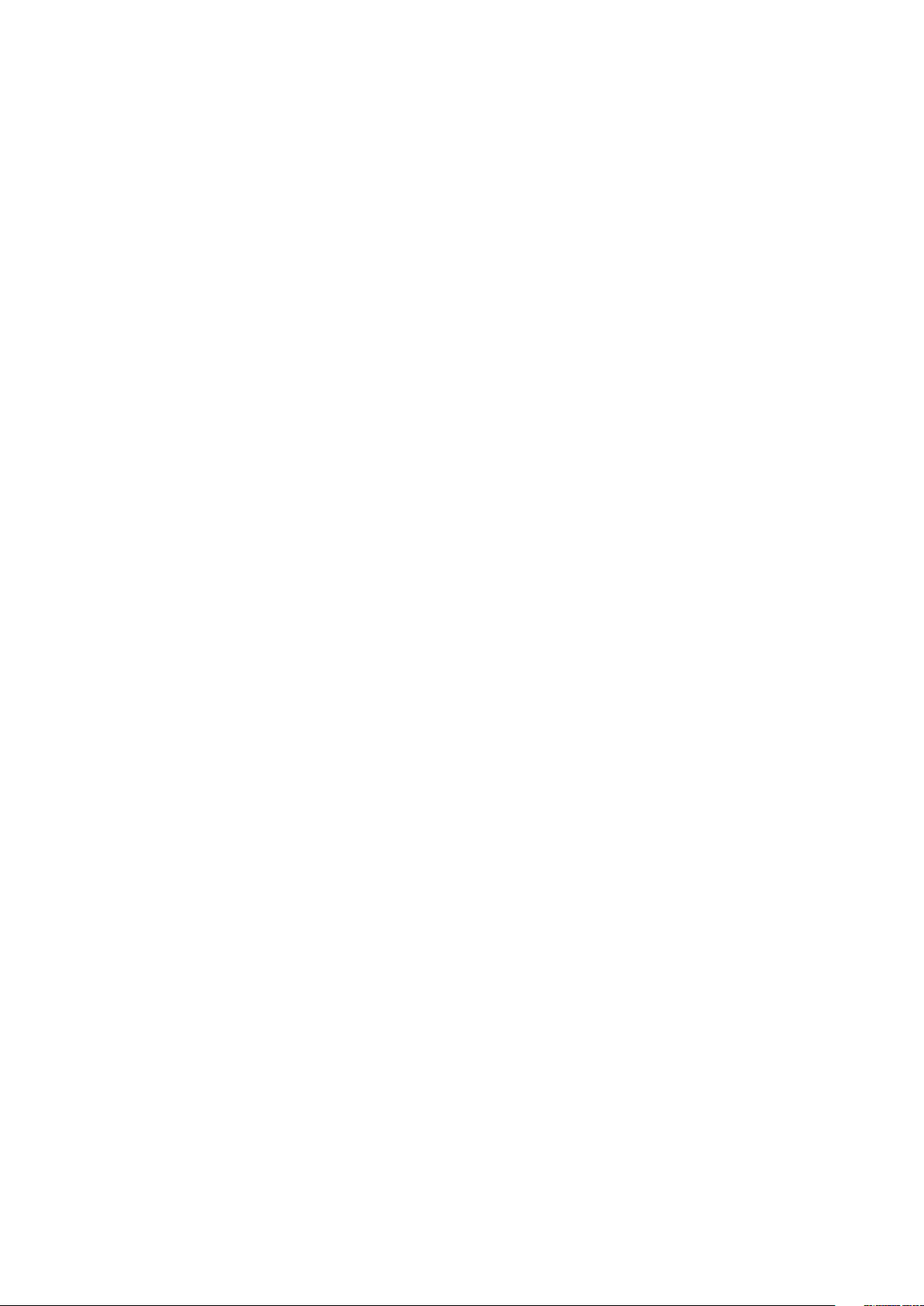
CONTENT
ADVANTAGES OF THE CORE-X3
Watertight ................................................................................................................................................
Resistant ...................................................................................................................................................
Battery life ................................................................................................................................................
Accessories ..............................................................................................................................................
MIL-STD-810G-certified .......................................................................................................................
ABOUT YOUR PHONE
Technical Features .................................................................................................................................
THE + POINTS OF THE CORE-X3
X-LINKTM: the smart magnetic attachment system .................................................................
Attachment system - X-BLOCKER ................................................................................................
The X3 Sensors app ............................................................................................................................
Programmable key ...............................................................................................................................
SOS function ...........................................................................................................................................
Advice for using your CORE-X3 under water ...........................................................................
4
4
4
5
5
6
7
7
8
8
8
9
Touch-lock fonction ...................................................................................................................
Post-immersion advice ...........................................................................................................
Tips for getting the most out of your CORE-X3
Split-screen mode: Opening 2 windows at the same time ........................................
Removing open apps in one click .........................................................................................
Configuring multiple languages ............................................................................................
Adding a user .............................................................................................................................
GETTING STARTED
Installing the SIM card ........................................................................................................................
Switching the phone on/o ............................................................................................................
Battery status ..........................................................................................................................................
Charging the battery .................................................................................................................
Energy-saving mode ...............................................................................................................
Battery-saver mode ................................................................................................................
Tips and precautions for charging your battery .........................................................
GETTING TO GRIPS WITH YOUR PHONE
How to use the touch screen ............................................................................................................
Notification panel ..................................................................................................................................
Locking and unlocking the screen ..................................................................................................
Customising the screen .......................................................................................................................
Changing the date and time ..........................................................................................................
Device and data management .........................................................................................................
9
9
9
9
9
9
9
9-10
11
11-13
12
12
12
12-13
14-16
16
16-17
17
17
17
USING YOUR PHONE
Home screen ............................................................................................................................................
Status bar ..................................................................................................................................................
Widgets .....................................................................................................................................................
Application icons ..................................................................................................................................
Phone .........................................................................................................................................................
2
18
18
18
18
18-19
Page 3
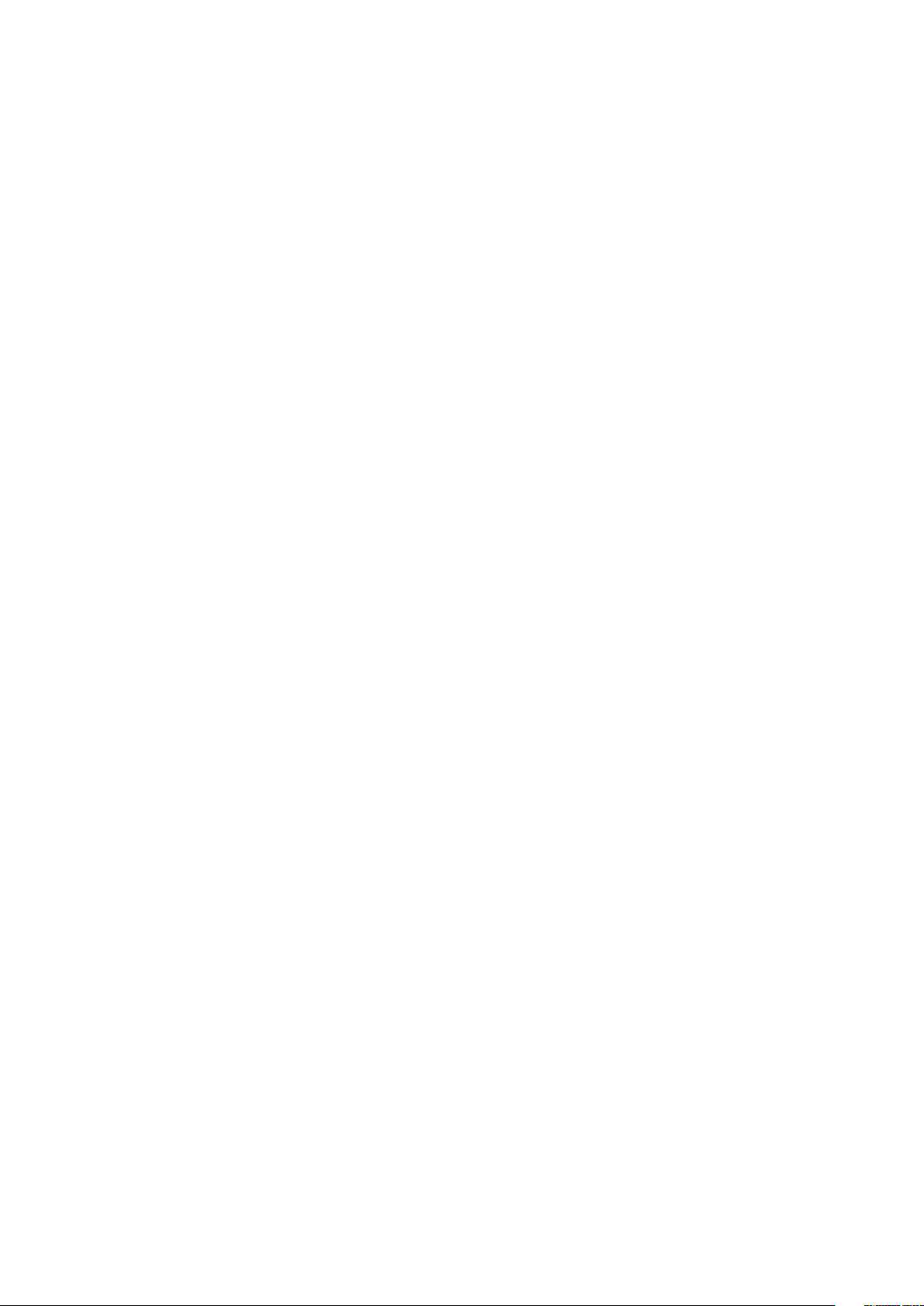
Contacts ...................................................................................................................................................
Messages ..................................................................................................................................................
Camera ......................................................................................................................................................
Gallery .......................................................................................................................................................
Calculator .................................................................................................................................................
Audio .........................................................................................................................................................
Browser .....................................................................................................................................................
E-mail .......................................................................................................................................................
System updates ....................................................................................................................................
SAFETY MEASURES
General security information ...........................................................................................................
Waterproofing information ...............................................................................................................
Medical devices .....................................................................................................................................
Road safety .............................................................................................................................................
Power supply and charge ..................................................................................................................
Hearing protection ...............................................................................................................................
Environmental protection .................................................................................................................
Cleaning and maintenance ...............................................................................................................
Emergency calls ....................................................................................................................................
Recommendations to reduce the user's exposure to radiation .........................................
19-20
20
20
21
21
21-22
22
22
22
23-24
24-25
25
26
26-27
27
28
28
28
29
ADDITIONAL INFORMATION
Compliance .............................................................................................................................................
Frequency bands and power ...........................................................................................................
Accessory and software information ............................................................................................
Specific absorption rate (SAR) ......................................................................................................
Copyright ................................................................................................................................................
ANNEXES
Important information ........................................................................................................................
Terms and conditions of warranty ................................................................................................
29
30
31
31
31
32
32-33
3
Page 4
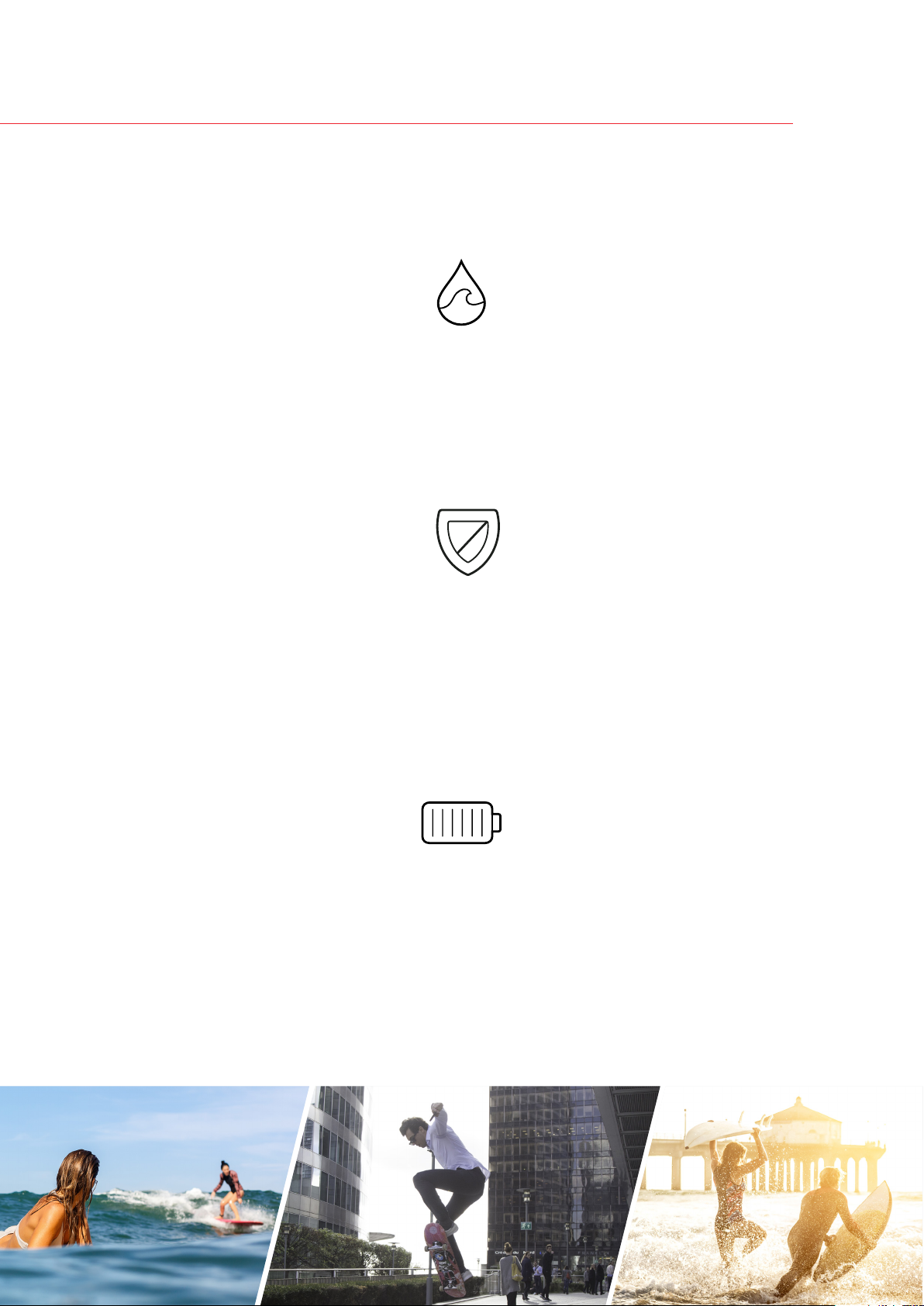
Thank you for your choosing Crosscall and for buying this smartphone.
The user guide will help you get to grips with your new device.
ADVANTAGES OF THE CORE-X3
WATERTIGHT
Rated IP68, the CORE-X3 accompanies you during all your activities, whether at sea
(it can withstand immersion over 30 minutes at a depth of 1.5 metres), or in the mountains
in heavy rain (it always stays fully functional thanks to its screen equipped with Wet
Touch technology).
RESISTANT
The CORE-X3 is the first Crosscall smartphone to have Full TPU protection all around its
casing, giving it enhanced shock absorption. Polycarbonate edging on the sides of the
screen and the camera provide optimal protection, and its Gorilla® Glass 3 screen means
the screen on the CORE-X3 can withstand being dropped (Drop Test 2 metres on 6 sides)
and is scratch-resistant (Scratch Test in extreme conditions of use).
LONG-LASTING BATTERY
Its 3500 mAh battery means the phone has a battery life of several days, so you can
always rely on your mobile. Even during intensive use (GPS, photos, etc.), you can enjoy
your outdoor activities for longer without worrying about the battery running out.
Thanks to its X-LINK magnetic connector, it can be charged wirelessly, without the need
for any cables.
4
Page 5
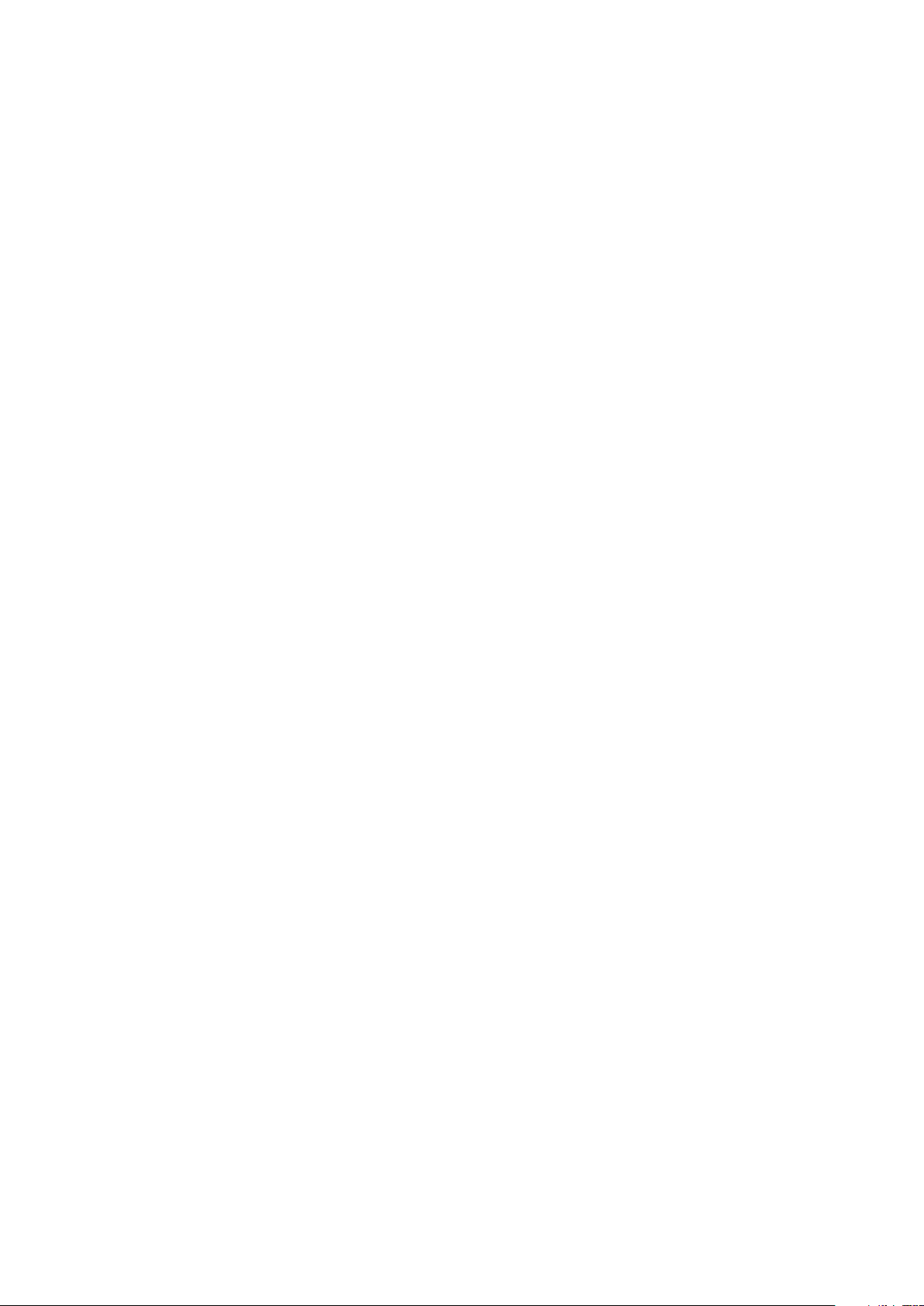
ACCESSORIES
The X-BLOCKER slots are built into the phone's design so it can connect with the
X-LINK accessory ecosystem (a magnetic connector used to attach the CORE-X3 to
various accessories, some of which even let you charge your device or transfer data).
The X-BLOCKER itself is a unique part which provides a solid attachment for your
smartphone to prevent it from falling, even during the most hazardous activities (quad
biking, mountain biking, skiing, etc.). All these accessories open up several new ways to
use your smartphone!
MIL-STD-810G-CERTIFIED*
The MIL-STD-810G military standard was created by the US army to reproduce the
conditions of electronic devices used in the field under extreme conditions. The CORE-X3
has been laboratory tested to withstand hostile and demanding outdoor environments.
It has passed the 12 following tests: resistance to low pressure (altitudes over 4000m),
extreme high and low temperatures (from -40°C/-40°F up to 60°C/140°F), temperature
shock, icing and freezing rain, solar radiation (UV), rain, salt fog, fluid contamination
(2-propanol), vibration, shock and high acceleration. The CORE-X3 is suitable for even
the most demanding situations: parachuting, paragliding, aviation, extreme kayaking,
cycling, quad biking, motorbike riding, 4x4, and jet skiing, as well as high temperatures,
extreme cold and heavy rain, etc. It is also suitable for use in labs, as well as in the building
trade.
5
Page 6

ABOUT YOUR PHONE
Technical Features
1
2
3
4
10
5
11
12
6
7
7
13
8
14
9
15
1. Receptor
2. Light sensor
3. SIM card tray
4. On/O button
5. Front-facing camera
6. Volume button + / -
7. X-BLOCKER slot
8.Crosscall programmable key
Strap
9. Microphone
10. Earphone socket
11. Flash
12. Main camera
13. X-LINK
14. Loud speaker
15. USB Type-C port
TM
6
Page 7
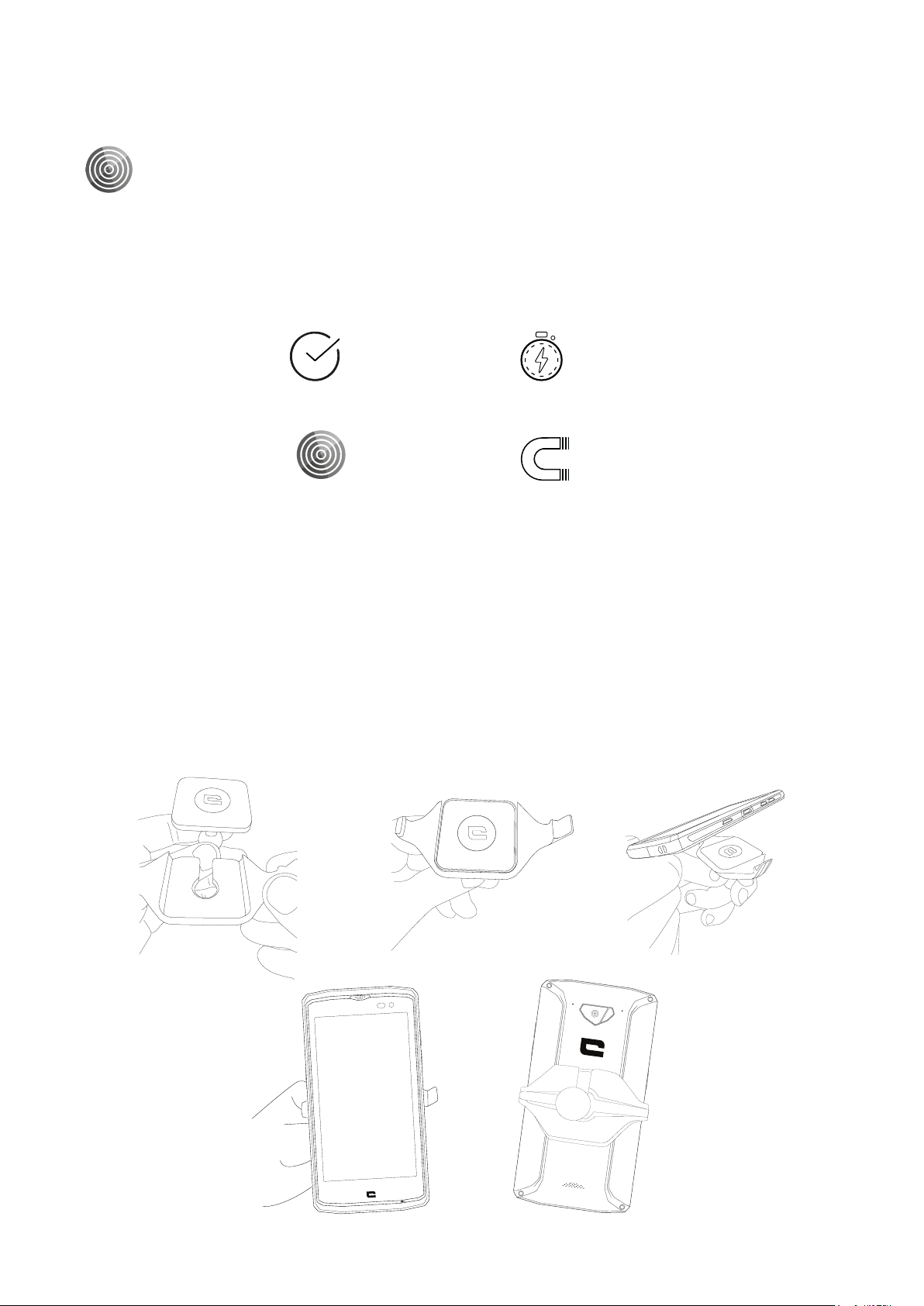
THE + POINTS OF THE CORE-X3
X-LINK
TM
THE SMART MAGNETIC ATTACHMENT SYSTEM
This magnetic connector on the back of your smartphone can be used to attach and
connect your smartphone to exclusive X-LINKTM accessories.
This connector can be used for quick charging (2.1A) and/or data transfer using the OTG
feature (once attached to the compatible accessories)
EASY TO USE
ECOSYSTEM
QUICK CHARGE
MAGNETIC
Reverse polarity
Simple attachment
ATTACHMENT SYSTEM - X-BLOCKER
In situations that require maximum hold, this exclusive accessory supplied with your
CORE-X3 guarantees secure attachment for your smartphone to compatible accessories.
It is easily attached to the slots on the side of your mobile. The silicone coating reduces
vibrations caused by shocks.
Discover the full range of accessories compatible with the X-LINKTM and X-BLOCKER at
www.crosscall.com
7
Page 8
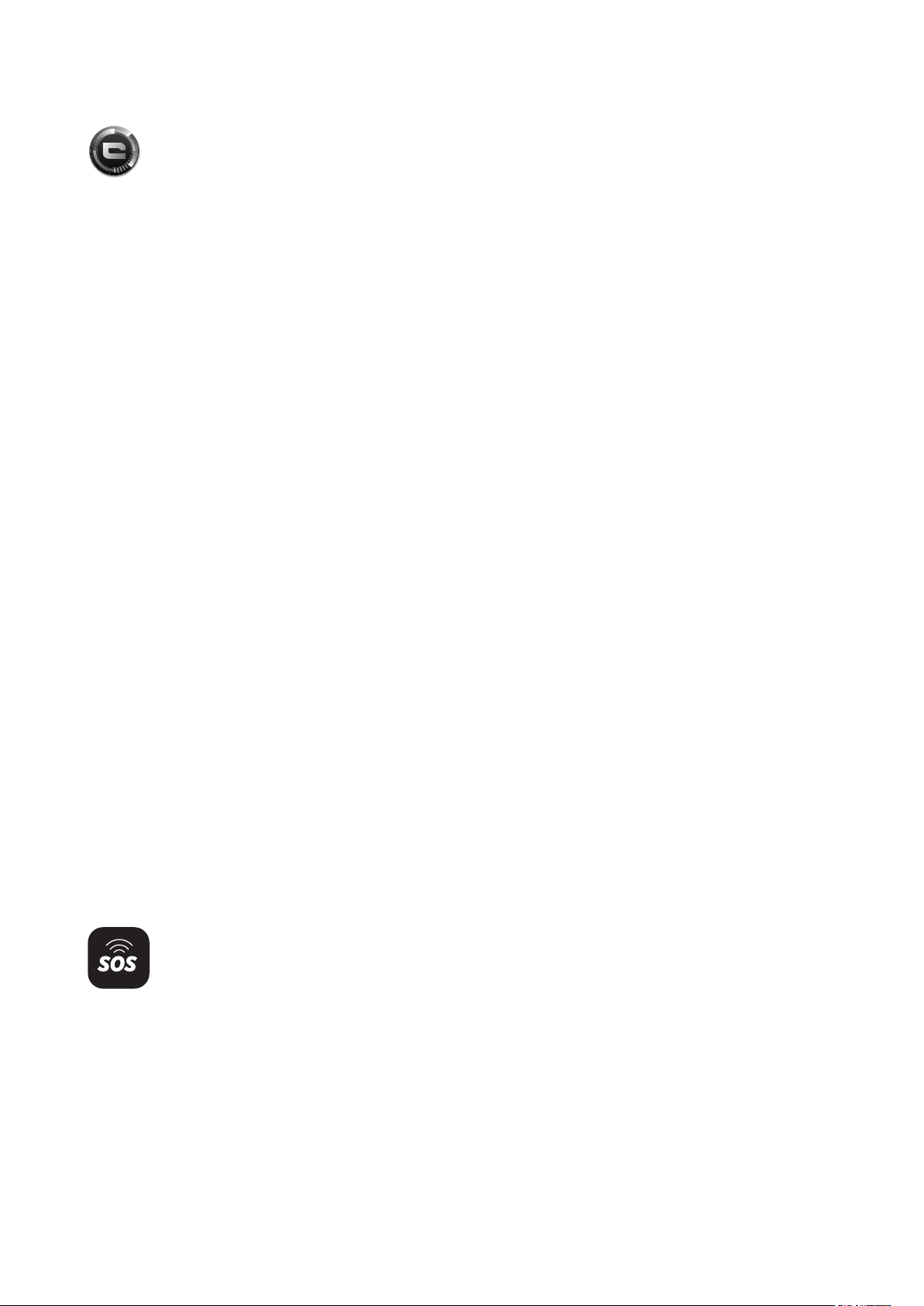
THE X3 SENSORS APP
WHEN OPENING the app for the first time, click on "Accept" to accept the terms
and conditions of use.
This app gives you information about the sensors integrated into your mobile.
The magnetometer: This is the compass feature. It records the phone's orientation
relative to the magnetic north. Calibrate your compass by following the instructions on
the screen.
The accelerometer: lets you measure and see the phone's acceleration based on 3 axes.
Using mathematical integration, it measures the speed at which the device is moving as
well as tracking its position.
GPS: provides the position of the device and the accuracy of the GPS signal. You can find
out the number of satellites in range as well as your exact position.
Proximity sensor: turns o the screen during phone calls when the phone is placed
near the ear.
Light sensor: measures the light reaching the phone screen.
Bluetooth (4.1) and networks (2G, 3G, and 4G): show the presence and strength of
communication networks.
Battery status: provides an instant, visual indication of the battery's rate of charge/
discharge.
PROGRAMMABLE KEY
In Settings > Keys > Programmable Key > Turn On > choose the function you want to
give this key.
By default, this key is programmed to "photo". By clicking on "custom" you can choose
the desired function.
SOS FUNCTION
Changing settings:
To use this app, set up your device's programmable key by choosing the SOS function
(Settings > Keys > Programmable Key > SOS).
To choose who to alert in case of danger, open the SOS app (or programme the SOS
function directly via the programmable key) and enter the information requested.
Enter a message that will automatically be sent if you are in danger. Example: "I'm in
danger, please contact the emergency services. Here is my GPS location".
8
Page 9
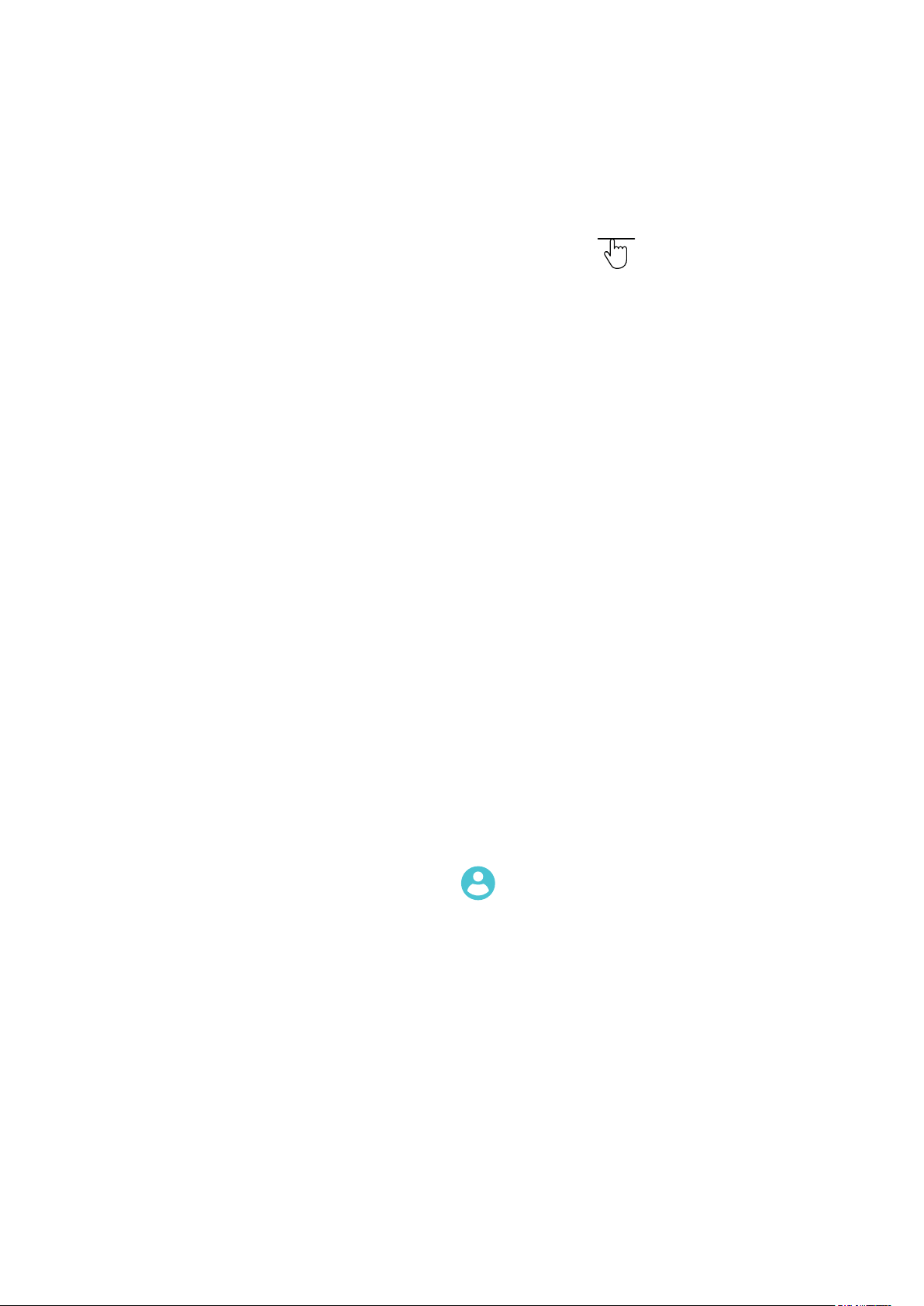
In case of danger:
Press the programmable key, and a call will automatically be made to the person(s)
selected in advance. They will be sent an SMS containing your GPS location.
ADVICE FOR USING YOUR CORE-X3 UNDER WATER
Touch-lock function
To take photos, you should activate the touch-lock fonction which locks your touch
screen (in photo mode, icon at the top of your screen). You can then press a volume
button to take photos (or use the programmable button)
Post-immersion advice
After immersion in seawater; you should rinse your mobile in freshwater.
It may be that the slits of the loud speaker and microphone are blocked with water. Wait
a few minutes before making a call to get back to optimal functionality.
TIPS FOR GETTING THE MOST OUT OF YOUR CORE-X3
Split-screen mode: opening 2 windows at the same time
You have the option to divide your screen into two. Example: YouTube + Whatsapp.
When your app is open, press and hold the square. Then select the 2nd screen you want
to display.
*Not all apps are compatible with split-screen mode
Removing open apps in one click: Click on the square (task manager), then swipe
through all screens until you get to the oldest. There you will see the "remove all" option
Configuring multiple languages
For chatting and messaging in more than one language, you can congure several
languages so that your keypad adapts and corrects the language you are currently
using.
Settings > System > Languages and Input > Languages > +Add Language
When writing a message, simply press the space bar and select your language preference.
Adding a user
In the notications bar, by clicking on the icon, you can open a "guest" account.
Your interface can then be personalised, and you can select the relevant apps for that
account (kids’ games, work account, etc.)
GETTING STARTED
INSTALLING THE SIM CARD
1.Make sure that your device is turned o
If not, turn the power o by pressing the On/O button
2. Open the SIM tray using the SIM eject tool provided
a.Take the tool provided
b.Insert it into the hole, as shown below, to eject the SIM tray from its housing.
9
Page 10
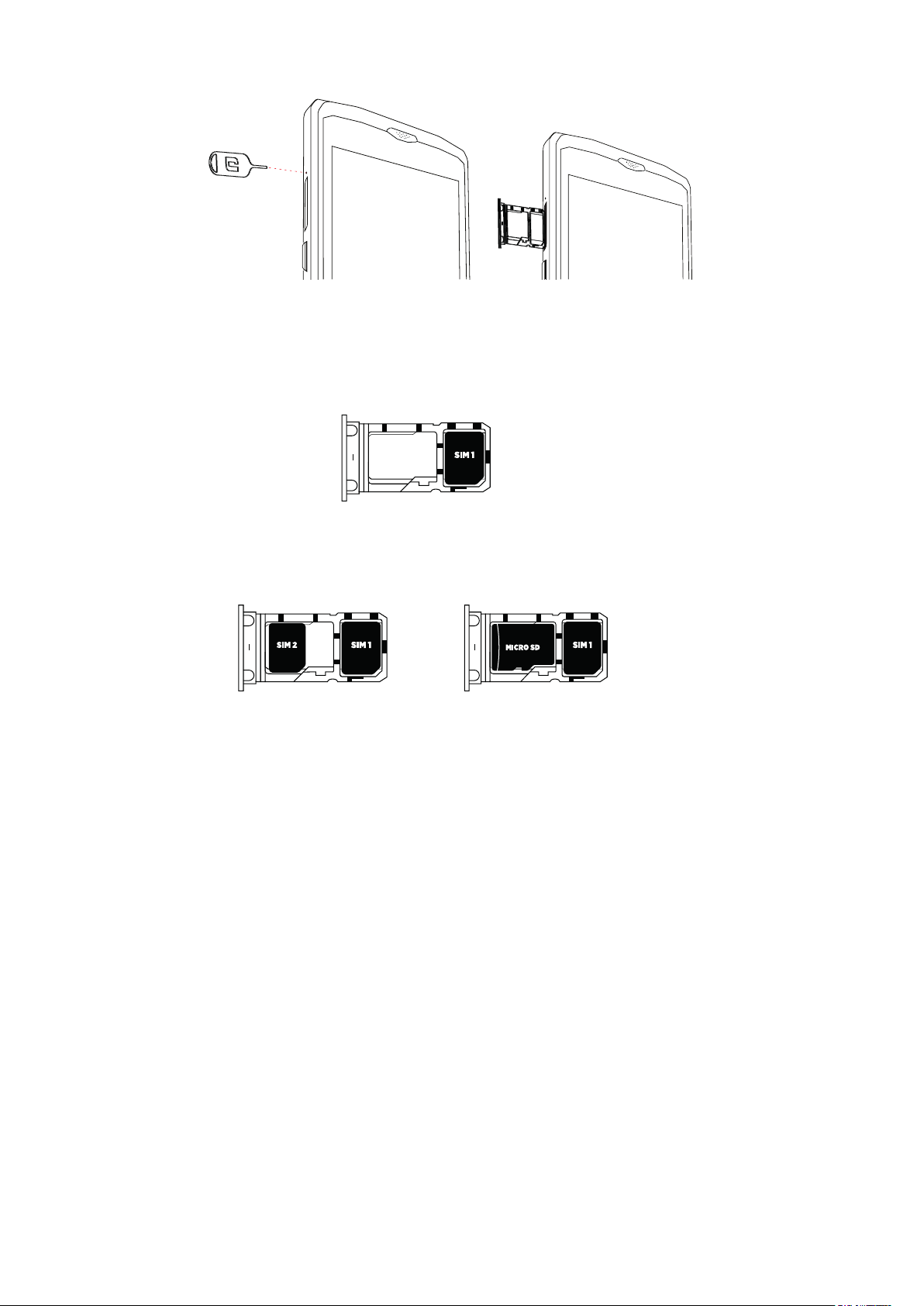
3. Pull out the tray completely with the metal side facing upwards
4. Insert the SIM cards
a. Insert the SIM card, face down, in the smallest
compartment
b. If you wish, insert a second SIM card (or an SD card up to 128GB), face down, in
the biggest compartment.
5. Insert the tray back in the phone
a.Check that the cards are properly aligned.
b.Check that the tray is properly aligned with the slot in the phone when you insert it.
c.Insert the tray and push it in, as indicated below.
Please note: To ensure that your smartphone is watertight, make sure that the tray is
completely inserted and locked.
10
Page 11
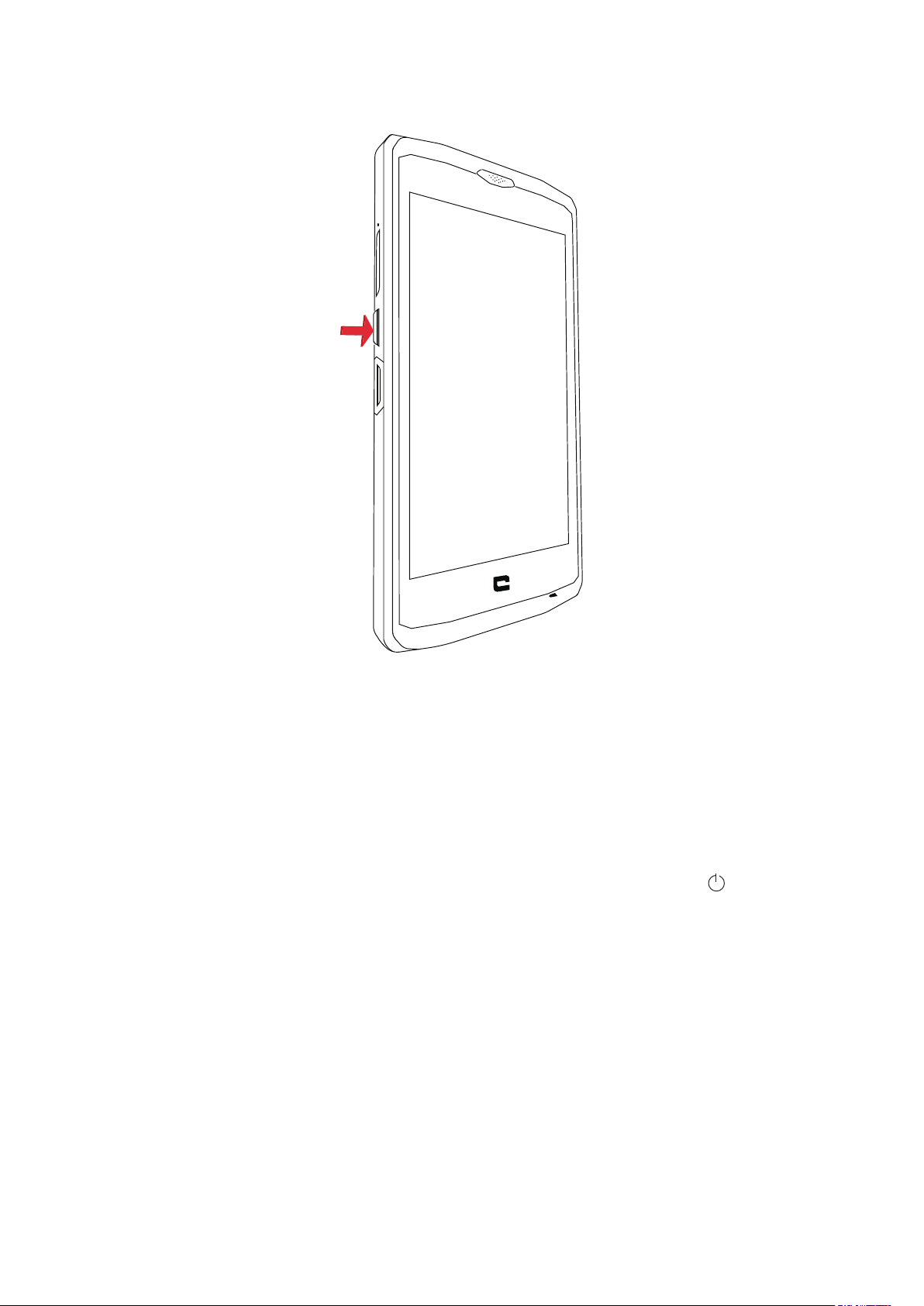
SWITCHING THE PHONE ON AND OFF
1. Press this button to turn on or lock the screen.
2. Press and hold this button to turn the device on and o.
3. Simultaneously press this button and the Volume "-" button to take a screenshot.
Switching on the phone
Press and hold the on/o button and wait a few seconds until the display turns on.
When you switch on your phone for the first time or after performing a data reset, follow
the on-screen instructions to set up your device.
Switching o the phone
Hold down the on/o button until the pop-up menu appears, then select to turn it o.
BATTERY STATUS
Talk time: 27h
Standby time: 30 days
GPS time*: 8h
*GPS + DATA + GOOGLE maps enabled + 100% Screen
brightness
N.B. Battery consumption can be influenced by the quality of the network, the brightness
of the screen, the connections enabled (WiFi, Bluetooth, NFC), location services, etc.
Charging the battery
Be sure to fully charge your device before first use using the AC charger supplied.
11
Page 12
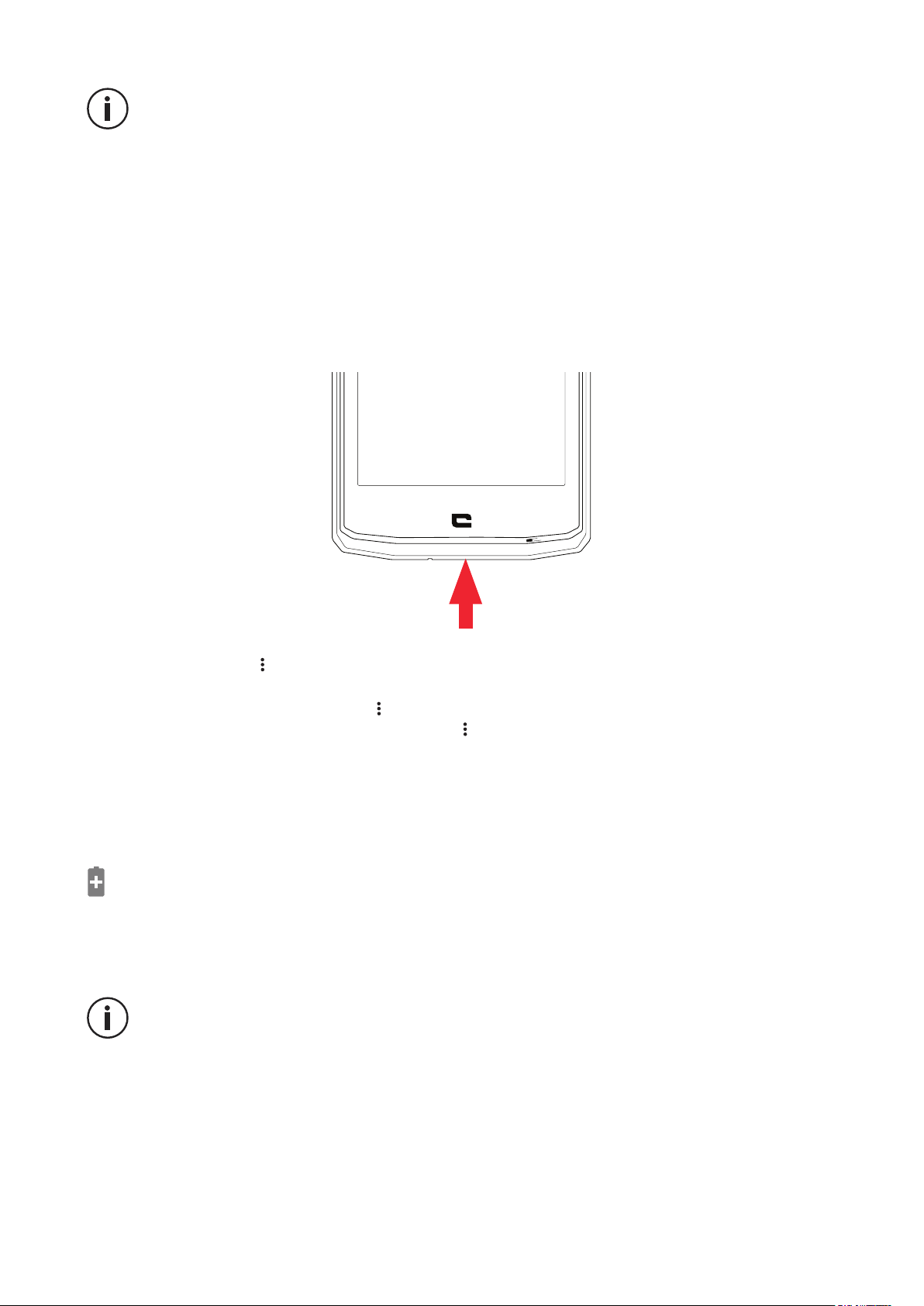
Never charge your phone using the X-LINK magnetic connection and the USB
connection at the same time, or it may shorten the life of your phone's devices.
1. Open the watertight plug and connect the USB cable to the USB power adapter, then
plug the end of the USB cable into the USB port.
2. Plug the USB power adapter into an electrical outlet.
3. When the battery is fully charged, unplug the phone from the charger. First unplug the
charger from the device, then unplug it from the electrical outlet.
Energy-saving mode
This feature limits your phone's performance to basic functions (calls, SMS/MMS, internet
and SOS + 4 programmable functions). The screen changes to black and white to reduce
power consumption.
Accessible and configurable via:
Settings > battery > (top right of the screen) > Energy-saving mode
Or: via the shortcut in the notification bar (by swiping from the top to the bottom of the
screen), on the second page, icon > energy-saving mode.
To disable the energy-saving mode, click on > Disable energy saving mode.
BATTERY SAVER MODE:
This mode is less restrictive than the "energy-saving" mode. It dims the screen of your
phone and limits CPU performance to conserve battery power.
Accessible via the notification bar (by swiping from the top to the bottom of the screen),
energy-saving mode icon.
To disable this mode, press the same icon again. If you hold down this icon for a few
seconds, you will see information about your battery status.
Tips and precautions for charging your battery
The battery is built into the phone and is not removable. Do not remove the battery
yourself.
• Use only approved chargers, batteries and cables. Using unapproved chargers or
cables may cause the battery to explode or damage the phone.
• Avoid using your phone while charging. Do not cover your phone or the power adapter.
• Incorrect charger connection could seriously damage your phone. Any damage caused
by misuse is not covered by the warranty.
• If the AC power is lower, your phone may take longer to charge.
12
Page 13
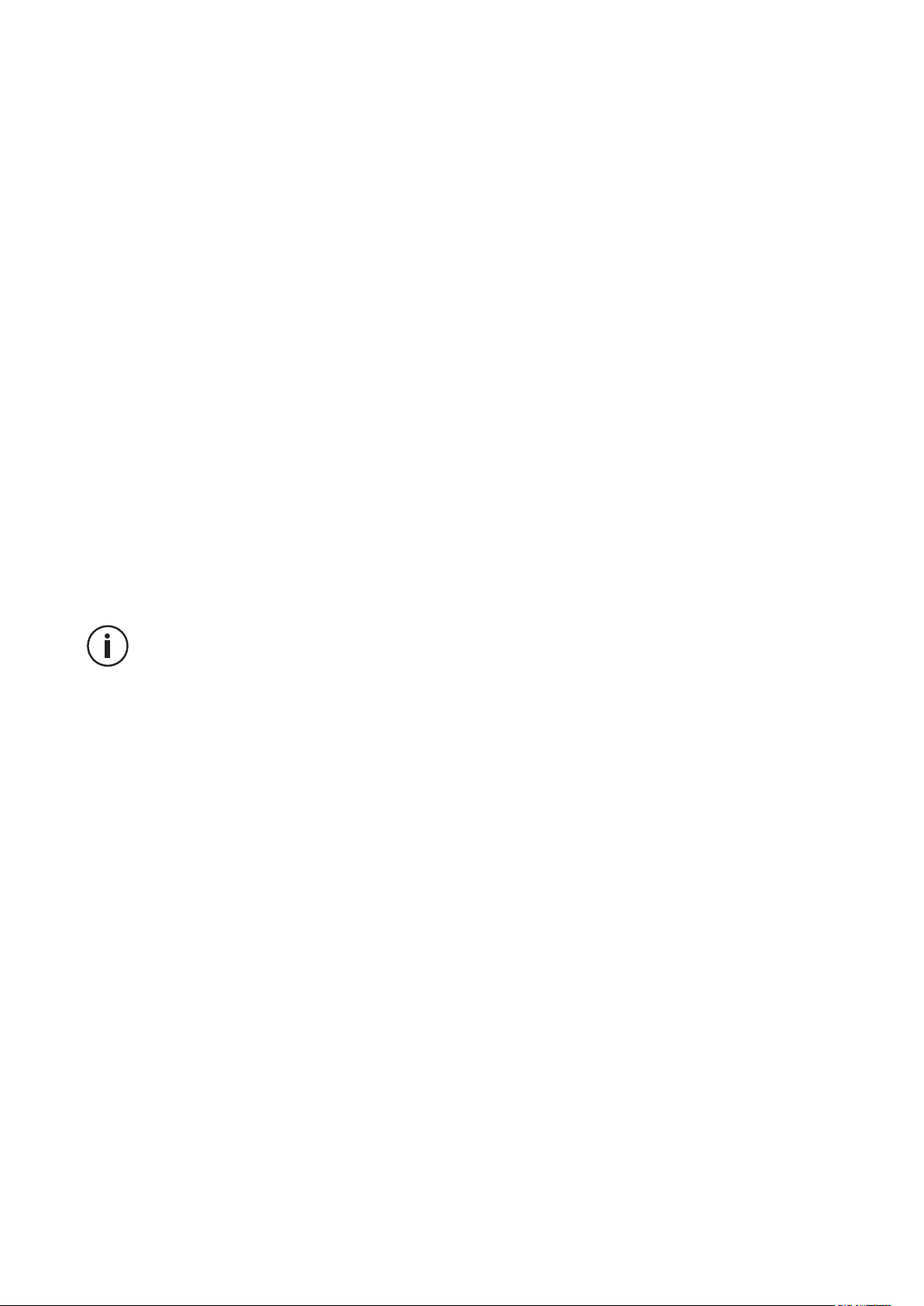
• If you use unconventional chargers such as computers, the charging time may be longer.
• Please charge the battery before using the phone for the first time and unplug the
charger immediately after the first charge is complete.
• Remove the charger from the electrical outlet when the phone is not charging.
• The phone may not switch on straight away if you are charging a drained battery. Once
the phone has been charging for a while, the phone will start normally.
• The charging time may vary depending on the ambient temperature and the remaining
battery level.
• The phone can be safely charged at a temperature between 0°C and 40°C. Charging
at temperatures below 0°C or above 40°C may adversely aect battery performance
and reduce battery life. Long-term charging at extreme temperatures will damage the
battery.
• During charging, the phone and charger may become hot.
This is completely normal and should not aect the life or performance of the phone.
If the battery seems hotter than usual, stop charging it. Put your phone in a cool place
and leave it to cool. Avoid prolonged contact with the surface of your phone when it is
hot.
The device's features may vary depending on your location, language, operator
and model. This device is OTG compatible. Please use a standard OTG cable.
13
Page 14
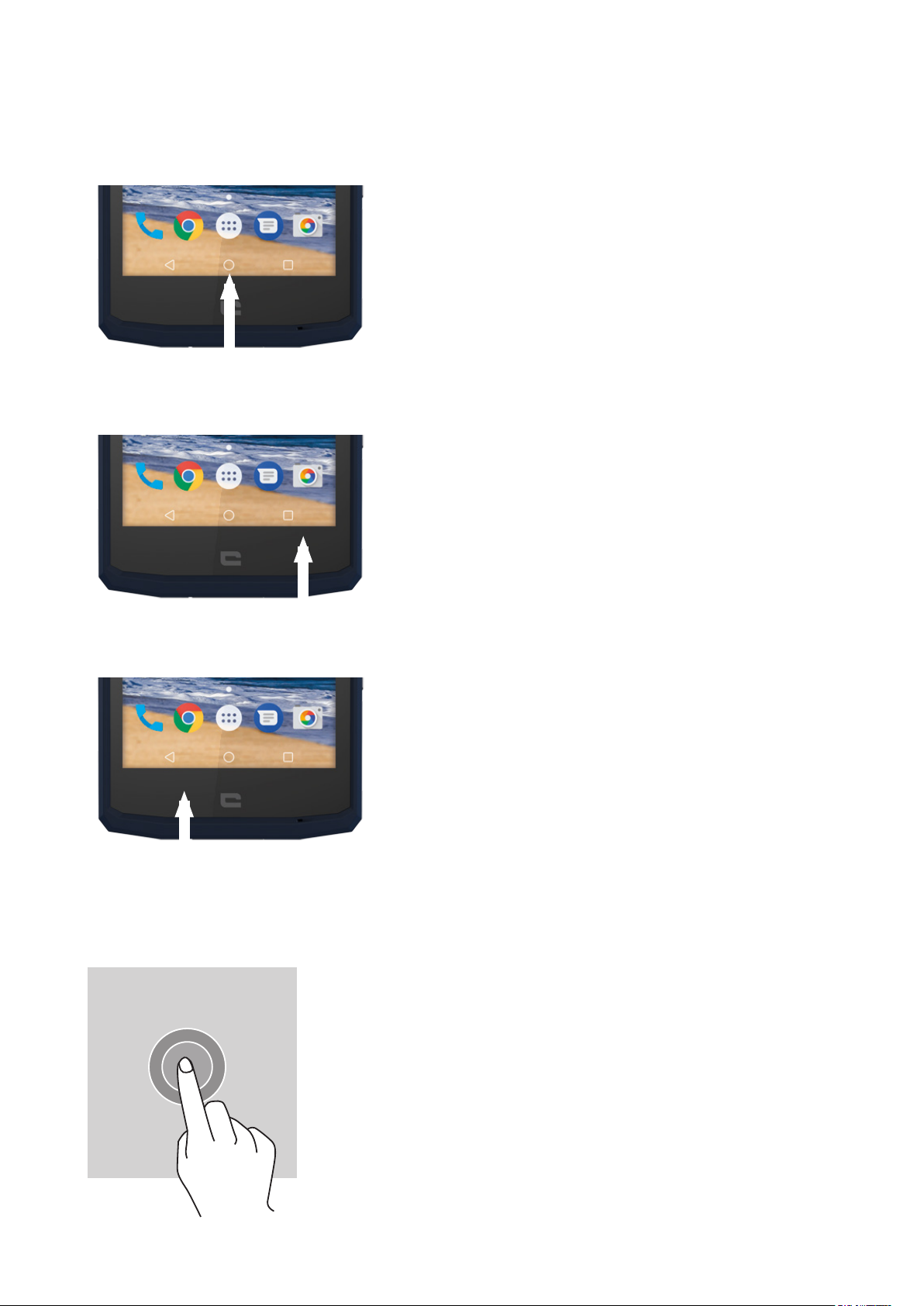
GETTING TO GRIPS WITH YOUR PHONE
Home:
Press this key to
display the home screen
Recent
Press to open
the list of recently used apps
Back
Press to return
to the previous screen
How to use the touch screen
All it takes is a few simple movements to master your phone and its apps.
TAP
To open an app, choose a menu item,
press a key on the touch screen,
or to enter a character using the keypad
on the screen, tap the item with your finger.
14
Page 15
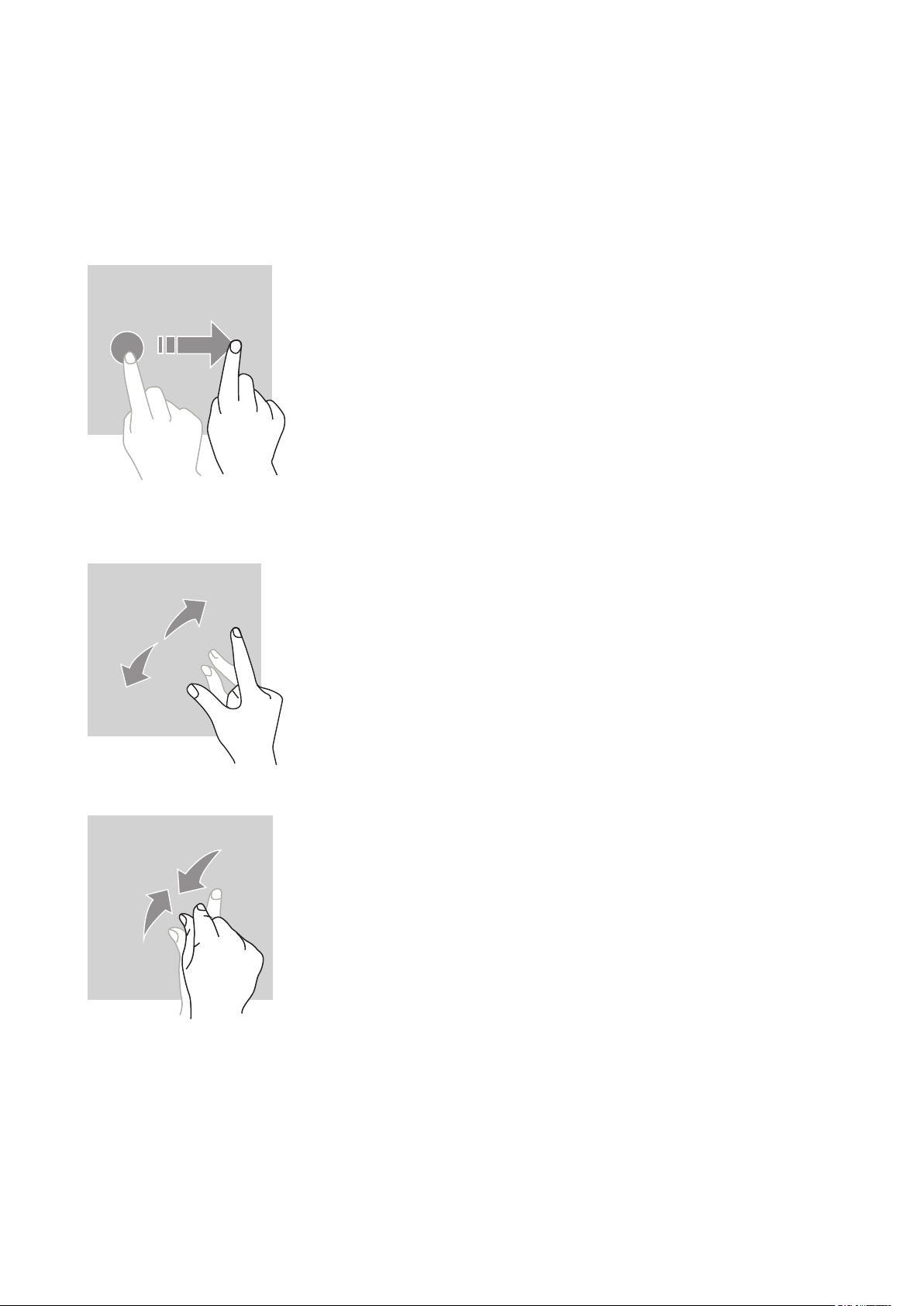
LONG PRESS
Place your finger on an item or on the screen and hold it for 2 seconds to access the
available options.
SWIPE
Swipe left or right on the home screen or apps screen to view
other pages.
Swipe up and down to scroll through a web page or list of items.
TWO-FINGER ACTIONS
Start with two fingers close together then spread them apart on a
web page, a map or an image, to zoom in on a part of it.
Bring them together to zoom out.
15
Page 16
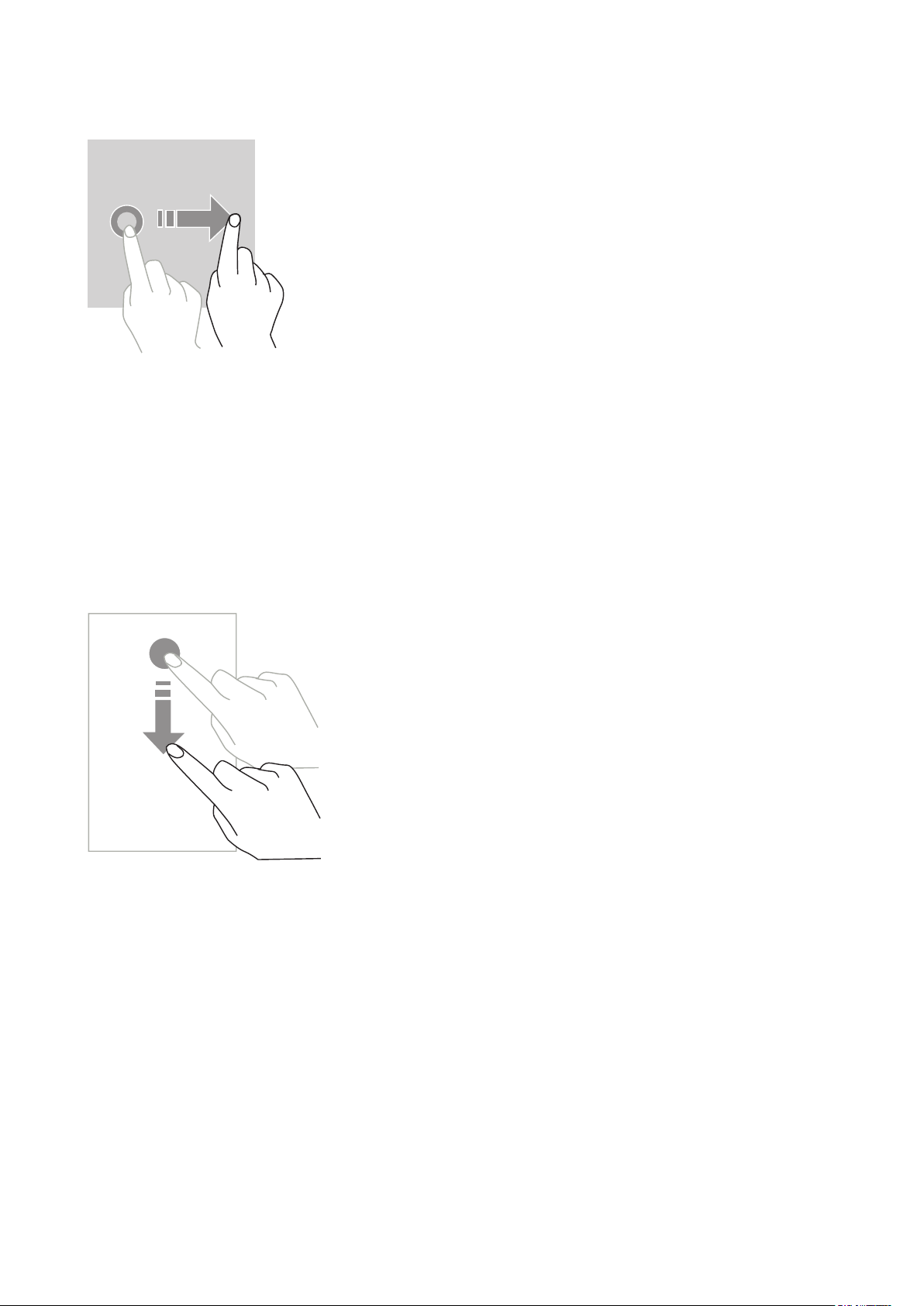
DRAG
To move an item, place your nger on it, hold, and drag the
item to the desired location.
NOTIFICATION PANEL
Opening the notification panel
1. Swipe down from the top edge of the screen to open the notification panel.
2. Swipe down again from the top edge of the screen to the bottom to go to the shortcuts
tab.
Configuring notification options
1. Go to Settings > Notifications.
2. Enable or disable notifications as desired.
Closing the notification panel
Swipe up or press the home button to close the notification panel.
LOCKING AND UNLOCKING THE SCREEN
Locking the screen
• Press the on/o button to manually lock the screen.
16
Page 17
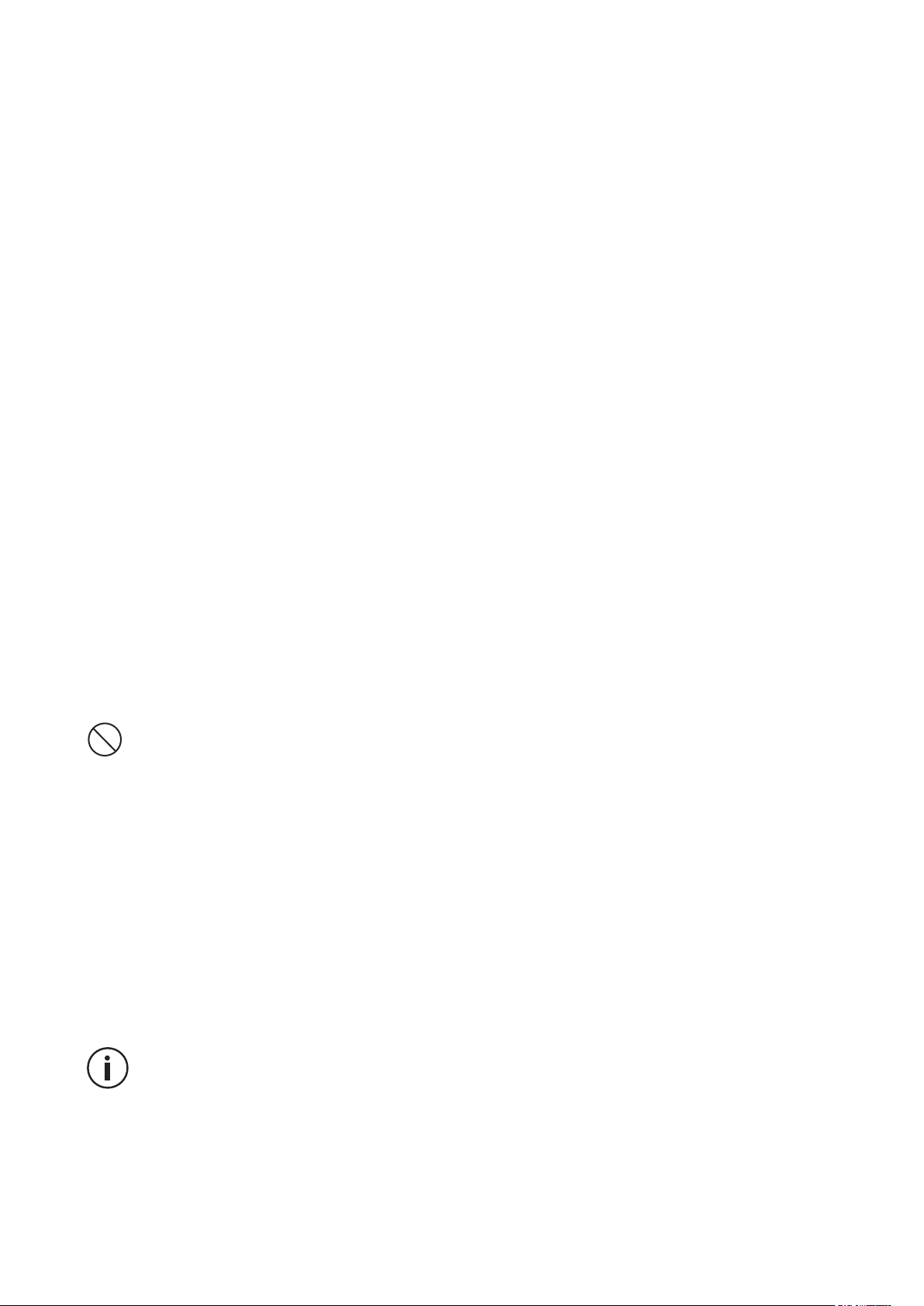
• The screen automatically locks and goes into sleep mode after being idle for a period
of time, to reduce power consumption and prevent unintended actions. To change the
screen timeout, go to Settings > Display > Sleep, and select a duration.
Unlocking the screen
Press the on/o button to turn the screen back on and swipe in any direction.
CUSTOMISING THE SCREEN
1. Touch and hold an empty area of the screen to access the home screen editor.
2. Select WALLPAPERS and WIDGETS to customise your screen.
3. To delete a widget, press and hold the widget you want to delete."Delete" will appear
at the top of the screen. Then, drag the widget to "delete".
CHANGING THE DATE AND TIME
Go to Settings > Date and time.
• Enable Automatic time zone to allow the network time zone.
• Select Use 24-hour format to use the 24-hour clock.
DEVICE AND DATA MANAGEMENT
Data transfer
Do not disconnect the USB cable from the device when transferring data. This could
result in loss of data or damage to the device.
1. Using a USB cable, connect your device to a computer.
2. Open the notification panel, then tap Device connected in charging mode > Transfer
files. Press Transfer photos (PTP) if your computer does not support the Media Transfer
Protocol (MTP) format.
3. Transfer the files between your device and your computer. A message will appear
on your computer screen. Follow the instructions on screen to transfer your photos/
videos, etc.
Factory reset
Delete all settings and data on the device.
Before performing a factory reset, be sure to back up any important data stored on
the device. On the Apps screen, tap Settings > Backup and reset > Restore factory
settings > RESET PHONE > CLEAR ALL. The device will restart automatically.
17
Page 18
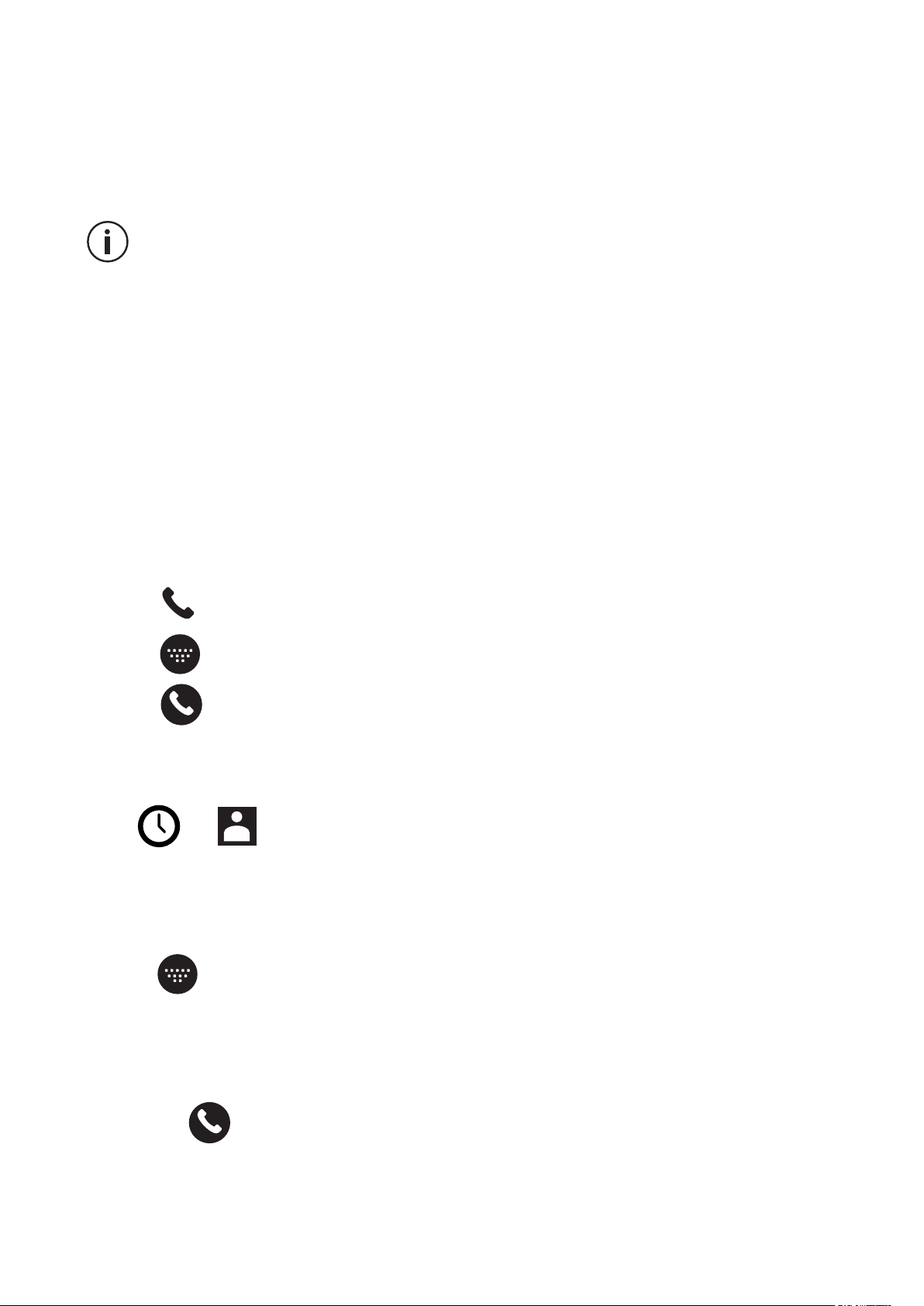
USING YOUR PHONE
Home screen
The home screen is the starting point for accessing all the phone's features. It displays
widgets, shortcuts to apps, and much more.
The home screen may display dierently depending on the region or operator.
Status bar
This displays status icons and notifications.
Widgets
Widgets are self-contained applications that launch specific app functions to provide
easy access and information on your home screen.
Application icons
Tap on an icon, such as an app or a folder, to open and use it.
TELEPHONE
Making phone calls
1. Press
2. Press
3. Press
Making calls from call logs or a contact list
Press
to make a call.
MAKING AN INTERNATIONAL CALL
1. Press
on the home screen or apps screen.
to open the keypad and enter a phone number.
to make a call.
or
to open the keypad.
, and on a contact or a phone number
2. Press 0 and hold your finger until the + sign appears.
3. Enter the country code, area code and phone number.
Then, press
.
18
Page 19
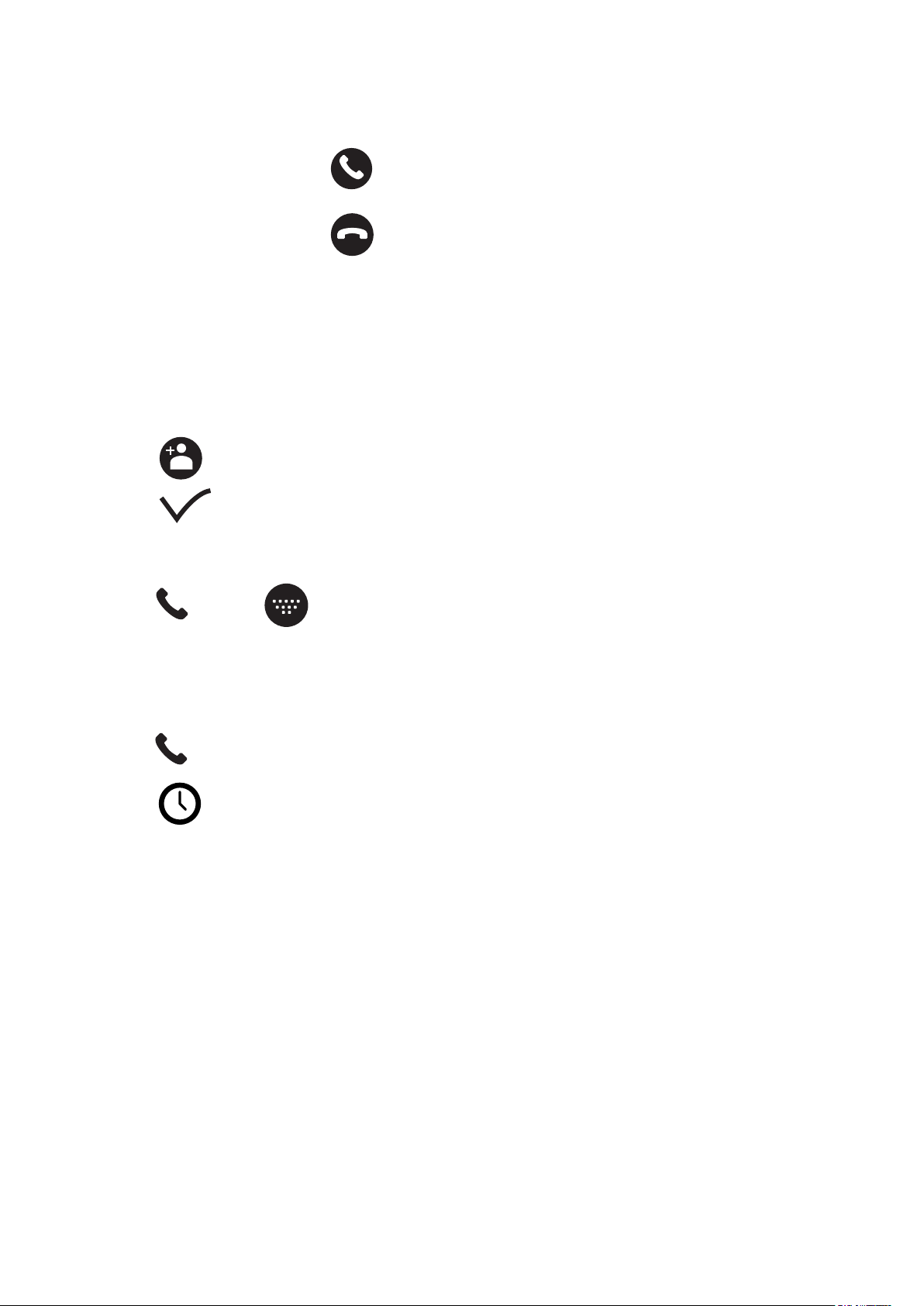
Receiving calls
Answering a call
When a call comes in, press
Rejecting a call
When a call comes in, press
and swipe up to answer the call.
to reject the call.
CONTACTS
Adding contacts
Manually creating a contact
1. Tap the contact icon on the home screen or apps screen.
2. Press
3. Press
Adding a contact using the keypad
to enter contact information.
to save.
1. Press
2. Enter the number and tap Create contact.
Adding a contact from a call received
1. Press
2. Press
3. Add the received calls to a contact.
Importing contacts
You can import contacts from storage services to your device.
1. Tap the contact icon on the home screen or apps screen.
2. Press IMPORT CONTACTS.
to open
.
to view your received calls.
3. Select an import option.
Searching your contacts
Tap the contact icon on the home screen or apps screen.
Use one of the following search methods:
19
Page 20
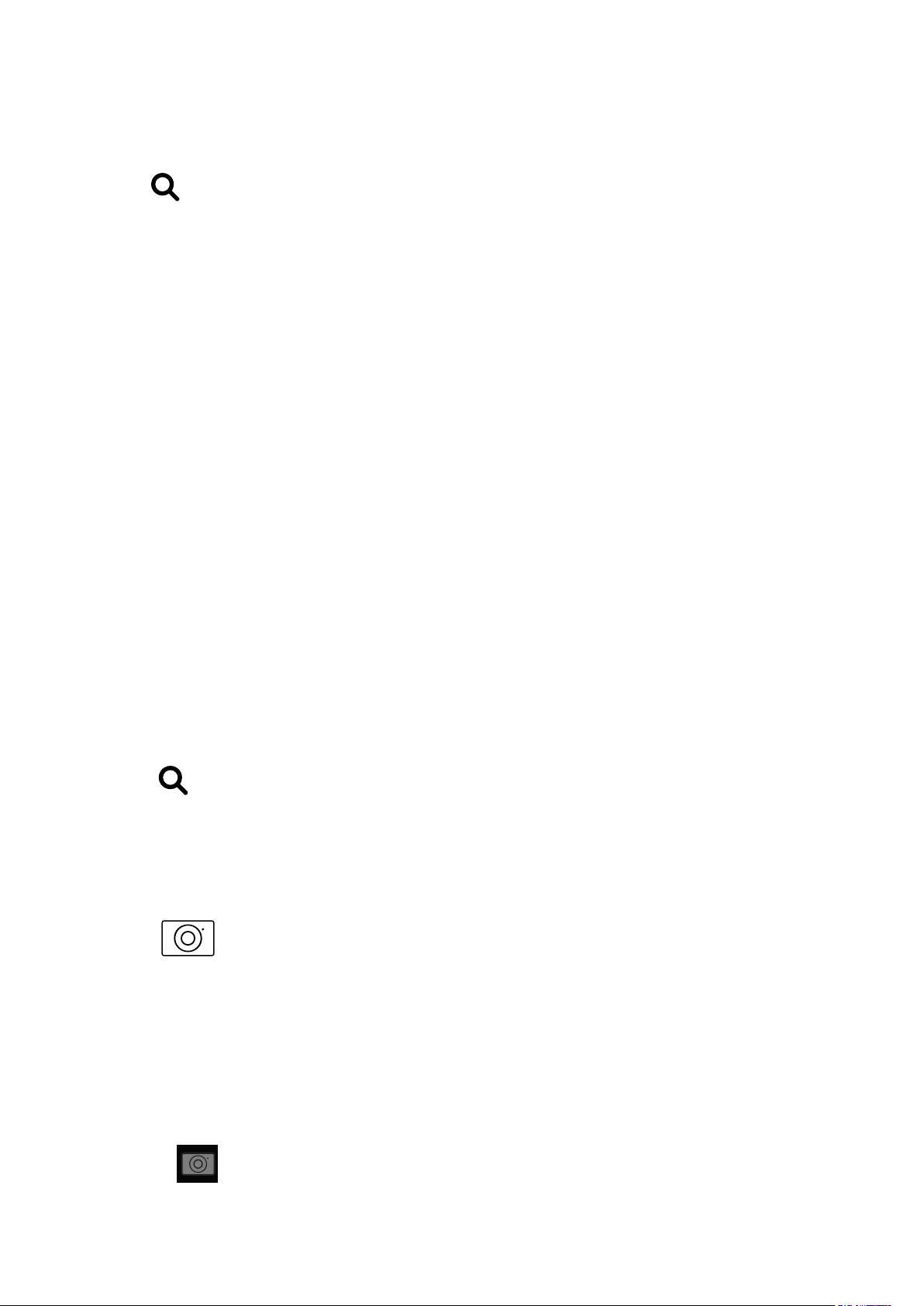
• Scroll up or down the contact list.
• Swipe along the index to the right of the contact list to scroll quickly.
• Press at the top of the screen to search for a contact.
MESSAGES
Sending messages
1. Tap the message icon on the home screen or apps screen.
2. Create your message.
3. Add recipients and enter a message.
4. Send the message.
Displaying messages
1. Tap the message icon on the home screen or apps screen.
2. Select a contact in the message list.
3. View your conversation.
Searching messages
1. Tap the message icon on the home screen or apps screen.
2. Press to enter keywords to search in your messages.
CAMERA
You can take photos or record videos.
Taking pictures
1. Press on the home screen or apps screen.
2. Frame your subject on the screen.
3. Take a picture. Your photo will be automatically saved in the Gallery.
LAUNCHING THE CAMERA FROM THE LOCKED SCREEN
To take photos quickly, you can open the camera from the locked screen.
Swipe the icon outside of the big circle on the locked screen.
20
Page 21
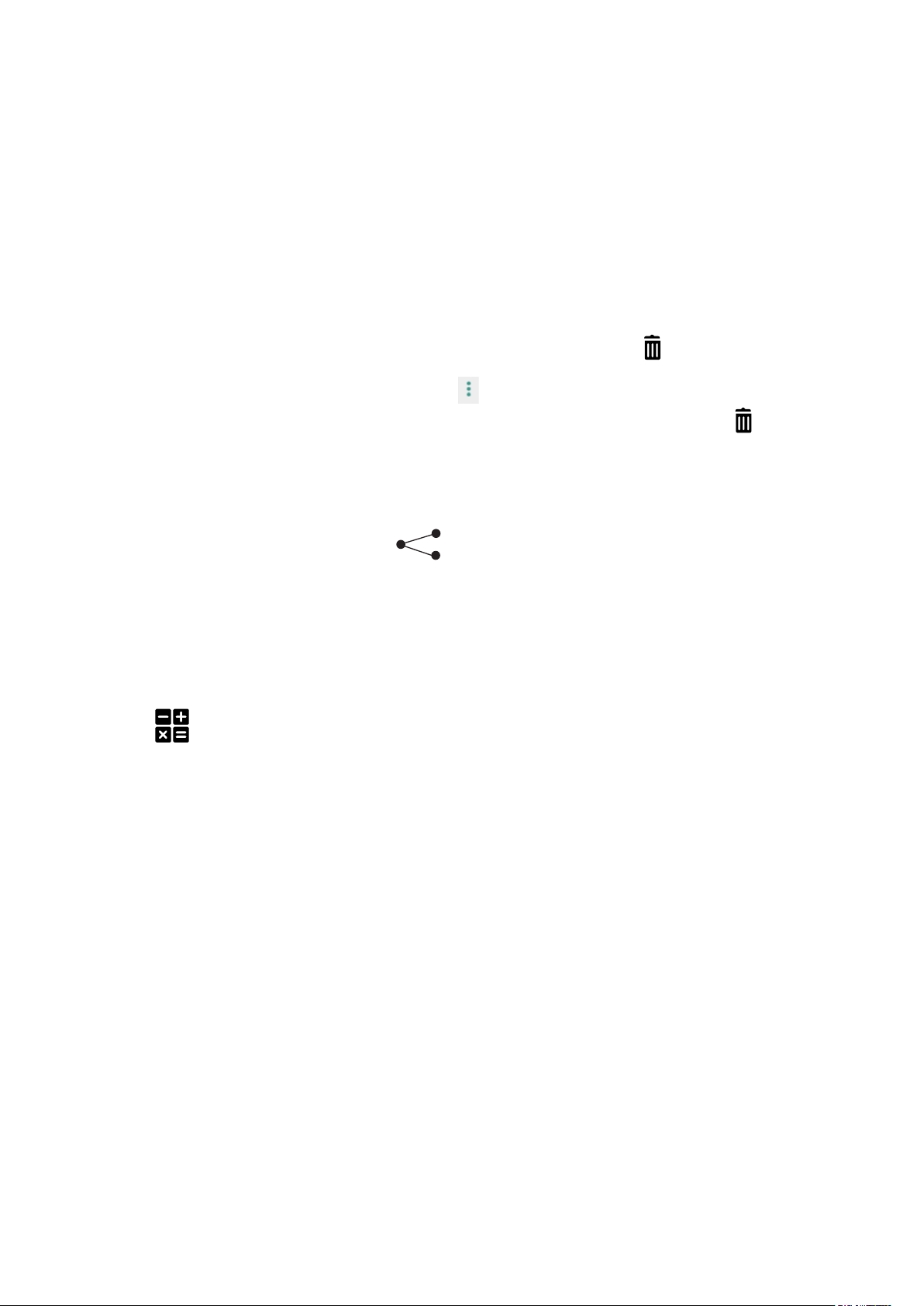
GALLERY
Viewing images and videos
1. Touch the gallery icon on the apps screen.
2. Select an image or a video.
Deleting images and videos
• To delete an image or video, select an image or video and press to delete it.
• To delete multiple images and videos, tap on the main gallery screen to go to Select
an item. Then, select the images or videos you want to delete and press to delete
them.
Sharing images and videos
Select an image or video and press at the bottom of the screen. Select a method
for sharing.
CALCULATOR
You can perform simple or complex calculations using the Calculator application.
1. Press on the apps screen.
2. Change the screen orientation to switch from the standard calculator to the scientific
calculator.
AUDIO
Adding songs to your phone
• Copy songs from your computer using the USB cable.
• Download songs from the internet.
• Copy songs via Bluetooth.
Listening to music
1. Tap the music icon.
2. Select a song to play.
21
Page 22
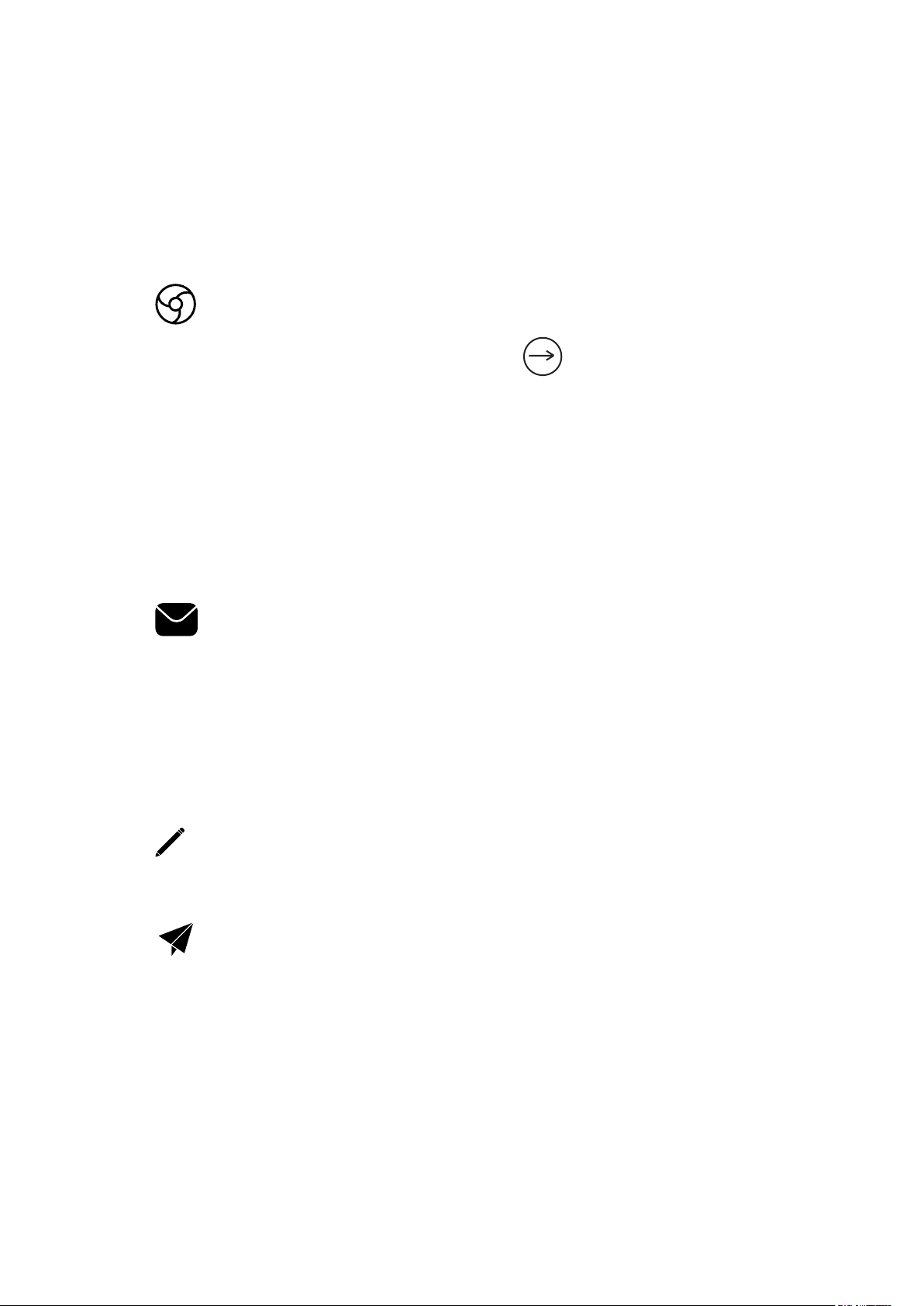
3. When playing a song, press the home button to exit the music player screen without
stopping the song. To return to the music player screen, open the notification panel
and tap the song title.
BROWSER
Connect to the internet to search for information and add web pages to your favourites
for quick access.
1. Press .
2. Enter the address in the search bar and press . Not only can you access web
pages; favourites, switching between multiple windows, and other features are also
supported.
E-MAIL
Configuring e-mail accounts
Set up an e-mail account when opening the e-mail feature for the first time.
1. Press on the apps screen.
2. E nter your e-mail address, then press NEXT. Enter your password and press NEXT.
To manually save a company e-mail account, press MANUAL CONFIGURATION.
3. Follow the instructions on the screen to complete the configuration.
SENDING E-MAILS
1. Press to write an e-mail.
2. Add the recipients and enter your text in the e-mail.
3. Press to send the e-mail.
SYSTEM UPDATES
Updates are changes to the software version initially installed in your phone.
The purpose of these updates is to provide fixes for potential bugs.
22
Page 23
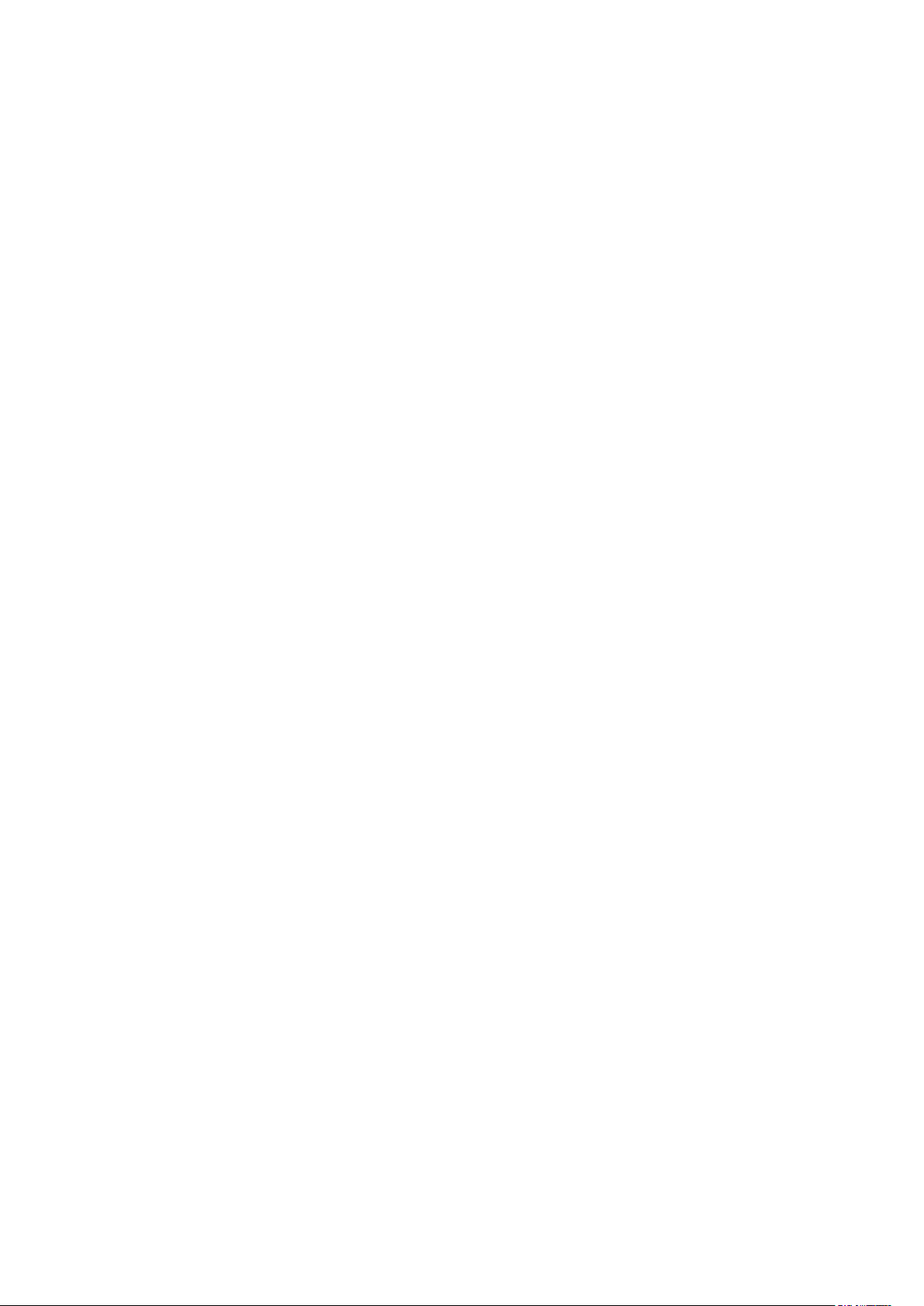
SAFETY MEASURES
General safety information
Failure to adhere to the following safety instructions could result in fire, electric shock,
injury, or damage to your phone or other property. Please read all the safety instructions
below before using your phone.
• Always switch o your phone whenever it is forbidden to use it, or when it may cause
interference or danger.
• Avoid exposure to magnetic fields.
• Please switch o your telephone on aeroplanes and in airports when you are asked to.
• Switch o your phone when you are in the vicinity of high-precision electronic equipment.
The phone may aect the performance of this type of equipment.
• Do not put your phone or accessories in containers with a strong magnetic field.
• Do not leave magnetic data storage devices near your phone. The radiation emitted by
the phone may erase the information stored there.
• Keep the phone away from direct sunlight. Do not expose your phone to high
temperatures, and do not use it in the presence of flammable gases (e.g. petrol station).
• Hold your phone at least 15 mm from your body when you make calls.
• Small parts may cause choking.
• Your phone can emit a loud sound.
• Avoid impacts or damage to your phone.
• Some parts of your phone are made of glass. The glass is likely to break if your phone
falls on a hard surface or suers an impact. If the glass breaks, do not touch the glass
parts of the phone and do not attempt to remove the broken glass from the phone.
Do not use your phone until the glass has been replaced by an authorised operator.
• Do not attempt to take apart your phone or its accessories. Phones should only be
serviced or repaired by qualified personnel.
• The power outlet should be located near the phone and must be easy to access.
• Comply with all laws and regulations relating to the use of the telephone. Respect the
privacy and rights of others when using your phone.
• Follow the instructions in this manual for using the USB cable. Otherwise, your phone or
PC may become damaged.
• Clean your phone with a soft, dry cloth. Please do not use water, alcohol, soap or
chemicals.
23
Page 24
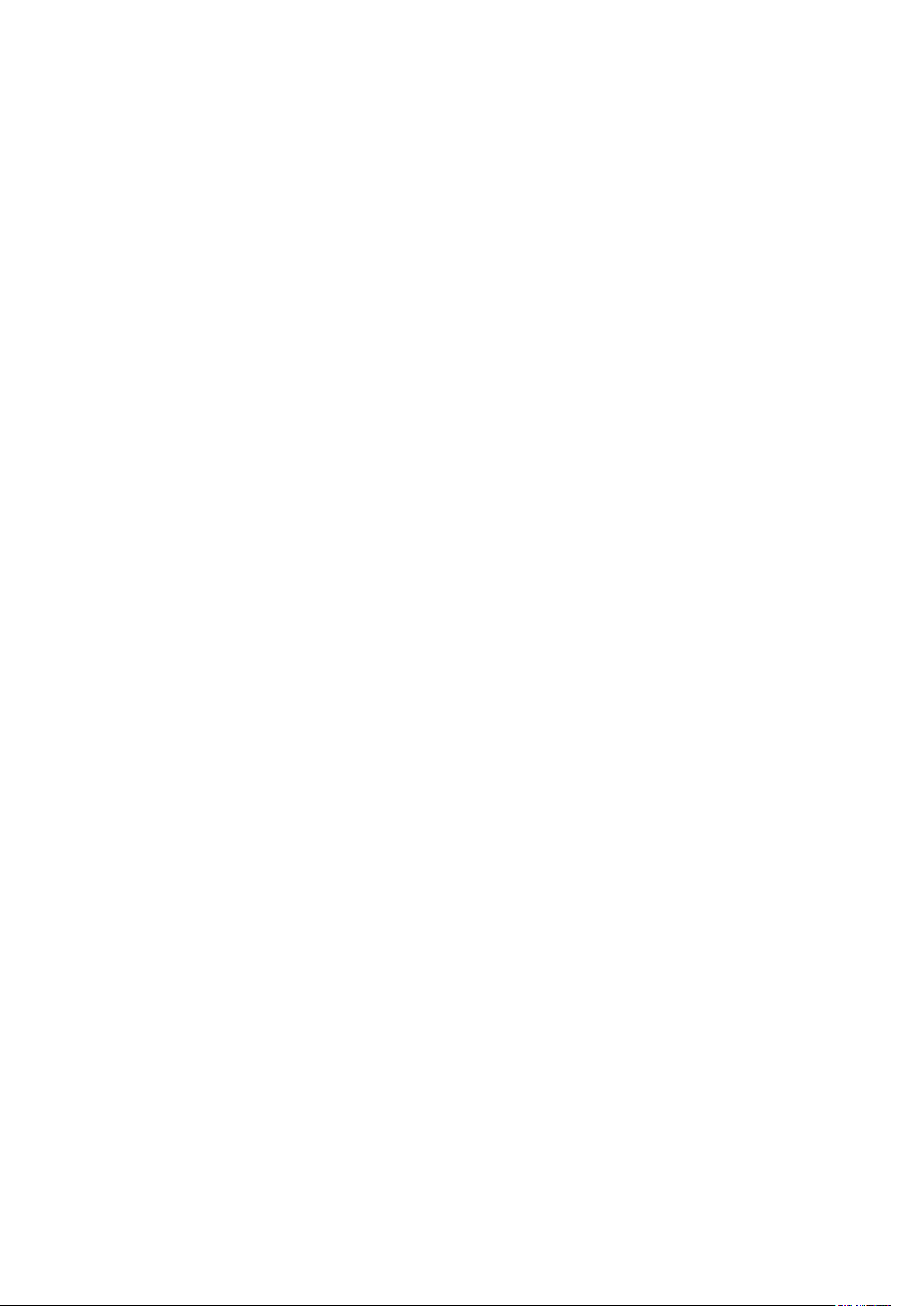
• Be sure to back up your important data. A repair or other factors may lead to data loss.
• Do not disconnect the phone when transferring files or formatting the memory. This
could cause program failure or file damage.
• Keep the phone and charger out of the reach of children. Do not let children use the
phone or charger unattended.
• Keep small phone accessories out of reach of children in order to avoid choking.
• Do not let your children or pets chew or lick the device.
• Do not modify or recondition your phone.
• Do not expose your phone to flames, explosions, or other sources of danger.
• Please switch o your phone when you are near explosive materials or liquids.
• The phone must only be connected to a USB 2.0 interface.
• The ideal operating temperature is between 0°C and 40°C. The ideal temperature for
storage is between 20°C and 50°C.
• Stop using your device if any of its parts are cracked, broken, or if it overheats.
• Do not press your device against your eyes, ears or any other part of your body, and do
not put it in your mouth.
• Do not use the flash near the eyes of people or animals.
• Only use the original accessories for this phone and do not install its battery in another
phone.
INFORMATION ON WATER RESISTANCE
• You have just bought an IP68 compliant mobile phone. In order to guarantee optimal
use and water resistance, ensure that all the flaps and plugs on the openings and the
cover are correctly sealed.
• Do not open the back cover of the device if it is in the water or in a very humid environment.
• The rubber seal fixed on the back cover is an important component of the device. Make
sure that the rubber seal is not damaged when you open or close the cover. Make sure
that the seal is free from any debris, such as sand or dust, to avoid damaging the device.
• The cover and the flaps covering the openings may come loose in the event of a fall or
impact.
• Make sure that all the covers are properly aligned and completely closed.
24
Page 25
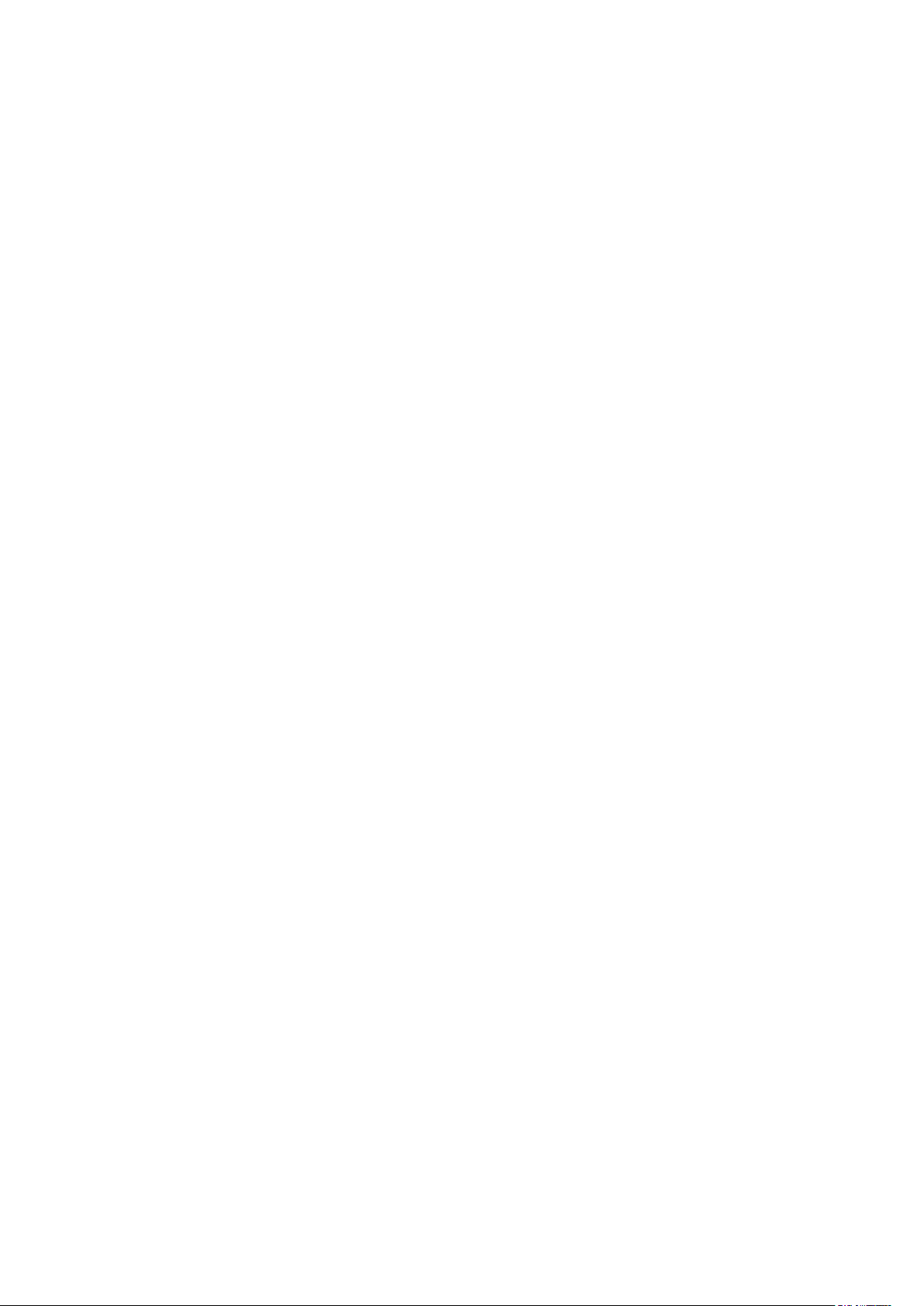
• If the device has been submerged in water or the microphone or loud speaker is wet, the
sound may not be clear during a call. Make sure that the microphone or loud speaker is
clean and dry by wiping it with a dry cloth.
• If the device gets wet, dry it thoroughly with a soft, clean cloth.
• The water resistance of the device may cause slight vibrations in certain conditions.
These vibrations are entirely normal, for example when the phone’s volume is turned up
high, and they do not aect the performance of the device.
• Do not disassemble the waterproof membrane over the microphone or the speakers
and do not use a device that can damage it.
• Temperature fluctuation can lead to an increase or decrease in pressure, which may
aect the sound quality. If required, open the flaps to release the air
MEDICAL DEVICES
• Please switch o your phone in hospitals and other medical facilities as required.
• Your phone contains radio antennae that emit electromagnetic fields. These
electromagnetic fields can interfere with pacemakers and other medical devices.
• If you wear a pacemaker, a minimum separation of at least 20 cm should be maintained
between your pacemaker and your phone.
• Hold the device on the side opposite the implant.
• If you think your phone is interfering with your pacemaker or other medical device, stop
using it and consult your doctor for specific information about your medical device.
• When performing repetitive activities, such as text messaging or games on your phone,
you may experience occasional discomfort in your hands, arms, wrists, shoulders, neck,
or other parts of your body. If you experience any discomfort, stop using your phone
and consult your doctor.
ROAD SAFETY
• Comply with all the safety measures and standards relating to the use of your device
when driving.
• Obey all local laws. Always keep your hands free to operate the vehicle while driving.
Behind the wheel, your first concern must be road safety.
• Pull over and park before you make or receive a call, if trac conditions require it.
• Radio frequency signals can disrupt certain electronic systems in your vehicle, such as
the car radio and safety equipment.
25
Page 26
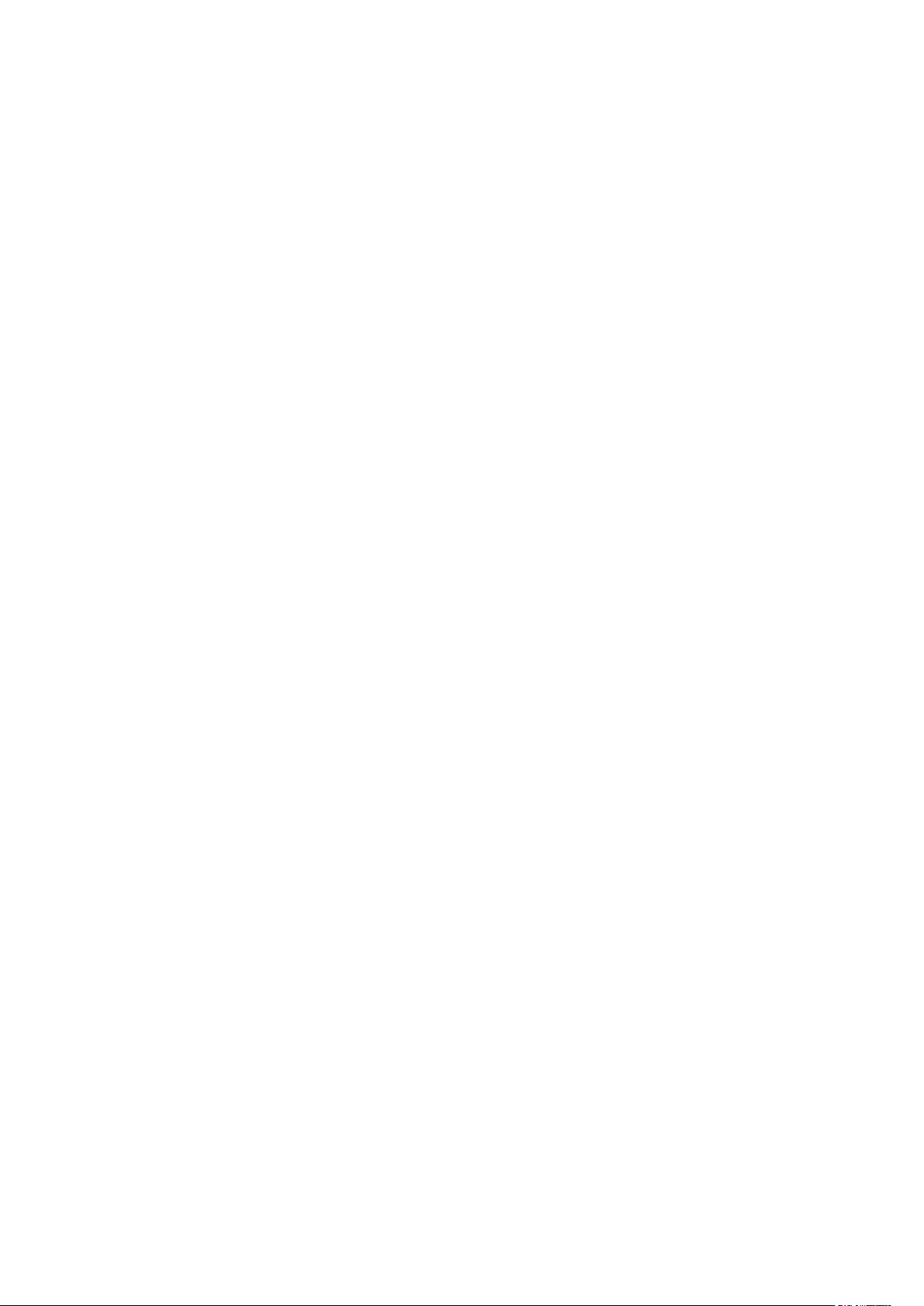
• If your vehicle is equipped with an airbag, please do not obstruct its access by placing
portable or fixed wireless equipment in front of it. Otherwise, you risk preventing the
airbag from working and could cause serious bodily injury.
• When listening to music, be sure to keep the volume at a reasonable level so that you
are aware of what is going on around you. This point is especially important when you
are near a road.
• Using your phone in certain circumstances may distract you and cause danger. Stick
to any rules that forbid or restrict the use of a phone or earphones (for example, not
sending text messages while driving, or using headphones while cycling).
POWER AND CHARGING
• Do not throw into fire
• Do not short-circuit
• Do not expose it to temperatures above 60ºC/140°F
• Recycle the battery according to standards in force.
• Charge your phone using the USB cable and power adapter supplied. Using an
incompatible adapter or cable may cause permanent damage to your phone.
• The power adapter must be plugged in near the phone and must be easily accessible.
• Using damaged cables or chargers, or charging in the presence of moisture, may cause
an electric shock.
• The power adapter is intended for indoor use only.
• The power outlet must be easy to access. The plug must not be blocked during use.
• To completely disconnect the phone from AC power, unplug the AC/DC cable from the
wall outlet.
• Power adapters can become hot during normal use, and prolonged contact may cause
injury.
• Always ensure adequate ventilation around the power adapters during use.
• Ventilation should not be obstructed by covering air vents with objects (e.g. newspapers,
tablecloths, curtains, etc.) to prevent overheating and malfunction. Leave at least 10 cm
of space free around the phone.
• The phone should be used in areas with a temperate climate.
• Do not insert or remove a USB port with wet hands as this could lead to a risk of electric
shock.
26
Page 27
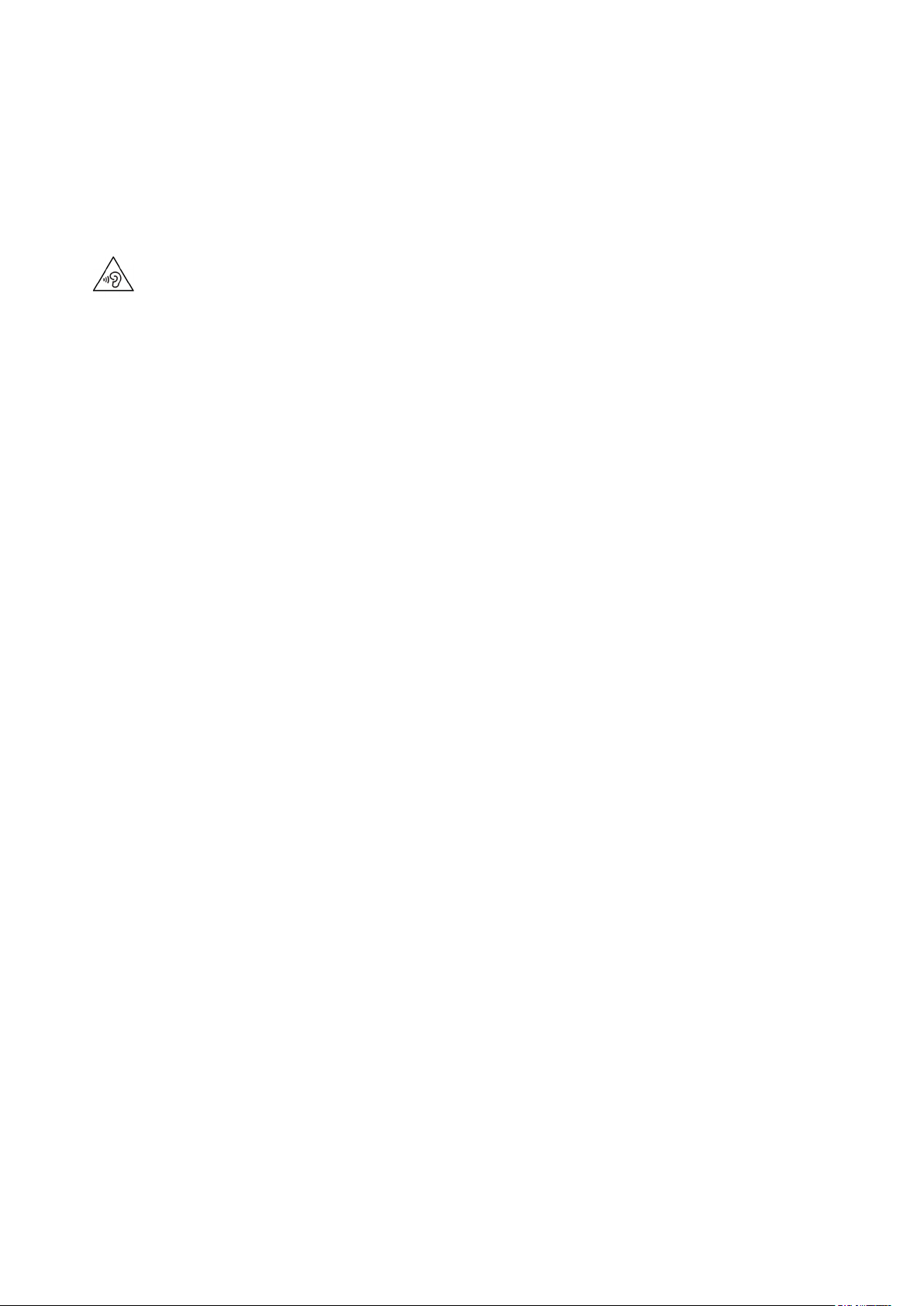
• Because the phone is equipped with an internal rechargeable battery, do not expose
the product to excessive heat (sun, fire, etc.).
• Avoid using the connector to perform several actions at once and make sure that the
battery terminals are not touching any conductive elements, such as metal or liquid.
PROTECTING YOUR HEARING
This telephone adheres to current regulations in terms of limiting the maximum
output volume. Listening with earphones at high volume for prolonged periods can
cause hearing loss!
• Stop using the product or lower the volume if you feel that your ears are ringing.
• Do not have the volume on a high setting, medical professionals do not recommend
being exposed to high noise levels for a prolonged period of time.
• Use the earphones wisely, as excessive sound pressure coming from earbuds or an
audio headset can cause hearing loss.
• To prevent damage to your hearing, avoid listening at high volumes for long periods of
time.
• Please use only the headphones supplied with your phone.
27
Page 28
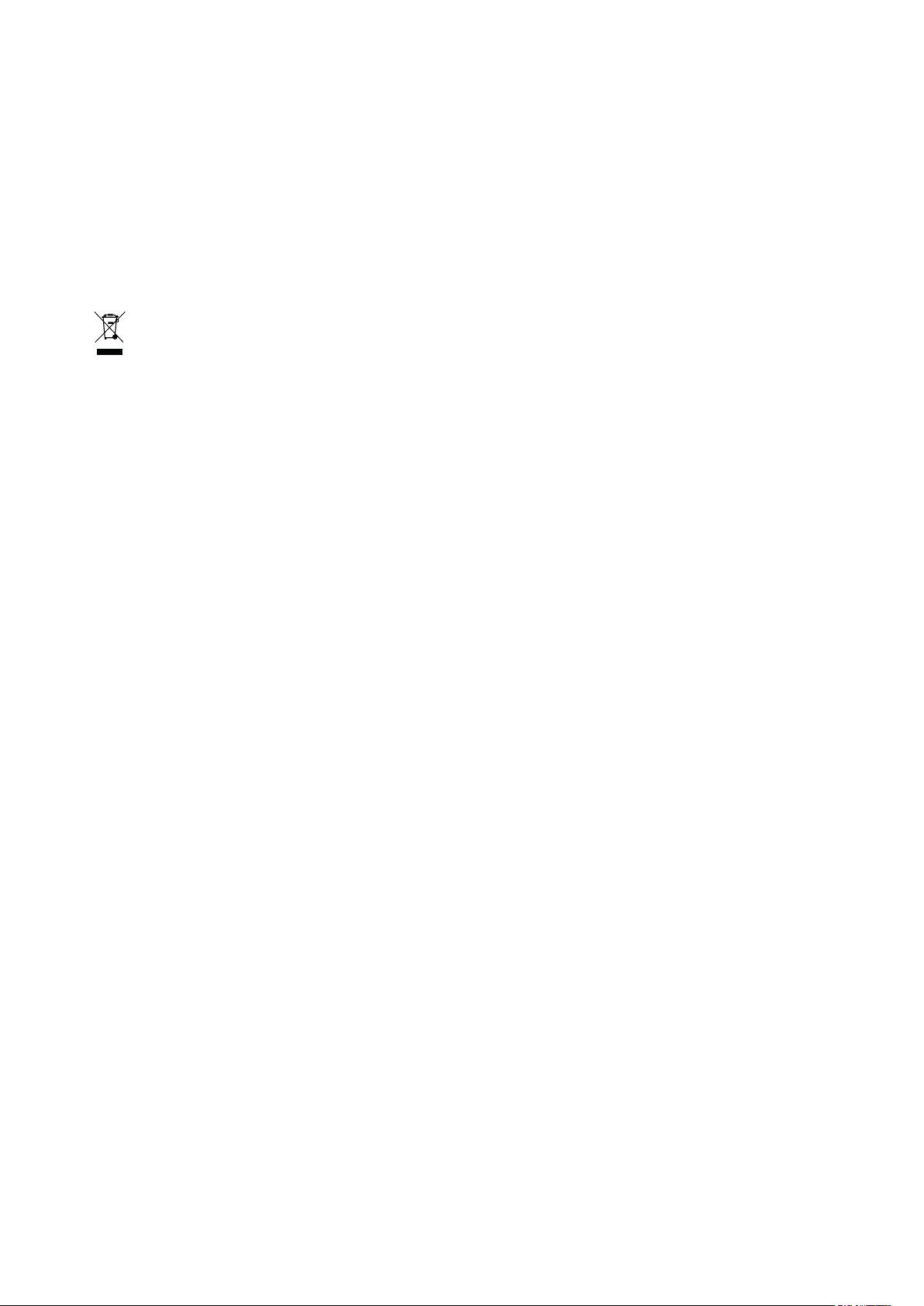
ENVIRONMENTAL PROTECTION
• Please respect local regulations in terms of waste elimination when you are getting rid
of the packaging, the battery or the used phone. Place them in a collection point so they
can be properly recycled. Do not dispose of telephones or used batteries in ordinary
trash cans.
• Please dispose of used lithium batteries that you do not want to keep in a designated
place for this purpose. Do not dispose of them in rubbish bins.
Do not dispose of telephones or used batteries in ordinary trash cans
ordinary.
There is a risk that the battery will explode if you replace it with an unsuitable
model. Dispose of used batteries according to the instructions.
CLEANING AND MAINTENANCE
• Switch o the phone before any cleaning or maintenance. The charger must be
unplugged from the outlet. The phone and charger must be disconnected to prevent
electric shock or short circuit of the battery or charger.
• Do not clean the phone or charger with chemical substances (alcohol, benzene), chemical
agents or abrasive cleaners so as not to damage to parts or cause a malfunction. The
device can be cleaned with a soft, slightly damp antistatic cloth.
• Do not scratch or tamper with the phone case, as the substances in the paint may cause
an allergic reaction. If such a reaction occurs, stop using the phone immediately and
consult a doctor.
• Remove dust from the power socket and keep it dry to prevent the risk of fire.
• If the phone or any of its accessories do not work properly, contact your local service
provider.
• Do not disassemble the phone or its accessories yourself.
EMERGENCY CALLS
In the event of an emergency, if the phone is switched on and you are in the network
coverage area, it can be used to make an emergency call. However, emergency numbers
may not be accessible on all networks. You should never rely on your phone to make
emergency calls.
28
Page 29
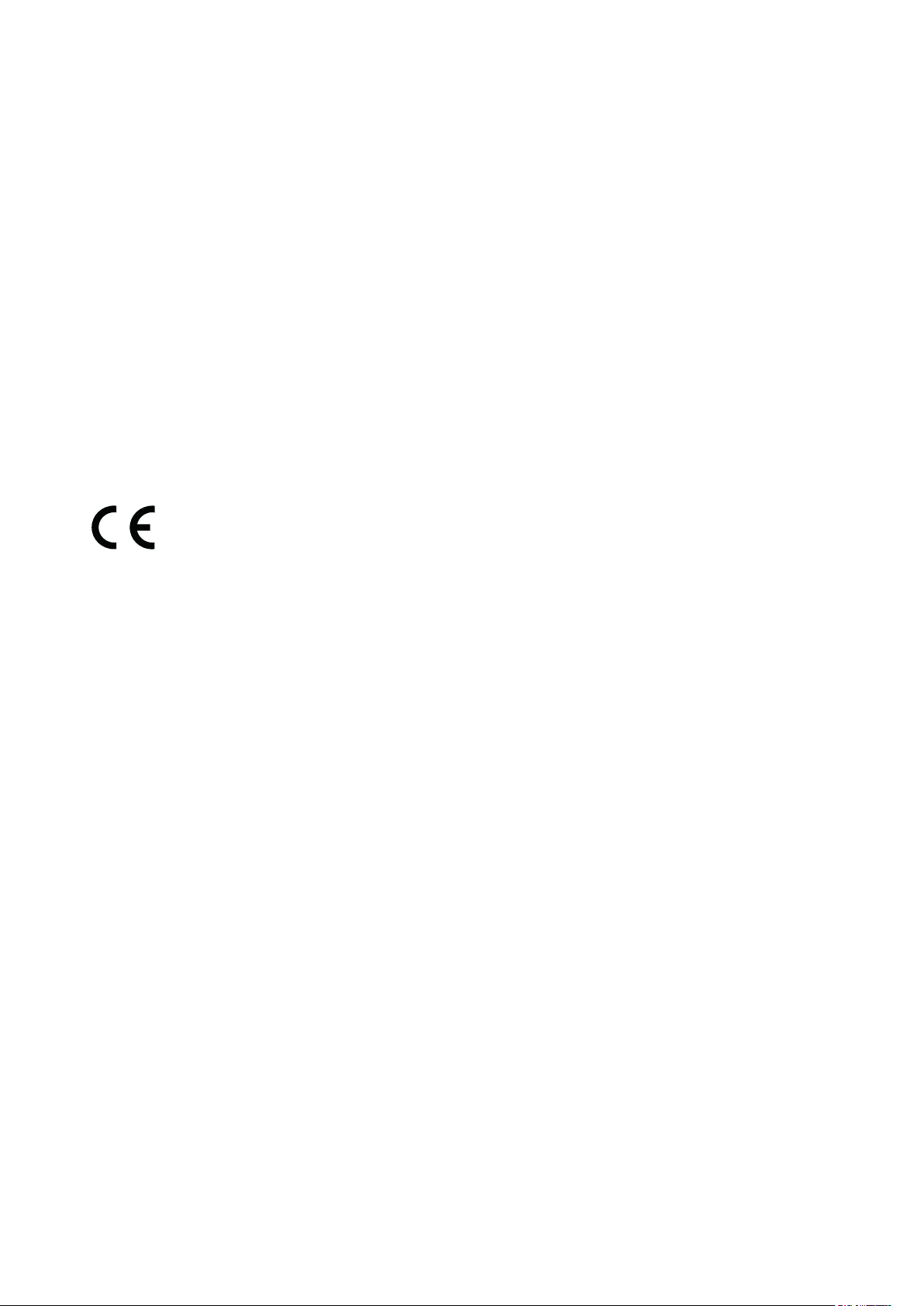
RECOMMENDATIONS TO REDUCE THE USER'S EXPOSURE TO
RADIATION
• Use your mobile phone in areas covered by the network to reduce the amount of
radiation received (in particular in underground car parks and on train or car journeys).
• Use your telephone in good reception areas (e.g. : maximum number of signal bars).
• Use a hands-free kit.
• During calls, keep the phone away from the tummy of pregnant women and the lower
abdomen of teenagers.
ADDITIONAL INFORMATION
COMPLIANCE
• CROSSCALL confirms that this device complies with the basic recommendations and
other relevant measures in the 2014/53/EU directive. The latest applicable version of
the Declaration of Conformity can be viewed on the website http://crosscall.com/wpcontent/uploads/2017/10/CE-INTERNATIONAL-DECLARATION-OF-CONFORMITYCORE-X3.pdf
• Restrictions regarding the 2.4GHz band: Norway: this sub-paragraph is not applicable
to the geographical area located within a 20 km radius from the centre of Ny-Ålesund.
Restrictions relating to the 5 GHz band: according to Article 10, paragraph 10 of
Directive 2014/53/EU, the packaging indicates that this radio equipment is subject to
certain restrictions when placed on the market in Belgium (BE), Bulgaria (BG), Czech
Republic (CZ), Denmark (DK), Germany (DE), Estonia (EE), Ireland (IE), Greece (EL),
Spain, (ES), France (FR), Croatia (HR), Italy (IT), Cyprus (CY), Latvia (LV), Lithuania (LT),
Luxembourg (LU), Hungary (HU), Malta (MT), the Netherlands (NL), Austria (AT), Poland
(PL), Portugal (PT), Romania (RO), Slovenia (SL), Slo vakia (SK), Finland (FI), Sweden
(SE), the United Kingdom (UK), Turkey (TR), Norway (NO), Switzerland (CH), Iceland
(IS) and Liechtenstein (LI).
29
Page 30
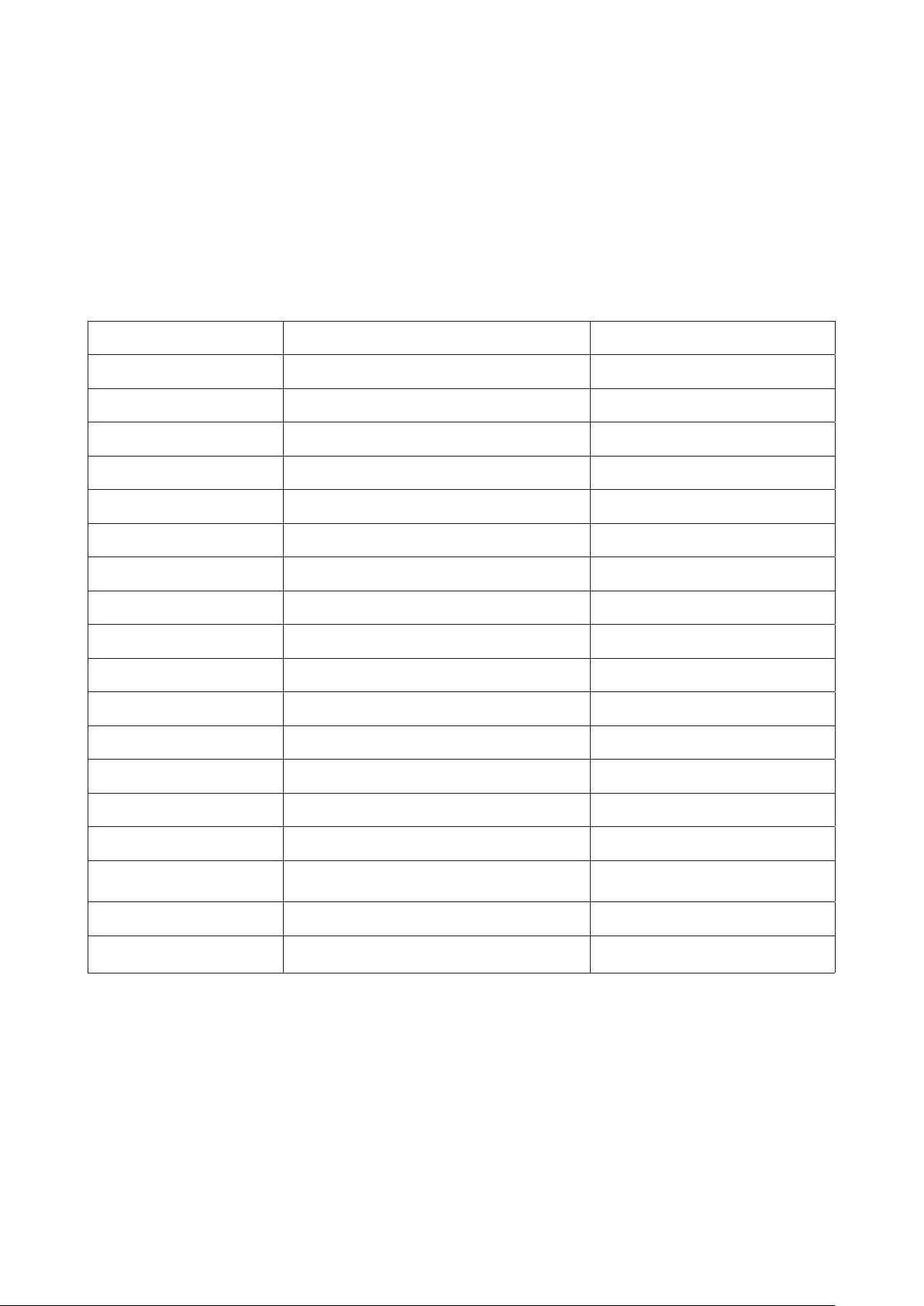
FREQUENCY BANDS AND POWER
• Frequency band used by radio equipment: certain bands may not be available in
all countries or all regions. Please contact the local operator to get more detailed
information.
• Maximum radio signal frequency emitted in the frequency band where the radio
equipment operates: The maximum power for all the bands is less than the highest
specified limit value under the associated harmonised standard. The nominal frequency
band and power transmission limits (radiated and/or by conduction) applicable to this
radio equipment are the following:
BANDS FREQUENCY MAXIMUM POWER
GSM850 824MHz-894MHz 33±2dBm
GSM900 880MHz-960MHz 33±2dBm
GSM1800 1710MHz-1880MHz 30±2dBm
GSM1900 1850MHz-1990MHz 30±2dBm
WCDMA B1 1920MHz-2170MHz 23±2dBm
WCDMA B2 1850MHz-1990MHz 23±2dBm
WCDMA B8 880MHz-960MHz 23±2dBm
LTE B1 1920MHz-2170MHz 23±2dBm
LTE B2 1850MHz-1990MHz 23±2dBm
LTE B3 1710MHz-1880MHz 23±2dBm
LTE B7 2500MHz-2690MHz 23±2dBm
LTE B8 880MHz-960MHz 23±2dBm
LTE B20 791MHz-862MHz 23±2dBm
LTE B28 703MHz-803MHz 23±2dBm
WiFi 2400MHz-2483.5MHz <20 dBm
5170MHz-5835MHz <20 dBm
Bluetooth 2400MHz-2483.5MHz <10 dBm
NFC 13.56MHz
<42dBμA/m
30
Page 31

ACCESSORIES AND SOFTWARE INFORMATION
We recommend that you use the following accessories:
ACCESSORY MODEL TECHNICAL DATA
EU Model: CSCX3.BK.NN0EU
CHARGER
EARPHONES ECCX3.BK.NN000 IPX6
USB TYPE C CABLE CCCX3.BK.NN000 2.0
The product software version is L1501.X.XX.XX.XXXX (where X=0 to 9, A to Z, representing
updates to the user experience, security patches, etc.). Software updates are published
by the manufacturer to correct bugs or improve features after the product launch. All the
software versions published by the manufacturer have been verified and always comply
with the applicable regulations.
Not all the radio frequency settings (for example, the frequency band and output power)
are accessible by the user or can be modified by him/her. The latest information relating
to accessories and software is available in the Declaration of Conformity, which can be
viewed on the website:
A121A-050200U-EU3
UK Model: CSCX3.BK.NN0UK
2A/10W
SPECIFIC ABSORPTION RATE (SAR)
• This device complies with the directives relating to radio frequency exposure, when it
is used near the head or at a minimum distance of 5 mm from the body. According to
ICNIRP guidelines, the SAR limit is 2.0 watts/kg on average for 10g of cellular tissue
absorbing the majority of frequencies.
Maximum values for this model:
• 1.528 W/kg for the head
• 1.363 W/kg for the body
CORE-X3, designed in France and assembled in China
Created and imported by: CROSSCALL – 245 RUE PAUL LANGEVIN 13290 AIX EN Pce –
France
Please visit the www.crosscall.com website for the complete version of the user guide.
COPYRIGHT
This equipment is reserved for private use. Copying CDs or downloading music, videos
or photos for resale or for any other commercial purpose may constitute a violation of
copyright law. Permission may be required to copy or save all or part of a document,
book and/or presentation governed by copyright law. Please make sure you are familiar
with all applicable laws regarding the saving and use of such content in your country and
jurisdiction.
31
Page 32

ANNEXES
Important information
To provide you with an optimal experience, the phone connects regularly to internet and
e-mail servers. This automatically and inevitably generates data exchanges that may be
invoiced, in addition to your existing tari, or deducted from your prepaid plan.
In order to avoid any billing problems related to services that use the internet, we strongly
advise you to opt for a suitable package that includes unlimited internet and e-mail access.
Also, please avoid changing the pre-configured default settings. If you wish, you can
connect to a WiFi network to improve speed and eciency. We particularly recommend
using a WiFi network when streaming or downloading games, videos or movies.
TERMS AND CONDITIONS OF WARRANTY
Your phone, along with the battery and accessories in the box, are guaranteed against any
defect or malfunction which might arise as a result of their design or their manufacture,
or an equipment failure, in normal conditions of use, for the term of the warranty period
of twenty-four (24) months from the date of purchase of your phone, as featured on your
original invoice. The warranty automatically ends at the end of twenty-four (24) months.
This guarantee does not cover:
• Any faults or failures declared after the validity period of this guarantee,
• Damage due to an accident, bad weather, lightning, fire, chemicals, power surge,
improper use or improper maintenance of the device or accessory (screen breakage, dirt,
alteration of the internal components of the device caused by abnormal or prolonged
exposure to a liquid element), or any failure to comply with the instructions contained
in the user guide,
• Normal wear and tear of any kind arising after the sale (including scratches, scrapes,
scus and generally any damage to the external parts of the device that do not aect
its functioning);
• The mobile on which the Customer or a third party has modified the software originally
supplied by the manufacturer,
• Any modification or repair by persons unauthorised by CROSSCALL or its subsidiaries,
or your retailer,
• Oxidation caused by the customer incorrectly inserting the USB or audio port caps,
which are essential for ensuring the product's water resistance.
Before contacting our After-Sales Service, we advise you to follow the instructions below:
• Fully charge the battery,
• Upgrade the software or Restore factory settings to format the phone (to restore the
default setting, press and hold the On/O key and Volume up key).
WARNING: ALL the phone's user data (contacts, photos, messages, files and downloaded
applications) will be permanently lost. You are strongly advised to perform a full backup
of your phone data before formatting your phone.
32
Page 33

In the event that your phone is found to have a defect that prevents normal use, you will
need to entrust your device to our After-Sales Service. Your phone will not be repaired or
replaced if the trademarks or serial numbers (IMEI) have been removed or changed, or if
your purchase receipt is missing or illegible.
If the lack of conformity or defect is confirmed, all or part of your phone will be replaced
or repaired. This guarantee covers parts as well as labour costs.
Before sending your phone to our After-Sales Service, we recommend:
• Writing down and putting your IMEI somewhere safe (*),
• Removing the SD card and the SIM card,
• Saving all your personal data. Our repair centre may well need to format your phone.
(*) Your IMEI code is the serial number used to identify your device and monitor the aftersales service. There are several ways to find your IMEI code:
• Tap *#06# on your mobile phone keypad,
• Check the packaging for your phone,
• On the back of your phone and depending on the model, the IMEI may be given on a
label or inside the phone, under the battery (if removable).
Documents and information that will need to be enclosed when sending your telephone
to our After-Sales Service:
• A copy of the invoice or receipt, indicating the date of purchase, the type of Product,
and the name of the Distributor,
• The IMEI number of the phone,
• Description of the fault with the phone.
33
Page 34

34
Page 35

35
Page 36

Page 37

CORE-X3
Page 38

TABLE DES MATIÈRES
LES AVANTAGES DU CORE-X3
Etanche ....................................................................................................................................................
Résistant .................................................................................................................................................
Autonomie ..............................................................................................................................................
Accessoirisé ..........................................................................................................................................
Certifié MIL-STD-810G .......................................................................................................................
PRÉSENTATION DU TÉLÉPHONE
Schéma technique ...............................................................................................................................
LES « + » DU CORE-X3
X-LINKTM : le système intelligent de connexion magnétique ............................................
Système de fixation – X-BLOCKER .............................................................................................
Application X3 Sensors ...................................................................................................................
Touche programmable .....................................................................................................................
Fonction SOS .......................................................................................................................................
Conseils pour utiliser votre CORE-X3 sous l’eau ....................................................................
4
4
4
5
5
6
7
7
8
8
8-9
9
Fonction touch-lock ................................................................................................................
Conseil post-immersion .......................................................................................................
Les astuces pour utiliser au mieux votre CORE-X3 ..............................................................
Multi fenêtrage : ouvrir 2 fenêtres en même temps .................................................
Eacer en un clic les applis ouvertes ...............................................................................
Configurer plusieurs langues .............................................................................................
Ajouter un utilisateur .............................................................................................................
MISE EN MARCHE
Installation de la carte SIM .............................................................................................................
Mise en marche / arrêt du téléphone ........................................................................................
Batterie ....................................................................................................................................................
Charge de la batterie ............................................................................................................
Mode économie d’énergie ...................................................................................................
Mode économiseur de batterie ........................................................................................
Conseils et précautions concernant la charge de la batterie ...............................
ÉLÉMENTS DE BASE
Gestes sur l’écran tactile ................................................................................................................
Centre de notifications ....................................................................................................................
Verrouillage et déverrouillage de l’écran .................................................................................
Personnalisation de l’écran ............................................................................................................
Modification de la date et de l’heure ........................................................................................
Gestion des appareils et des données .....................................................................................
9
9
9
9
9
9
9
9-10
11
11
12
12
12
12-13
14-16
16
16-17
17
17
17
UTILISATION DE VOTRE TÉLÉPHONE
Écran d’accueil ......................................................................................................................................
Barre d’état .............................................................................................................................................
Widgets ...................................................................................................................................................
Icônes d’applications .........................................................................................................................
Téléphone ...............................................................................................................................................
2
18
18
18
18
18-19
Page 39

Contacts ...................................................................................................................................................
Messages ..................................................................................................................................................
Caméra ......................................................................................................................................................
Galerie .......................................................................................................................................................
Calculatrice ..............................................................................................................................................
Musique ....................................................................................................................................................
Navigateur ..............................................................................................................................................
E-mail ........................................................................................................................................................
Mises à jour système ..........................................................................................................................
MESURES DE SÉCURITÉ
Informations relatives à la sécurité générale ............................................................................
Informations relatives à l’étanchéité ............................................................................................
Dispositifs médicaux ...........................................................................................................................
Sécurité Routière .................................................................................................................................
Alimentation et charge .......................................................................................................................
Protection auditive ...............................................................................................................................
Protection de l’environnement ........................................................................................................
Nettoyage et entretien ......................................................................................................................
Appel d’urgence ...................................................................................................................................
Recommandation pour réduire l’exposition de l’utilisateur aux radiations ...................
19-20
20
20-21
21
21
21-22
22
22
22-23
23-24
24-25
25-26
26
26-27
27
28
28
28
29
INFORMATIONS COMPLÉMENTAIRES
Conformité ..............................................................................................................................................
Bandes de fréquences et puissance ..............................................................................................
Informations relatives aux accessoires et logiciels ................................................................
Débit d’absorption spécifique (DAS) ..........................................................................................
Droits d’auteur ......................................................................................................................................
ANNEXES
Informations importantes .................................................................................................................
Conditions générales de garantie .................................................................................................
29
30
31
31
31
32
32-33
3
Page 40

Merci de votre confiance et pour l’achat de ce smartphone.
Le guide utilisateur vous permettra d’apprivoiser votre nouvel appareil.
LES AVANTAGES DU CORE-X3
ÉTANCHE
IP68, le CORE-X3 vous accompagne dans toutes vos activités, qu’elles soient en pleine
mer (il résiste à une immersion de plus 30 minutes à 1,5 mètre de profondeur), ou en
montagne en cas de fortes pluies (il reste toujours pleinement fonctionnel grâce à son
écran doté de la technologie Wet Touch).
RÉSISTANT
Le CORE-X3 est le premier smartphone Crosscall à avoir une protection Full TPU tout
autour de son cadre, permettant une absorption des chocs renforcée. Des débords
polycarbonate sur le côté de l’écran et de la caméra assurent une protection optimale, et
son verre Gorilla® Glass 3 permet à l’écran du CORE-X3 de résister en cas de chute (Drop
Test 2 mètres sur 6 faces) et de résister aux rayures (Scratch Test dans des conditions
extrêmes d’utilisation).
AUTONOMIE
Avec une batterie de 3500 mAh, son autonomie de plusieurs jours vous permet de
toujours pouvoir compter sur votre mobile. En utilisation intensive (GPS, photos...), vous
pouvez profiter d'activités prolongées en plein air sans risquer de tomber en panne de
batterie. Et grâce à son connecteur magnétique X-LINK, il peut être rechargé par simple
contact, sans même utiliser de câbles.
4
Page 41

ACCESSOIRISÉ
Les encoches X-BLOCKER directement intégrées dans le design assurent le lien avec
l’écosystème d’accessoires X-LINK (connecteur magnétique qui permet de fixer le
CORE-X3 sur de nombreux accessoires, certains permettent même la charge ou le
transfert de données). Le X-BLOCKER quant à lui est une pièce unique qui permet une
fixation renforcée du smartphone pour empêcher les chutes même
en cas d’utilisation sur les terrains les plus accidentés (quad, vélo cross, ski…). Tous ces
accessoires vous ouvrent les portes de nombreux usages !
CERTIFIÉ MIL-STD-810G*
La norme militaire MIL-STD-810G a été créée par l’armée américaine pour reproduire
les conditions d’utilisation d’appareils électroniques sur le terrain dans des conditions
extrêmes. Le CORE-X3 a été testé en laboratoire pour résister à des environnements
outdoor hostiles et exigeants. Il a passé les 12 tests suivants : résistance basse pression
(altitude : + de 4000m), aux températures extrêmes (de -40°C/-40°F jusqu’à
60°C/140°F), résistance aux chocs de températures, résistance au givrage et aux pluies
verglaçantes, aux radiations solaires (UV), à la pluie, au brouillard salin, résistance à la
contamination par fluide (2-propanol), aux vibrations, résistance aux chocs et aux fortes
accélérations. Le CORE-X3 est adapté à toutes les situations les plus exigeantes : saut en
parachute, parapente, aviation, kayak extrême, vélo, quad, moto, 4x4, jet ski, mais aussi
fortes chaleurs, froid extrême, fortes pluies.. Il est également adapté à une utilisation en
laboratoire, ou aux métiers du bâtiment.
5
Page 42

PRÉSENTATION DU TÉLÉPHONE
Schéma technique
1
2
3
4
10
5
11
12
6
7
7
13
8
14
9
15
1. Récepteur
2. Capteur de lumière
3. Tiroir d’insertion de carte SIM
4. Bouton marche / arrêt
5. Appareil photo avant
6. Bouton volume + / -
7. Encoche X-Blocker
8.Touche programmable Crosscall
Lanière
9. Microphone
10. Prise pour les écouteurs
11. Flash
12. Appareil photo principal
13. X-LINK
14. Haut-parleur
15. Port USB Type-C
TM
6
Page 43

LES + DU CORE-X3
X-LINK
TM
LE SYSTÈME INTELLIGENT DE CONNEXION MAGNÉTIQUE
Ce connecteur magnétique au dos de votre smartphone permet en un geste de fixer et
connecter votre smartphone aux accessoires exclusifs X-LINKTM.
Ce connecteur permet de réaliser une charge rapide (2,1A) et/ou le transfert de données
avec la fonction OTG (une fois fixé sur les accessoires compatibles)
SIMPLE D’UTILISATION
ÉCOSYSTÈME
RECHARGE RAPIDE
MAGNÉTIQUE
Polarité inversée
Fixation simple
SYSTÈME DE FIXATION – X-BLOCKER
Dans les situations qui exigent un maximum de maintien, cet accessoire exclusif fourni avec
votre CORE-X3 garantit la fixation de votre smartphone sur les accessoires compatibles.
Il se fixe facilement sur les encoches latérales de votre mobile. Son revêtement siliconé
réduit les vibrations causées par les chocs.
Découvrez la gamme complète d’accessoires compatibles avec le X-LINKTM et le
X-BLOCKER sur www.crosscall.com
7
Page 44

APPLICATION X3 SENSORS
À la première ouverture de l’application, cliquer sur « Accepter », pour accepter
les conditions générales d’utilisation.
Cette application vous donne des informations sur les capteurs embarqués dans votre
mobile.
Le magnétomètre : C’est la fonction boussole. Il mesure l’orientation du téléphone par
rapport au nord magnétique. Etalonnez votre boussole en suivant les indications qui
s’achent à l’écran.
L’accéléromètre : permet de mesurer et visualiser l’accélération du téléphone sur les 3
axes. Il permet par intégration mathématique de connaitre la vitesse de l’objet ou même
l’évolution de sa position dans le temps.
GPS : permet de donner la position de l’appareil et la précision du signal GPS. Vous pouvez
connaitre le nombre de satellites captés et votre position précise.
Capteur de proximité : permet à l’écran de s’éteindre pendant les appels téléphoniques
lorsque votre téléphone est placé près de l’oreille.
Capteur de luminosité : mesure la lumière touchant l’écran du téléphone.
Bluetooth (4.1) et réseaux (2G, 3G, et 4G) : indique la présence et la force des réseaux
de communication.
Batterie : indique la charge et la décharge instantanée de la batterie.
TOUCHE PROGRAMMABLE
Dans Paramètres > Boutons > Bouton programmable > Mettre en marche > choisissez
la fonction que vous souhaitez donner à cette touche.
Par défaut, cette touche est programmée sur « photo ». En cliquant sur « personnalisé »
vous pouvez choisir la fonction souhaitée.
FONCTION SOS
Programmation des paramètres :
Pour utiliser cette appli, programmez votre bouton programmable et choisissez la fonction
SOS (paramètres > Boutons > Bouton programmable > SOS).
Pour choisir qui prévenir en cas de danger, ouvrez l’application SOS (ou programmez
directement la fonction SOS via le bouton programmable) et remplissez les informations
demandées.
Entrez un message qui s’enverra automatiquement si vous vous trouvez en situation
de danger. Exemple : « Je suis en danger, merci de prévenir les secours. Voici ma
géolocalisation ».
8
Page 45

En cas de danger :
Appuyez sur la touche programmable, un appel se déclenche automatiquement vers la/les
personne(s) préalablement choisies. Un SMS leur sera envoyé avec votre géolocalisation.
CONSEILS POUR UTILISER VOTRE CORE-X3 SOUS L’EAU
Fonction touch-lock
Pour prendre des photos, pensez à activer la fonction touch-lock qui verrouille
votre écran tactile (en fonction photo, icone en haut de votre écra) Vous pouvez ensuite
appuyer sur une touche de volume pour prendre des photos (ou utiliser le bouton
programmable)
Conseil post-immersion
Après immersion dans l’eau de mer; pensez à rincer votre mobile à l’eau douce.
Il se peut que les interstices du haut-parleur et du micro soient bouchés par l’eau. Veuillez
attendre quelques minutes avant de passer un appel pour retrouver des fonctionnalités
optimales.
LES ASTUCES POUR UTILISER AU MIEUX VOTRE CORE-X3
Multi fenêtrage : ouvrir 2 fenêtres en même temps
Vous avez la possibilité de diviser votre écran en 2. Exemple : Youtube + Whatsapp.
Lorsque votre application est ouverte, appuyez longtemps sur le carré. Puis sélectionnez
le 2ème écran à acher.
*Toutes les applis ne sont pas compatibles avec l’option multi-fenêtrage
Eacer en un clic les applis ouvertes : En cliquant sur le carré (gestionnaire des tâches),
faites glisser tous les écrans jusqu’au plus ancien. Vous voyez alors s’acher « tout
eacer »
Configurer plusieurs langues
Si vous avez l’habitude de discuter par messages en plusieurs langues, vous avez la
possibilité de congurer plusieurs langues an que votre clavier s’adapte et corrige la
langue dans laquelle vous vous exprimez.
Paramètres > Système > Langues et saisies > Langues > +Ajouter une langue
Lorsque vous écrivez un message, appuyez sur la barre d’espace et sélectionnez votre
préférence de langue.
Ajouter un utilisateur
Dans la barre de notications, en cliquant sur l’icône vous avez la possibilité d’ouvrir
un compte « invité ». Votre interface peut alors être personnalisée, vous pouvez choisir
les applications appropriées (jeux pour enfants, compte pour le boulot…)
MISE EN MARCHE
INSTALLATION DE LA CARTE SIM
1.Vériez que votre appareil est éteint
Si ce n’est pas le cas, éteignez-le en appuyant sur le bouton Marche/Arrêt
2. Ejectez le tiroir à l’aide de l’outil d’éjection de carte sim fourni
9
Page 46

a.Prenez l’outil fourni
b. Insérez-le dans l’orice, comme indiqué ci-dessous an d’éjecter le tiroir de son
logement.
3. Retirez complètement le tiroir face en métal vers le haut
4. Insérez les cartes SIM
a. Insérez la carte SIM, face vers le bas, dans le plus petit
compartiment
b. Insérez si vous le souhaitez une deuxième carte sim (ou une carte SD de 128 Go
maximum), face vers le bas, dans le compartiment le plus grand.
5. Replacez le tiroir dans le téléphone
a.Vérifiez que les cartes sont correctement alignées.
b.Vérifiez que le tiroir est correctement aligné avec la fent du téléphone quand vous
l’insérez.
c.Insérez le tiroir et enfoncez-le, comme indiqué ci-dessous.
Attention : pour garantir l’étanchéité du smartphone, veillez à ce que le tiroir soit
complètement inséré et bien verrouillé.
10
Page 47

MISE EN MARCHE | ARRÊT DU TÉLÉPHONE
1. Appuyez sur ce bouton pour allumer ou verrouiller l’écran.
2. Appuyez sur ce bouton et maintenez-le enfoncé pour mettre l’appareil en marche ou
en arrêt.
3. Appuyez simultanément sur ce bouton et sur le bouton Volume « - » pour réaliser une
capture d’écran.
Mise en marche du téléphone
Appuyez sur le bouton de marche / arrêt et patientez quelques secondes jusqu’à ce que
l’écran s’allume.
Lorsque vous allumez votre téléphone pour la première fois ou après avoir eectué une
réinitialisation des données, suivez les instructions s’achant sur l’écran pour configurer
votre appareil.
Extinction du téléphone
Maintenez le bouton de marche / arrêt enfoncé jusqu’à ce que le menu contextuel s’ache,
puis sélectionnez pour éteindre.
BATTERIE
Autonomie en communication : 27h
Autonomie en veille : 30 jours
Autonomie en GPS*: 8h
*GPS + DATA + cartographie GOOGLE activés + Écran
luminosité 100%
NB : La consommation de la batterie peut être influencée par la qualité du réseau, la
luminosité de l’écran, les connectivités actives (Wifi, Bluetooth, NFC), localisation…
11
Page 48

Charge de la batterie
Veillez à la charger complètement avant la première utilisation avec le chargeur CA fourni.
Ne chargez jamais en utilisant la connexion magnétique X-LINK et la connexion
USB ensemble, ou cela pourrait raccourcir la durée de vie des appareils de votre
téléphone.
1. Ouvrez le capot d’étanchéité et raccordez le câble USB à l’adaptateur électrique USB,
puis branchez l’extrémité du câble USB dans le port USB.
2. Branchez l’adaptateur électrique USB dans une prise murale électrique.
3. Une fois la batterie complètement chargée, débranchez le téléphone du chargeur.
Débranchez d’abord le chargeur de l’appareil, puis débranchez-le de la prise murale
électrique.
Mode économie d’énergie
Cette fonction limite les fonctionnalités de votre téléphone aux fonctions basiques
(appels, SMS/MMS, internet et SOS + 4 fonctions programmables). L’écran passe en noir
et blanc pour réduire la consommation d’énergie.
Accessible et paramétrable via :
Paramètres > batterie> (en haut à droite de l’écran) > Mode économie d’énergie
Ou : via le raccourci dans la barre de notifications (en faisant glisser le doigt du haut vers
le bas de l’écran), sur la deuxième page, icône > mode d’économie d’énergie.
Pour désactiver la fonction économie d’énergie, cliquez sur > Désactiver le mode
d’économie d’énergie.
MODE ÉCONOMISEUR DE BATTERIE :
Ce mode est moins restrictif que le mode « économie d’énergie ». La luminosité de votre
mobile va être baissée et le processeur ne sera pas au maximum de ses capacités afin que
votre mobile consomme moins d’énergie.
Accessible via la barre de notification (en faisant glisser le doigt du haut vers le bas de
l’écran), icône économiseur de batterie.
Pour désactiver ce mode, rappuyez sur la même icône. Si vous maintenez une pression
sur cette icône pendant quelques secondes, vous obtiendrez des informations sur votre
batterie.
Conseils et précautions concernant la charge de la batterie
La batterie est intégrée au téléphone et n’est pas amovible. Ne retirez pas la batterie
vous-même.
12
Page 49

• Utilisez uniquement des chargeurs, des batteries et des câbles approuvés. L’utilisation
de chargeurs ou câbles non approuvés peut causer l’explosion de la batterie ou
l’endommagement du téléphone.
• Évitez d’utiliser votre téléphone lorsqu’il est en train de charger. Ne recouvrez pas votre
téléphone ou l’adaptateur électrique.
• Un raccordement incorrect du chargeur peut sérieusement endommager le téléphone.
Tout endommagement causé par une mauvaise utilisation n’est pas couvert par la
garantie.
• Si l’alimentation CA est de tension inférieure, le temps de charge risque d’être plus long.
• Si vous utilisez des chargeurs non conventionnels tels que des ordinateurs, le temps de
charge risque d’être plus long.
• Veuillez charger la batterie avant la première utilisation du téléphone et débrancher le
chargeur tout de suite après la fin de la première charge.
• Retirez le chargeur de la prise murale électrique lorsque le téléphone n’est pas en charge.
• Il est possible que le téléphone ne démarre pas immédiatement si la charge s’eectue
sur une batterie faible. Après un certain délai de charge, le téléphone démarrera
normalement.
• Le temps de charge peut varier selon la température ambiante et le niveau de batterie
restant.
• La charge du téléphone peut s’eectuer en toute sécurité à une température située
entre 0 °C et 40 °C. Toute charge eectuée à des températures inférieures à 0 °C ou
supérieures à 40 °C peut nuire aux performances de la batterie et réduire son autonomie.
Une charge à des températures extrêmes sur le long terme endommagera la batterie.
• Pendant la charge, le téléphone et le chargeur peuvent chauer.
Ceci est tout à fait normal et ne devrait pas aecter la durée de vie ou les performances
du téléphone. Si la batterie chaue plus que d’habitude, arrêtez de la charger. Placez
votre téléphone dans un endroit frais et laissez-le refroidir. Évitez le contact prolongé
avec la surface de vote téléphone s’il chaue.
Les fonctionnalités de l’appareil varient selon votre emplacement, votre langue,
votre opérateur et le modèle. Cet appareil dispose de la fonction OTG. Veuillez
utiliser un câble de données OTG standard.
13
Page 50

ÉLÉMENTS DE BASE
Accueil :
Récent
Appuyez sur cette touche pour
acher l’écran d’acceuil
Appuyez sur cette touche pour ouvrir
la liste des applications récentes
Retour
Appuyez sur cette touche pour retourner
à l’écran précédent
Gestes sur l’écran tactile
Réalisez quelques gestes simples pour utiliser votre téléphone et ses applications.
TAPOTEMENT
Pour ouvrir une application, pour choisir un élément
du menu, pour appuyer sur une touche de l’écran
tactile ou pour saisir un caractère à l’aide du clavier
à l’écran, tapotez l’élément avec votre doigt.
14
Page 51

TAPOTEMENT ET MAINTIEN
Posez votre doigt sur un élément ou sur l’écran et maintenez-le pendant 2 secondes pour
accéder aux options disponibles.
GLISSEMENT
Faites glisser vers la gauche ou vers la droite sur l’écran d’accueil
ou l’écran des applications pour acher d’autres volets.
Faites glisser vers le haut ou vers le bas pour faire défiler une
page Web ou une liste d’éléments.
ACTIONS AVEC DEUX DOIGTS
Éloignez deux doigts sur une page Web, une carte ou une image
pour zoomer sur une partie de cette dernière.
Rapprochez-les pour dézoomer.
15
Page 52

DÉPLACEMENT
Pour déplacer un élément, posez votre doigt dessus, maintenez-le et faites glisser l’élément vers l’emplacement souhaité.
CENTRE DE NOTIFICATIONS
Ouverture du centre de notifications
1. Faites glisser votre doigt vers le bas depuis le bord supérieur de l’écran pour ouvrir le
centre de notification.
2. Faites de nouveau glisser votre doigt vers le bas depuis le bord supérieur de l’écran
pour aller dans l’onglet des raccourcis.
Configuration des options de notification
1. Allez dans Paramètres > Notifications.
2. Activez ou désactivez les paramètres de notification selon vos souhaits.
Fermeture du centre de notification
Faites glisser votre doigt vers le haut ou appuyez sur le bouton d’accueil pour fermer le
centre de notification.
VERROUILLAGE ET DÉVERROUILLAGE DE L’ÉCRAN
Verrouillage de l’écran
• Appuyez sur le bouton de marche/arrêt pour verrouiller manuellement l’écran.
16
Page 53

• L’écran se verrouille automatiquement et se met en mode veille après avoir été inactif
pendant un certain délai afin de réduire la consommation d’énergie et d’empêcher des
opérations involontaires. Pour modifier le délai d’entrée en veille de l’écran, allez dans
Paramètres > Achage > Veille, et sélectionnez une durée.
Déverrouillage de l’écran
Appuyez sur le bouton de marche / arrêt pour rallumer l’écran et faites glisser votre doigt
dans n’importe quel sens.
PERSONNALISATION DE L’ÉCRAN
1. Appuyez sur la zone vide de l’écran en maintenant votre doigt pour accéder à l’éditeur
de l’écran d’accueil.
2. Sélectionnez FONDS D’ÉCRAN et WIDGETS pour personnaliser votre écran.
3. Pour supprimer un widget, maintenez votre doigts sur le widget à supprimer.
« Supprimer » s’ache en haut de l’écran. Puis faites glisser le widget dans « supprimer».
MODIFICATION DE LA DATE ET DE L’HEURE
Allez dans Paramètres > Date et heure.
• Activez Fuseau horaire automatique pour autoriser le fuseau horaire du réseau.
• Activez Utiliser le format 24 heures pour utiliser l’horloge de 24 heures.
GESTION DES APPAREILS ET DES DONNÉES
Transfert des données
Ne débranchez pas le câble USB de l’appareil lorsque vous transférez des données.
Cela pourrait causer la perte des données ou l’endommagement de l’appareil.
1. Raccordez l’appareil à un ordinateur à l’aide du câble USB.
2. Ouvrez le centre de notification, puis appuyez sur Recharge via USB de cet appareil >
Transférer des fichiers. Appuyez sur Transférer des photos (PTP) si votre ordinateur ne
prend pas en charge le format Media Transfer Protocol (MTP).
3. Transférez des fichiers entre votre appareil et votre ordinateur. Un message s’ache
sur votre écran d’ordinateur. Suivez ensuite les indications pour transférer vos photos/
vidéos etc.
Réinitialisation des données
Supprimez tous les paramètres et données sur l’appareil.
Avant d’eectuer une réinitialisation aux données d’usine, veillez à sauvegarder
toutes les données importantes stockées sur l’appareil. Sur l’écran des applications,
appuyez sur Paramètres > Sauvegarde et réinitialisation > Rétablir la configuration
d’usine > RÉINITIALISER LE TÉLÉPHONE > TOUT EFFACER. L’appareil redémarre
automatiquement.
17
Page 54

UTILISATION DE VOTRE TÉLÉPHONE
Écran d’accueil
L’écran d’accueil est le point de départ pour accéder à l’ensemble des fonctions du
téléphone. Il ache les widgets, les raccourcis vers les applications, et bien plus encore.
L’écran d’accueil peut s’acher de manière diérente selon la région ou l’opérateur.
Barre d’état
Elle ache les icônes d’état et les notifications.
Widgets
Les widgets sont de petites applications qui lancent des fonctions d’applications
spécifiques pour fournir des informations et un accès pratique sur votre écran d’accueil.
Icônes d’applications
Appuyez sur une icône, comme une application ou un dossier, pour l’ouvrir et l’utiliser.
TÉLÉPHONE
Passer des appels
1. Appuyez sur
2. Appuyez sur
3. Appuyez sur
Passer des appels depuis des journaux d’appels ou une liste de contacts
Appuyez sur
pour passer un appel.
PASSER UN APPEL INTERNATIONAL
1. Appuyez sur
sur l’écran d’accueil ou l’écran des applications.
pour ouvrir le clavier et saisir un numéro de téléphone.
pour passer un appel.
ou
pour ouvrir le clavier.
, et sur un contact ou un numéro de téléphone
2. Appuyez sur 0 et maintenez votre doigt jusqu’à ce que le signe + s’ache.
3. Saisissez le code du pays, le code de zone et le numéro de téléphone.
Puis, appuyez sur
.
18
Page 55

Recevoir des appels
Répondre à un appel
Lorsqu’un appel arrive, appuyez sur
répondre à l’appel.
Rejeter un appel
Lorsqu’un appel arrive, appuyez sur
et faite glisser votre doigt vers le haut, pour
pour rejeter l’appel.
CONTACTS
Ajout de contacts
Création manuelle d’un contact
1. Appuyez sur l’icône de contact sur l’écran d’accueil ou l’écran des applications.
2. Appuyez sur
3. Appuyez sur
Ajout depuis le clavier
pour saisir les coordonnées du contact.
pour enregistrer.
1. Appuyez sur
2. Saisissez le numéro et appuyez sur Créer un contact.
Ajout à partir d’appels reçus
1. Appuyez sur
2. Appuyez sur
3. Ajoutez des appels reçus à un contact.
Importation de contacts
Vous pouvez importer des contacts depuis des services de stockage vers votre appareil.
1. Appuyez sur l’icône de contact sur l’écran d’accueil ou l’écran des applications.
2. Appuyez sur IMPORTER DES CONTACTS.
pour ouvrir
.
pour acher les appels reçus.
3. Sélectionnez une option d’importation.
Recherche de contacts
Appuyez sur l’icône de contact sur l’écran d’accueil ou l’écran des applications.
19
Page 56

Utilisez l’une des méthodes de recherche suivantes :
• Faites défiler vers le haut ou vers le bas la liste de contacts.
• Faites glisser votre doigt le long de l’index à droite de la liste de contacts pour la faire
défiler rapidement.
• Appuyez sur en haut de l’écran pour rechercher un contact.
MESSAGES
Envoi de messages
1. Appuyez sur l’icône de message sur l’écran d’accueil ou l’écran des applications.
2. Créez un message.
3. Ajoutez des destinataires et saisissez un message.
4. Envoyez le message.
Achage des messages
1. Appuyez sur l’icône de message sur l’écran d’accueil ou l’écran des applications.
2. Sélectionnez un contact dans la liste de messages.
3. Achez votre conversation.
Recherche de messages
1. Appuyez sur l’icône de message sur l’écran d’accueil ou l’écran des applications.
2. Appuyez sur pour saisir des mots clés afin de rechercher des messages.
CAMÉRA
Vous pouvez prendre des photos ou enregistrer des vidéos.
Prise de photos
1. Appuyez sur sur l’écran d’accueil ou l’écran des applications.
2. Cadrez votre sujet à l’écran.
3. Prenez une photo. Votre photo sera automatiquement sauvegardée dans la Galerie.
LANCEMENT DE LA CAMÉRA SUR L’ÉCRAN VERROUILLÉ
Pour prendre rapidement des photos, lancez la caméra sur l’écran verrouillé.
20
Page 57

Faites glisser à l’extérieur du grand cercle sur l’écran verrouillé.
GALERIE
Visionnage d’images ou de vidéos
1. Appuyez sur l’icône de la galerie sur l’écran des applications.
2. Sélectionnez une image ou une vidéo.
Suppression d’images ou de vidéos
• Pour supprimer une image ou une vidéo, sélectionnez une image ou une vidéo et
appuyez sur pour la supprimer.
• Pour supprimer plusieurs images et vidéos, appuyez sur sur l’écran principal de la
galerie afin d’aller dans Sélectionner un élément. Puis, sélectionnez les images ou les
vidéos que vous souhaitez supprimer et appuyez sur pour les supprimer.
Partage d’images ou de vidéos
Sélectionnez une image ou une vidéo et appuyez sur en bas de l’écran. Sélectionnez
une méthode de partage.
CALCULATRICE
Vous pouvez réaliser des calculs simples ou complexes à l’aide de l’application Calculatrice.
1. Appuyez sur sur l’écran des applications.
2. Changez l’orientation de l’écran pour passer de la calculatrice standard à la calculatrice
scientifique.
MUSIQUE
Ajout de chansons à votre téléphone
• Copiez des chansons depuis votre ordinateur à l’aide du câble USB.
• Téléchargez des chansons depuis Internet.
• Copiez des chansons via Bluetooth.
Écoute de musique
21
Page 58

1. Appuyez sur l’icône de musique.
2. Sélectionnez une chanson à lire.
3. Lors de la lecture d’une chanson, appuyez sur le bouton d’accueil pour quitter l’écran
de lecture de la musique sans arrêter la chanson. Pour retourner à l’écran de lecture
de la musique, ouvrez le centre de notification et appuyez sur le titre de la chanson.
NAVIGATEUR
Connectez-vous à la page Web pour rechercher des informations et ajoutez vos pages
Web préférées à vos favoris afin d’y accéder rapidement.
1. Appuyez sur .
2. Saisissez l’adresse dans la barre de recherche et appuyez sur . Vous pouvez
accéder aux pages Web ; les favoris, le passage entre plusieurs fenêtres, ainsi que
d’autres fonctions, sont également pris en charge.
E-MAIL
Configurations de comptes de messagerie électronique
Configurez un compte de messagerie électronique lorsque vous ouvrez la fonction E-mail
pour la première fois.
1. Appuyez sur sur l’écran des applications.
2. Saisissez l’adresse e-mail, puis appuyez sur SUIVANT. Saisissez le mot de passe, puis
appuyez sur SUIVANT. Pour enregistrer manuellement un compte de messagerie
électronique d’une société, appuyez sur CONFIGURATION MANUELLE.
3. Suivez les instructions à l’écran pour réaliser la configuration.
ENVOI D’E-MAILS
1. Appuyez sur pour rédiger un e-mail.
2. Ajoutez des destinataires et saisissez un texte dans l’e-mail.
3. Appuyez sur pour envoyer l’e-mail.
MISES À JOUR SYSTÈME
Les mises à jour sont des évolutions de la version logicielle présente initialement dans le
téléphone.
22
Page 59

Le but de ces mises à jour est de proposer des corrections de bugs potentiels.
MESURES DE SÉCURITÉ
Informations relatives à la sécurité générale
Le non-respect des consignes de sécurité suivantes pourrait causer un incendie, un choc
électrique, des blessures ou un endommagement de votre téléphone ou d’un autre bien.
Lisez toutes les consigne55s de sécurité ci-dessous avant d’utiliser votre téléphone.
• N’allumez pas votre téléphone lorsque son utilisation est interdite, s’il peut provoquer
des interférences ou constituer un danger.
• Evitez l’exposition aux champs magnétiques.
• Veuillez éteindre votre téléphone dans les avions et les aéroports lorsque l’on vous en
fait la demande.
• Éteignez votre téléphone lorsque vous vous trouvez à proximité d’appareils électroniques
de haute précision. Le téléphone est susceptible d’aecter les performances de ce type
d’appareils.
• Ne mettez pas votre téléphone ni ses accessoires dans des contenants ayant un fort
champ magnétique.
• Ne laissez pas de supports de stockage de données magnétiques à proximité de
votre téléphone. Les radiations émises par le téléphone sont susceptibles d’eacer les
informations qui y sont stockées.
• Maintenez le téléphone à l’abri de la lumière directe du soleil. N’exposez pas votre
téléphone à de fortes températures, et ne l’utilisez pas en présence de gaz inflammables
(station-service, par exemple).
• Maintenez votre téléphone a 15 mm de votre corps au minimum lorsque vous passez
des appels.
• Les petites pièces peuvent provoquer des étouements.
• Votre téléphone peut émettre un son élevé.
• Évitez de cogner ou d’endommager votre téléphone.
• Certaines pièces de votre téléphone sont en verre. Le verre est susceptible de se briser
si votre téléphone tombe sur une surface dure ou subit un impact important. Si le verre
se brise, ne touchez pas les pièces en verre du téléphone et ne tentez pas de retirer le
verre brisé du téléphone. N’utilisez plus votre téléphone tant que la pièce en verre n’a
pas été remplacée par un opérateur agréé.
• Ne tentez pas de démonter votre téléphone ou ses accessoires. L’entretien ou la
réparation du téléphone doivent être eectués uniquement par du personnel qualifié.
• La prise de courant doit être installée près du téléphone et doit être facile d’accès.
23
Page 60

• Respectez l’ensemble des lois ou réglementations relatives à l’utilisation du téléphone.
Respectez la vie privée et les droits d’autrui lorsque vous utilisez votre téléphone.
• Suivez à la lettre les instructions de ce manuel relatives à l’utilisation du câble USB. Dans
le cas contraire, votre téléphone ou votre PC pourraient être endommagés.
• Nettoyez votre téléphone avec un chion doux et sec. Veuillez ne pas utiliser d’eau,
d’alcool, de savon ou de produits chimiques.
• Veillez à sauvegarder vos données importantes. Une réparation ou d’autres facteurs
peuvent engendrer une perte des données.
• Ne déconnectez pas le téléphone lors d’opérations de transfert de fichiers ou de
formatage de la mémoire. Ceci pourrait causer une défaillance du programme ou
endommager les fichiers.
• Maintenez le téléphone et le chargeur hors de la portée des enfants. Ne laissez pas des
enfants utiliser le téléphone ou le chargeur sans surveillance.
• Maintenez les petits accessoires du téléphone hors de la portée des enfants, afin d’éviter
tout risque d’étouement.
• Ne laissez pas vos enfants ou vos animaux mâcher ou lécher l’appareil.
• Ne modifiez pas et ne reconditionnez pas votre téléphone.
• N’exposez pas votre téléphone à des flammes, une explosion ou d’autres sources de
danger.
• Veuillez éteindre votre téléphone à proximité de matériaux ou liquides explosifs.
• Le téléphone doit être uniquement connecté à une interface USB de version 2.0.
• Les températures de fonctionnement idéales sont comprises entre 0 °C et 40 °C. Les
températures de stockage idéales sont comprises entre -20 °C et 50 °C.
• Arrêtez d’utiliser votre appareil si l’une de ses parties est fissurée, cassée ou si elle
surchaue.
• N’appuyez pas sur vos yeux, vos oreilles ou sur une quelconque partie du corps avec
votre appareil et ne le mettez pas dans votre bouche.
• N’utilisez pas le flash a proximité des yeux de personnes ou d’animaux.
• N’utilisez que les accessoires originaux de ce téléphone et n’installez pas sa batterie
dans un autre téléphone.
INFORMATIONS RELATIVES À L’ÉTANCHÉITÉ
• Vous venez d’acquérir un téléphone portable conforme à la norme internationale IP68.
Afin de garantir une utilisation et une étanchéité optimales, assurez-vous que tous les
24
Page 61

volets recouvrant les ouvertures et le cache sont correctement fermés.
• N’ouvrez pas la coque arrière de l’appareil si celui-ci se trouve dans l’eau ou dans un
environnement très humide.
• Le joint en caoutchouc fixé sur le cache est un composant clé de l’appareil. Faites
attention à ne pas endommager le joint en caoutchouc lorsque vous ouvrez ou fermez
le cache. Assurez-vous que le joint ne soit couvert d’aucun résidu, tel que du sable ou
de la poussière, pour éviter d’endommager l’appareil.
• Le cache et les volets recouvrant les ouvertures peuvent se desserrer en cas de chute
ou de choc.
• Assurez-vous que tous les caches sont correctement alignés et parfaitement fermés.
• Si l’appareil a été immergé dans l’eau ou que le microphone ou le haut-parleur est mouillé,
il se peut que le son ne soit pas clair lors d’un appel. Assurez-vous que le microphone ou
le haut-parleur est propre et sec en l’essuyant avec un chion sec.
• Si l’appareil est mouillé, séchez-le soigneusement avec un chion doux et propre.
• La résistance à l’eau de l’appareil peut entraîner de légères vibrations dans certaines
conditions. De telles vibrations, par exemple lorsque le volume est réglé a un niveau
élevé, sont tout à fait normales et n’aectent pas le bon fonctionnement de l’appareil.
• Ne démontez pas la membrane d’étanchéité du microphone ou des haut-parleurs et
n’utilisez pas d’appareils pouvant l’endommager.
• Une fluctuation des températures peut entraîner une augmentation ou une baisse de
la pression, qui pourra aecter la qualité du son. Le cas échéant, ouvrez les volets afin
d’évacuer l’air
DISPOSITIFS MÉDICAUX
• Veuillez éteindre votre téléphone dans les hôpitaux et autres infrastructures médicales
le demandant.
• Votre téléphone contient des radios qui émettent des champs électromagnétiques.
Ces champs électromagnétiques peuvent interférer avec les pacemakers ou d’autres
dispositifs médicaux.
• Si vous portez un pacemaker, maintenez une séparation d’au moins 20 cm entre votre
pacemaker et votre téléphone.
• Tenez l’appareil du côté opposé à l’implant.
• Si vous pensez que votre téléphone interfère avec votre pacemaker ou tout autre
dispositif médical, arrêtez de l’utiliser et consultez votre médecin pour obtenir des
informations spécifiques à votre dispositif médical.
25
Page 62

• Lorsque vous réalisez des activités répétitives, comme une saisie de texte ou des jeux
sur votre téléphone, vous pouvez ressentir une gêne occasionnelle dans vos mains, vos
bras, vos poignets, vos épaules, votre cou ou d’autres parties de votre corps. Si vous
ressentez une gêne, arrêtez d’utiliser votre téléphone et consultez votre médecin.
SÉCURITÉ ROUTIÈRE
• Respectez toutes les mesures et les normes de sécurité relatives à l’utilisation de votre
appareil lorsque vous conduisez.
• Respectez l’ensemble des lois locales. Gardez toujours vos mains libres pour conduire le
véhicule quand vous êtes au volant. Au volant, votre première préoccupation doit être
la sécurité routière.
• Arrêtez-vous sur le bas-côté et garez-vous avant de recevoir ou de passer un appel, si
les conditions de circulation l’exigent.
• Les fréquences radioélectriques peuvent perturber certains systèmes électroniques
présents dans votre véhicule, comme l’autoradio et les équipements de sécurité.
• Si votre véhicule est équipé d’un airbag, veuillez ne pas encombrer son accès en plaçant
un équipement sans fil portable ou fixe devant. Dans le cas contraire, vous risquez
d’empêcher le fonctionnement de l’airbag et de causer de graves blessures corporelles.
• Si vous écoutez de la musique, veillez à maintenir le volume à un niveau raisonnable pour
que vous soyez conscient de ce qui se passe autour de vous. Ce point est particulièrement
important lorsque vous êtes à proximité d’une route.
• Le fait d’utiliser votre téléphone dans certaines circonstances peut vous distraire et peut
causer un danger. Respectez les règles qui interdisent ou restreignent l’utilisation d’un
téléphone ou d’écouteurs (par exemple, évitez d’envoyer des textos au volant d’une
voiture ou d’utiliser des écouteurs lorsque vous faites du vélo).
ALIMENTATION ET CHARGE
• Ne la jetez pas au feu
• Ne provoquez pas de court-circuit
• Ne l’exposez pas a des températures supérieures à 60 °C / 140 °F
• Recyclez la batterie selon les normes en vigueur.
• Chargez votre téléphone à l’aide du câble USB et de l’adaptateur électrique fournis.
L’utilisation d’un adaptateur ou d’un câble incompatible peut endommager votre
téléphone de manière permanente.
• L’adaptateur électrique doit être installé près du téléphone et doit être facile d’accès.
26
Page 63

• L’utilisation de câbles ou de chargeurs endommagés, ou le chargement en présence
d’humidité, peut causer un choc électrique.
• L’adaptateur électrique est uniquement destiné à une utilisation à l’intérieur.
• La prise de courant doit être facile d’accès. La prise ne doit pas être bloquée pendant
l’utilisation.
• Pour déconnecter totalement le téléphone de l’alimentation secteur, débranchez le
câble CA/CC de la prise électrique murale.
• Les adaptateurs électriques peuvent devenir chauds pendant l’utilisation normale, et un
contact prolongé peut causer des blessures.
• Prévoyez toujours une aération susante autour des adaptateurs électriques pendant
leur utilisation.
• L’aération ne doit pas être gênée en couvrant les orifices d’aération avec des objets
(par exemple, journaux, nappes, rideaux, etc.) afin d’éviter une surchaue et un
dysfonctionnement. Maintenez un espace libre d’au moins 10 cm autour du téléphone.
• Le téléphone doit être utilisé dans des zones à climat tempéré.
• Ne branchez pas ou ne débranchez pas un port USB avec des mains mouillées, car cela
pourrait entraîner un risque de choc électrique.
• Le téléphone étant équipé d’une batterie interne rechargeable, n’exposez pas le produit
à des chaleurs excessives (soleil, feu, etc.).
• Évitez d’utiliser le connecteur pour réaliser plusieurs actions et faites en sorte que les
terminaux de la batterie ne touchent aucun élément conducteur, tel que du métal ou du
liquide.
PROTECTION AUDITIVE
Ce téléphone respecte les réglementations actuelles en matière de limitation
du volume de sortie maximal. Une écoute prolongée avec des écouteurs à un
volume élevé peut provoquer une baisse de l’audition !
• Arrêtez d’utiliser le produit ou baissez le volume si vous sentez que vos oreilles
bourdonnent.
• Ne réglez pas le volume à un niveau trop élevé, le corps médical recommande de ne pas
s’exposer de façon prolongée à un volume élevé.
• Utilisez intelligemment les écouteurs, car une pression sonore excessive provenant
d’écouteurs ou d’un casque peut provoquer une perte auditive.
• Afin d’éviter tout dommage auditif, un volume élevé sur de longues périodes est à
proscrire.
• Veuillez n’utiliser que les écouteurs fournis avec votre téléphone.
27
Page 64

PROTECTION DE L’ENVIRONNEMENT
• Veuillez respecter les règles locales en matière d’élimination des déchets lorsque vous
vous débarrassez de l’emballage, de la batterie et du téléphone usagé. Déposez-les dans
un point de collecte afin qu’ils soient correctement recyclés. Ne jetez pas de téléphones
ou de batteries usagés dans une poubelle ordinaire.
• Veuillez déposer les batteries au lithium usagées et que vous ne souhaitez pas conserver
dans un endroit conçu à cet eet. Ne les jetez pas à la poubelle.
Ne jetez pas de téléphones ou de batteries usagés dans une poubelle
ordinaire.
La batterie présente un risque d’explosion si vous la remplacez par un modèle
non adapté. Débarrassez-vous des batteries usagées selon les instructions.
NETTOYAGE ET ENTRETIEN
• Éteignez le téléphone avant toute opération de nettoyage ou d’entretien. Le chargeur
doit être débranché de la prise. Le téléphone et le chargeur doivent être déconnectés
afin d’empêcher tout choc électrique ou court-circuit de la batterie ou du chargeur.
• Ne nettoyez pas le téléphone ou le chargeur à l’aide de substances chimiques (alcool,
benzène), d’agents chimiques ou d’agents nettoyants abrasifs pour éviter d’endommager
les pièces ou de causer un dysfonctionnement. Le nettoyage peut s’eectuer avec un
chion doux antistatique légèrement humide.
• N’éraflez pas et n’altérez pas l’étui du téléphone, car les substances contenues dans
la peinture pourraient causer une réaction allergique. Si une telle réaction se produit,
cessez immédiatement d’utiliser le téléphone et consultez un médecin.
• Éliminez la poussière de la prise d’alimentation et maintenez cette dernière au sec afin
d’éviter tout risque d’incendie.
• Si le téléphone ou ses accessoires ne fonctionnent pas correctement, contactez votre
fournisseur local.
• Ne démontez pas le téléphone ou ses accessoires vous-même.
APPEL D’URGENCE
Dans le cadre d’une situation d’urgence, si le téléphone est allumé et que vous vous
situez dans la zone de couverture du réseau, il peut être utilisé pour émettre un appel
d’urgence. Néanmoins, les numéros d’appel d’urgence peuvent ne pas être accessibles
à tous les réseaux. Vous ne devez jamais vous fier à votre téléphone pour émettre des
appels d’urgence.
28
Page 65

RECOMMANDATIONS POUR REDUIRE L’EXPOSITION DE
L’UTILISATEUR AUX RADIATIONS
• Utilisez votre téléphone portable dans des endroits couverts par le réseau afin de réduire
la quantité de radiation reçue (en particulier dans les parkings souterrains et lors de
déplacements en train ou dans la voiture).
• Utilisez votre téléphone dans de bonnes conditions de réception (par ex. : nombre
maximal de barres de réseau).
• Utilisez un kit mains libres.
• Lors d’un appel, éloignez le téléphone du ventre des femmes enceintes et du bas ventre
des adolescents.
INFORMATIONS COMPLÉMENTAIRES
CONFORMITÉ
• CROSSCALL déclare que cet appareil est conforme aux principales exigences et aux
autres dispositions pertinentes de la directive 2014/53/UE. La dernière version applicable
de la déclaration de conformité peut être consultée sur le site http://crosscall.com/
wp-content/uploads/2017/10/CE-INTERNATIONAL-DECLARATION-OF-CONFORMITYCORE-X3.pdf
• Restrictions relatives à la bande de 2,4 GHz : Norvège : ce sous-paragraphe n’est pas
applicable à la zone géographique située dans un rayon de 20 km par rapport au centre
de Ny-Ålesund. Restrictions relatives à la bande de 5 GHz : d’après l’article 10, paragraphe
10, de la directive 2014/53/UE, l’emballage indique que cet équipement hertzien est
soumis à certaines restrictions lorsqu’il est mis sur le marché en Belgique (BE), Bulgarie
(BG), République tchèque (CZ), Danemark (DK), Allemagne (DE), Estonie (EE), Irlande
(IE), Grèce (EL), Espagne, (ES), France (FR), Croatie (HR), Italie (IT), Chypre (CY),
Lettonie (LV), Lituanie (LT), Luxembourg (LU), Hongrie (HU), Malte (MT), Pays-Bas (NL),
Autriche (AT), Pologne (PL), Portugal (PT), Roumanie (RO), Slovénie (SL), Slo vaquie
(SK), Finlande (FI), Suède (SE), Royaume-Uni (UK), Turquie (TR), Norvège (NO), Suisse
(CH), Islande (IS) et Liechtenstein (LI).
29
Page 66

BANDES DE FRÉQUENCES ET PUISSANCE
• Bande de fréquences utilisées par l’équipement hertzien : certaines bandes peuvent
ne pas être disponibles dans tous les pays ou toutes les régions. Veuillez contacter
l’opérateur local pour obtenir de plus amples informations.
• Signaux de fréquence radio maximum émis dans la bande de fréquences où l’équipement
hertzien fonctionne : La puissance maximale pour toutes les bandes est inférieure à la
valeur limite la plus élevée spécifiée dans la norme harmonisée associée. Les limites
nominales des bandes de fréquence et de la puissance de transmission (rayonnée et/ou
par conduction) applicables à cet équipement hertzien sont les suivantes :
BANDES FRÉQUENCE PUISSANCE MAX
GSM850 824MHz-894MHz 33±2dBm
GSM900 880MHz-960MHz 33±2dBm
GSM1800 1710MHz-1880MHz 30±2dBm
GSM1900 1850MHz-1990MHz 30±2dBm
WCDMA B1 1920MHz-2170MHz 23±2dBm
WCDMA B2 1850MHz-1990MHz 23±2dBm
WCDMA B8 880MHz-960MHz 23±2dBm
LTE B1 1920MHz-2170MHz 23±2dBm
LTE B2 1850MHz-1990MHz 23±2dBm
LTE B3 1710MHz-1880MHz 23±2dBm
LTE B7 2500MHz-2690MHz 23±2dBm
LTE B8 880MHz-960MHz 23±2dBm
LTE B20 791MHz-862MHz 23±2dBm
LTE B28 703MHz-803MHz 23±2dBm
WIFI 2400MHz-2483.5MHz <20 dBm
5170MHz-5835MHz <20 dBm
Bluetooth 2400MHz-2483.5MHz <10 dBm
NFC 13.56MHz
<42dBμA/m
30
Page 67

ACCESSOIRES ET INFORMATIONS SUR LE LOGICIEL
Nous vous conseillons d’utiliser les accessoires suivants :
ACCESSOIRE MODÈLE DONNÉES TECHNIQUES
Modèle UE : CSCX3.BK.NN0EU
CHARGEUR
ÉCOUTEURS ECCX3.BK.NN000 IPX6
CÂBLE USB TYPE C CCCX3.BK.NN000 2.0
La version logicielle du produit est L1501.X.XX.XX.XXXX (ou X=0 a 9, A a Z, représentant
les mises a jour sur l’expérience utilisateur, les correctifs de sécurité, etc.). Des mises a
jour logicielles sont publiées par le fabricant pour corriger les bogues ou améliorer les
fonctions après le lancement du produit. Toutes les versions logicielles publiées par le
fabricant ont été vérifiées et respectent toujours les règles applicables.
Tous les paramètres de radiofréquence (par exemple, la bande de fréquences et la
puissance de sortie) ne sont pas accessibles a l’utilisateur et ne peuvent être modifiés
par ce dernier. Les dernières informations relatives aux accessoires et logiciels sont
disponibles dans la déclaration de conformité, consultable sur le site :
A121A-050200U-EU3
Modèle UK : CSCX3.BK.NN0UK
2A / 10 W
DEBIT D’ABSORPTION SPECIFIQUE (DAS)
• Cet appareil respecte les directives relatives à l’exposition aux radiofréquences, lorsqu’il
est utilisé à proximité de la tête ou à une distance minimale de 5 mm du corps. Selon les
recommandations de l’ICNIRP, la limite de DAS est de 2,0 watts/ kg en moyenne sur un
tissu cellulaire de 10 grammes absorbant le plus de fréquences.
Valeurs maximales pour ce modèle :
• 1,528 W/kg pour la tête
• 1,363 W/kg pour le corps
CORE-X3, conçu en France et assemblé en Chine
Créé et importé par : CROSSCALL – 245 RUE PAUL LANGEVIN 13290 AIX EN Pce – France
Veuillez visiter le site web www.crosscall.com pour obtenir la version complète du guide
d’utilisateur.
DROITS D’AUTEUR
Cet équipement est réservé à un usage privé. Le fait de copier des CD ou de télécharger
de la musique, des vidéos ou des photos en vue de les revendre ou à toute autre fin
commerciale peut constituer une violation de la loi sur les droits d’auteur. Une autorisation
peut s’avérer nécessaire pour copier ou enregistrer tout ou partie d’un document, d’une
œuvre et/ou d’une présentation régis par la loi sur les droits d’auteur. Veillez à connaître
toutes les lois applicables concernant l’enregistrement et l’utilisation desdits contenus
dans votre pays et juridiction.
31
Page 68

ANNEXES
Informations importantes
Pour vous orir une expérience optimale, le téléphone se connecte régulièrement à des
serveurs internet et de messagerie. Ceci génère automatiquement et inévitablement des
échanges de données susceptibles d’être facturés en supplément de votre forfait existant,
ou déduits de votre formule prépayée.
Afin d’éviter tout problème de facturation lié à des services qui utilisent Internet, nous
vous conseillons fortement d’opter pour une ore adaptée comprenant l’accès illimité à
Internet et aux e-mails. Évitez également de modifier les paramètres préconfigurés par
défaut. Si vous le souhaitez, connectez-vous au réseau Wi-Fi pour gagner en rapidité
et en ecacité. Nous vous recommandons tout particulièrement d’utiliser le réseau WiFi lors de la diusion en continu ou du téléchargement de jeux, de vidéos ou de films
volumineux.
CONDITIONS GENERALES DE GARANTIE
Votre téléphone, ainsi que sa batterie et ses accessoires présents dans la boîte, sont
garantis contre tout défaut ou dysfonctionnement qui pourrait apparaître en raison de leur
conception ou de leur fabrication ou d’une défaillance du matériel, dans des conditions
normales d’utilisation, pendant la durée de garantie de vingt-quatre (24) mois, à compter
de la date d’achat de votre téléphone, telle que figurant sur votre facture originale. La
garantie prend fin de plein droit à l’issue des vingt-quatre (24) mois.
La présente garantie ne couvre pas :
• Les pannes déclarées au-delà du délai de validité de la présente garantie,
• Les dommages dus à un accident, intempérie, foudre, incendie, produits chimiques,
surtension, une mauvaise utilisation ou un mauvais entretien du terminal ou de
l’accessoire (casse écran, encrassement, altération des composants internes du terminal
provoquée par une exposition anormale ou prolongée à un élément liquide), ainsi que la
non-observation des instructions figurant dans le mode d’emploi,
• Les dommages d’usure normale de toute nature dont l’origine serait postérieure à la
vente (notamment les rayures, écaillures, égratignures et globalement l’ensemble des
dommages causés aux parties extérieures de l’appareil et dont l’endommagement ne
nuit pas à son bon fonctionnement);
• Le mobile dont le Client ou un tiers aurait modifié le logiciel embarqué à l’origine par le
constructeur,
• Toute modification ou réparation par des personnes non autorisées par CROSSCALL ou
ses filiales, ou votre revendeur,
• Oxydation due à une mauvaise insertion imputable au client du cache port USB ou
audio, caches indispensables à l’étanchéité du produit.
Avant de contacter notre Service Après-Vente, nous vous conseillons de suivre les
instructions ci-dessous :
• Recharger complètement la batterie,
• Mettre le logiciel à niveau ou Rétablir la configuration d’usine pour formater le téléphone
(pour rétablir la configuration par défaut, appuyez de manière prolongée sur les touches
Marche-Arrêt et Volume haut).
32
Page 69

ATTENTION : TOUTES les données utilisateur du téléphone (contacts, photos, messages,
fichiers et applications téléchargées) seront définitivement perdues. Il est fortement
recommandé de réaliser une sauvegarde complète des données de votre téléphone avant
d’eectuer le formatage de votre téléphone.
En cas de constat d’un défaut de conformité de votre téléphone qui en empêche une
utilisation normale, votre téléphone devra être confié à notre Service Après-Vente. Votre
téléphone ne sera pas réparé ou remplacé si les marques ou les numéros de série (IMEI)
ont été enlevés ou modifiés ou si votre facture d’achat est manquante ou illisible.
Si le défaut de conformité est confirmé, tout ou partie de votre téléphone sera remplacé
ou réparé. La présente garantie couvre les pièces ainsi que les frais de main d’œuvre.
Avant d’envoyer votre téléphone à notre Service Après-Vente, nous vous recommandons
de :
• Noter et conserver précieusement votre IMEI (*),
• Retirer la carte SD ainsi que la carte SIM,
• Sauvegarder toutes vos données personnelles. En eet, notre centre de réparation
pourrait être amené à formater votre téléphone.
(*) Votre code IMEI est le numéro de série qui permet l’identification de votre appareil et
le suivi de SAV. Il y a plusieurs façons pour retrouver votre code IMEI :
• Taper *#06# sur le clavier de votre téléphone mobile,
• Consulter la boite d’emballage de votre téléphone,
• Au dos de votre téléphone et selon le modèle, l’IMEI peut être indiqué sur une étiquette
ou l’intérieur du téléphone, sous la batterie (si amovible).
Documents et éléments qui devront être adressés à l’envoi de votre téléphone à notre
Service Après-Vente :
• La copie de la facture, indiquant la date d’achat, le type du Produit, et le nom du
Distributeur,
• Le numéro IMEI du téléphone,
• Descriptif de la panne du téléphone.
33
Page 70

34
Page 71

35
Page 72

Page 73

CORE-X3
Page 74

ÍNDICE
LAS VENTAJAS DE CORE-X3
Estanco .................................................................................................................................................
Resistente ............................................................................................................................................
Autonomía ...........................................................................................................................................
Equipado ..............................................................................................................................................
Certificación MIL-STD-810G ..........................................................................................................
PRESENTACIÓN DEL TELÉFONO
Esquema técnico ...............................................................................................................................
4
4
4
5
5
6
VENTAJAS DEL CORE-X3
TM
X-LINK
: el sistema inteligente de conexión magnética .................................................
Sistema de sujeción – X-BLOCKER ...........................................................................................
Aplicación X3 Sensors ....................................................................................................................
Tecla programable ...........................................................................................................................
Función SOS .......................................................................................................................................
Consejos para usar su CORE-X3 bajo el agua .......................................................................
Función Touch-lock ................................................................................................................
Consejos tras inmersión .......................................................................................................
Consejos para usar el CORE-X3 de la mejor manera posible ..........................................
Multiventanas: para abrir 2 ventanas al mismo tiempo ...........................................
Borrar en un clic las aplicaciones abiertas ...................................................................
Configurar varios idiomas ....................................................................................................
Añadir un usuario ....................................................................................................................
PUESTA EN FUNCIONAMIENTO
Instalar la tarjeta SIM .......................................................................................................................
Encender/apagar el teléfono ........................................................................................................
Batería ...................................................................................................................................................
Carga de la batería ...............................................................................................................
Modo ahorro de energía ....................................................................................................
Modo ahorro de batería .....................................................................................................
Consejos y precauciones relativas a la carga de la batería ...................................
7
7
8
8
8-9
9
9
9
9
9
9
9
9
9-10
11
11-12
12
12
12
12-13
ELEMENTOS BÁSICOS
Gestos en la pantalla táctil .............................................................................................................
Centro de notificaciones .................................................................................................................
Bloqueo y desbloqueo de la pantalla ........................................................................................
Personalización de la pantalla ......................................................................................................
Modificación de la fecha y la hora ...............................................................................................
Gestión de los dispositivos y los datos .....................................................................................
USO DEL TELÉFONO
Pantalla de inicio ...............................................................................................................................
Barra de estado ..................................................................................................................................
Widgets .................................................................................................................................................
Iconos de aplicaciones ...................................................................................................................
Teléfono .................................................................................................................................................
Contactos ..............................................................................................................................................
Mensajes ................................................................................................................................................
2
14-16
16
16-17
17
17
17-18
18
18
18
18
18-19
19-20
20
Page 75

Cámara ......................................................................................................................................................
Galería .......................................................................................................................................................
Calculadora .............................................................................................................................................
Música .......................................................................................................................................................
Navegador ..............................................................................................................................................
Correo electrónico ................................................................................................................................
Actualizaciones del sistema ............................................................................................................
MEDIDAS DE SEGURIDAD
Información relativa a la seguridad general ...............................................................................
Información relativa a la estanqueidad ........................................................................................
Dispositivos médicos...........................................................................................................................
Seguridad vial ........................................................................................................................................
Alimentación y carga ..........................................................................................................................
Protección auditiva ..............................................................................................................................
Protección del medio ambiente ......................................................................................................
Limpieza y mantenimiento ...............................................................................................................
Llamada de emergencia ....................................................................................................................
Recomendación para disminuir la exposición del usuario a las radiaciones ................
INFORMACIÓN ADICIONAL
Conformidad ...........................................................................................................................................
Bandas de frecuencia y potencia ...................................................................................................
Información relativa a los accesorios y softwares ..................................................................
Tasa de absorción específica (SAR) .............................................................................................
Propiedad intelectual .........................................................................................................................
20-21
21
21
21-22
22
22
22-23
23-24
24-25
25
26
26-27
27
28
28
28
29
29
30
31
31
31
ANEXOS
Información importante ....................................................................................................................
Condiciones generales de garantía ...............................................................................................
32
32-33
3
Page 76

Gracias por su confianza y la compra de este smartphone.
La guía del usuario le permite familiarizarse con su nuevo dispositivo.
LAS VENTAJAS DE CORE-X3
ESTANCO
Dado que CORE-X3 es IP68, le acompaña en todas sus actividades, sea en alta mar
(resiste a una inmersión de más de 30 minutos a 1,5 m de profundidad), como en la
montaña en caso de lluvia intensa (siempre permanece completamente funcional,
gracias a su pantalla equipada con la tecnología Wet Touch).
RESISTENTE
El CORE-X3 es el primer smartphone Crosscall en tener una protección Full TPU alrededor
del marco, lo que permite mayor absorción de los golpes. Los bordes de policarbonato
en el lateral de la pantalla y la cámara ofrecen una protección óptima). Su cristal Gorilla®
Glass 3 permite que la pantalla del CORE-X3 resista en caso de caídas (Drop Test
2 metros en 6 lados) y a las rayas (Scratch Test en condiciones extremas de uso).
AUTONOMÍA
Con una batería de 3.500 mAh, su autonomía de varios días le permite contar siempre
con su móvil. Durante un uso intenso (GPS, fotos, etc.), puede disfrutar de actividades
prolongadas al aire libre sin correr el riesgo de quedarte sin batería. Además, gracias
a su conector magnético X-LINK, puede cargarse mediante simple contacto, sin usar
ningún cable.
4
Page 77

EQUIPADO
Las muescas X-BLOCKER, directamente integradas en el diseño, garantizan la conexión
con el ecosistema de accesorios X-LINK (conector magnético que permite fijar el
CORE-X3 a muchos accesorios, algunos permiten incluso cargar o transferir datos).
En cuanto a X-BLOCKER, se trata de una pieza única que permite una sujeción reforzada
del smartphone para impedir las caídas de este en caso de usarlo en terrenos más
irregulares (quad, cross, esquí, etc.). ¡Todos estos accesorios permiten múltiples usos!
CERTIFICACIÓN MIL-STD-810G*
El ejército estadounidense creó la norma militar MIL-STD-810G para reproducir las
condiciones de uso de dispositivos electrónicos en el terreno en condiciones extremas.
CORE-X3 ha sido sometido a pruebas de laboratorio de resistencia a entornos al aire libre
hostiles y exigentes. Se sometió a las 12 pruebas siguientes: resistencia a la baja presión
(altitud: + de 4000 m), a temperaturas extremas (de -40 °C/-40 °F hasta 60 °C/140 °F),
resistencia a los cambios de temperatura, resistencia a las heladas y lluvias engelantes,
a las radiaciones solares (UV), la lluvia, niebla salina, resistencia a la contaminación por
fluidos (2-propanol), a las vibraciones, resistencia a los golpes y fuertes aceleraciones.
CORE-X3 se adapta a todas las situaciones más exigentes: paracaidismo, parapente,
pilotaje, kayak extremo, ciclismo, quad, moto, 4x4, moto acuática, pero también altas
temperaturas, frío extremo y lluvia intensa. Asimismo, es apto para un uso en laboratorios
u otro oficios de la construcción.
5
Page 78

PRESENTACIÓN DEL TELÉFONO
Esquema técnico
1
2
3
4
10
5
11
12
6
7
7
13
8
14
9
15
1. Receptor
2. Sensor de luz
3. Bandeja para tarjeta SIM
4. Botón de encendido/apagado
5. Cámara de fotos delantera
6. Botón volumen + / -
7. Muesca X-Blocker
8. Tecla programable
Cordón
9. Micrófono
10. Toma para auriculares
11. Flash
12. Cámara de fotos principal
13. X-LINK TM
14. Altavoz
15. Puerto USB tipo C
6
Page 79

VENTAJAS DEL CORE-X3
X-LINK
TM
EL SISTEMA INTELIGENTE DE CONEXIÓN MAGNÉTICA
Este conector magnético situado en la parte trasera del su smartphone le permite fijarlo
y conectarlo en un solo paso a sus accesorios exclusivos X-LINK
TM
.
Este conector permite realizar una carga rápida (2,1 A) y/o transferir datos con la función
OTG (una vez que esté fijado a los accesorios compatibles).
FÁCIL DE USAR
ECOSISTEMA
RECARGARÁPIDA
MAGNÉTICO
Polaridad invertida
Fijación sencilla
SISTEMA DE SUJECIÓN – X-BLOCKER
En las situaciones que requieren una sujeción máxima, este accesorio exclusivo incluido
con su CORE-X3 garantiza la fijación de su smartphone a los accesorios compatibles.
Se fija fácilmente en las muescas laterales de su móvil. Su recubrimiento de silicona
disminuye las vibraciones que provocan los golpes.
TM
Descubra la gama completa de accesorios compatibles con X-LINK
e X-BLOCKER en
www.crosscall.com
7
Page 80

APLICACIÓN X3 SENSORS
La primera vez que abra la aplicación, toque «Aceptar» para aceptar las Condiciones
generales de uso.
Esta aplicación le entrega información sobre los sensores integrados en el móvil.
Magnetómetro: es la función brújula. Calcula la orientación del móvil con respecto al polo
norte magnético. Calibre la brújula según las indicaciones que se visualizan en la pantalla.
El acelerómetro: permite calcular y visualizar la aceleración del móvil en los 3 ejes. Por
integración matemática, permite conocer la velocidad de desplazamiento del objeto o,
incluso, el cambio de su posición en el tiempo.
GPS: indica la posición del dispositivo y la precisión de la señal GPS. Puede conocer el
número de satélites captados y su posición precisa.
Sensor de cercanía: permite que la pantalla se apague durante las llamadas telefónicas
cuando el móvil está puesto cerca de la oreja.
Sensor de luminosidad: calcula la luz que llega a la pantalla del móvil.
Bluetooth (4.1) y coberturas (2G, 3G, y 4G): indica la presencia y fuerza de las coberturas
de comunicación.
Batería: indica la carga y descarga instantánea de la batería.
TECLA PROGRAMABLE
En Ajustes > Botones de atajo > Tecla programable > Poner en funcionamiento >
seleccione la función que desee dar a esta tecla.
Por defecto, esta tecla está programada en «foto». Al hacer clic en «personalizar», puede
elegir la función deseada.
FUNCIÓN SOS
Programación de ajustes:
Para usar esta aplicación, configure la tecla programable y elija la función SOS (Ajustes >
Botones > Tecla programable > SOS).
Para eligir a quien avisar en caso de peligro, abra la aplicación SOS (o programe
directamente la función SOS a través de la tecla programable) y rellene las informaciones
solicitadas.
Escriba un mensaje el que se enviará automáticamente si se encuentra en una situación
de peligro. Por ejemplo: «Estoy en peligro. Por favor, llama al servicio de emergencia.
Mi geolocalización es...».
8
Page 81

En caso de peligro:
Pulse la tecla programable, se realiza automáticamente una llamada a la/s persona/s
elegidas previamente. Se le enviará un SMS con la geolocalización.
CONSEJOS PARA USAR SU CORE-X3 BAJO EL AGUA
Función Touch-lock
Cuando haga fotos, no olvide activar la función «Touch-Lock» que bloquea su
pantalla táctil (en modo foto, ese el icono de la parte superior de la pantalla). Luego,
puede pulsar un botón de volumen para hacer fotos (o usar el botón programable).
Consejo tras inmersión
Después de sumergirlo en el mar, no olvide aclarar el teléfono con agua dulce.
Es posible que los agujeros del altavoz y el micrófono se obstruyan con el agua. Para
disponer de funciones óptimas, espere unos minutos antes de llamar.
CONSEJOS PARA USAR CORE-X3 DE LA MEJOR MANERA POSIBLE
Multiventanas: abrir 2 ventanas al mismo tiempo
Tiene la posibilidad de dividir la pantalla en 2. Por ejemplo: Youtube + Whatsapp.
Cuando la aplicación está abierta, pulse prolongadamente el cuadrado. Después,
seleccione la 2a pantalla para visualizarla.
*No todas las aplicaciones son compatibles con la opción multiventanas
Borrar en un clic las aplicaciones abiertas: Al hacer clic en el cuadrado (Administrador
de tareas) , desplácese por todas las pantallas hasta la más antigua. Entonces, verá
«eliminar todo»
Configurar varios idiomas
Si acostumbra enviar mensajes en varios idiomas, tiene la posibilidad de congurar
varios para que su teclado se adapte y corrija el idioma en el que se expresa.
Ajustes > Sistema > Idioma y entradas > Idiomas > Añadir un idioma
Al escribir un mensaje, pulse la barra de espacio y seleccione el idioma que desee.
Añadir un usuario
En la barra de noticaciones, al hacer clic en el icono
una cuenta de «invitado». En ese momento, puede personalizar su interfaz, puede elegir
las aplicaciones adecuadas (juegos para niños, cuenta profesional, etc.).
tiene la posibilidad de abrir
PUESTA EN FUNCIONAMIENTO
INSTALACIÓN DE LA TARJETA SIM
1.Compruebe que su dispositivo esté apagado
Si no fuera el caso, apáguelo pulsado el botón de Encendido/Apagado
2. Saque la bandeja con la herramienta para eyectar la tarjeta SIM incluida
a.Tome la herramienta proporcionada
b.Introdúzcala en el oricio, como se indica a continuación para sacar la bandeja de
su compartimento.
9
Page 82

3. Saque completamente la bandeja con el lado de metal hacia arriba
4. Introduzca las tarjetas SIM
a. Introduzca la tarjeta SIM, boca abajo, en el compartimento más
pequeño.
b. Si lo desea, coloque otra tarjeta SIM (o una tarjeta SD de 128 Gb como máximo),
boca abajo, en el compartimento más grande.
5. Vuelva a poner la bandeja en el teléfono
a.Compruebe que las tarjetas estén alineadas correctamente.
b.Compruebe que la bandeja esté alineada correctamente con la ranura
del teléfono al colocarla.
c.Introduzca la bandeja y empújela como se indica más abajo.
Advertencia: para garantizar la estanqueidad del smartphone, la bandeja debe estar
completamente introducida y bien bloqueada.
10
Page 83

ENCENDER/APAGAR EL TELÉFONO
1. Pulse este botón para encender o bloquear la pantalla.
2. Pulse este botón y manténgalo así para encender o apagar el dispositivo.
3. Pulse simultáneamente este botón y el botón de Volumen «-» para efectuar una
captura de pantalla.
Encender/apagar el teléfono
Pulse el botón de encendido/apagado y espere unos segundos hasta que la pantalla se
encienda.
Cuando encienda su móvil por primera vez o después de haber efectuado un
restablecimiento de datos, siga las instrucciones que se visualizan en la pantalla para
configurar su dispositivo.
Apagar el móvil
Mantenga el botón de encendido/apagado pulsado hasta que aparezca el menú
contextual, luego seleccione
para apagar el dispositivo.
BATERÍA
Autonomía en comunicación: 27 h
Autonomía en espera: 30 días
Autonomía en GPS*: 8h
*GPS + DATA + cartografía GOOGLE activadas + pantalla luminosidad 100%
NOTA: el consumo de la batería puede verse afectado por la calidad de la cobertura,
la luminosidad de la pantalla, los sistemas de conexión (wifi, Bluetooth, NFC), la
localización, etc.
11
Page 84

Carga de la batería
Antes de usar el dispositivo por primera vez, cárguelo completamente con el cargador
de CA incluido.
Nunca lo cargue usando al mismo tiempo la conexión magnética X-LINK y la USB;
de lo contrario, puede disminuir la vida útil de los accesorios de su móvil.
1. Abra la tapa de estanqueidad y conecte el cable USB al adaptador de corriente USB y,
luego, conecte el extremo del cable USB al puerto USB.
2. Enchufe el adaptador a una toma de corriente de la pared.
3. Una vez que la batería esté completamente cargada, desenchufe el teléfono del
cargador. Primero, desconecte el cargador del dispositivo, luego desenchúfelo de la
toma de corriente.
Modo ahorro de energía
Esta opción limita las funciones del móvil a las actividades básicas (llamadas, SMS/MMS,
Internet y SOS + 4 funciones programables). La pantalla cambia a blanco y negro para
disminuir el consumo de energía.
Accesible y configurable a través de:
Ajustes > batería >
O bien: el atajo en la barra de notificaciones (deslizando el dedo de arriba a abajo de la
pantalla), en la segunda página
Para desactivar la función de ahorro de energía, toque
de energía.
(parte superior derecha de la pantalla) > Modo ahorro de energía
> modo de ahorro de energía.
> Desactivar el modo de ahorro
MODO AHORRO DE BATERÍA:
Este modo es menos restrictivo que el de «Ahorro de energía». La luminosidad del móvil
va a disminuir y el procesador no funcionará al máximo de su capacidad para que el móvil
consuma menos energía.
Se puede acceder a él a través de la barra de notificaciones (deslizando el dedo de arriba
a abajo sobre la pantalla), icono
Para desactivar este modo, vuelva a pulsar el mismo icono. Si mantiene pulsado este
icono durante unos segundos, obtendrá información acerca de la batería.
Ahorro de batería.
Consejos y precauciones relativas a la carga de la batería
La batería está integrada en el teléfono y no es extraíble. No saque la batería usted
mismo.
12
Page 85

• Use únicamente cargadores, baterías y cables autorizados. El uso de cargadores o
cables no autorizados puede provocar la explosión de la batería o dañar el móvil.
• Evite usar su móvil cuando esté cargándose. No cubra el móvil ni el adaptador de
corriente.
• Una conexión incorrecta del cargador puede dañar seriamente el móvil. La garantía no
cubre ningún daño provocado por un uso incorrecto.
• Si la alimentación CA es de tensión inferior, el tiempo de carga puede prolongarse.
• Si usa cargadores no convencionales, como un ordenador, el tiempo de carga puede
prolongarse.
• Cargue la batería antes del usar por primera vez el móvil y desenchufe el cargador
después de haber terminado la primera carga.
• Desconecte el cargador de la toma de corriente de la pared cuando el teléfono no esté
cargándose.
• Es posible que el teléfono no se encienda inmediatamente si la carga se efectúa con
una batería agotada. Después de cierto tiempo de carga, el teléfono se encenderá
normalmente.
• El tiempo de carga puede variar según la temperatura ambiente y el nivel de carga
restante de la batería.
• A una temperatura entre 0 °C y 40 °C, la carga del teléfono puede realizarse de manera
completamente segura. Cualquier carga efectuada a temperaturas inferiores a 0 °C o
superiores a 40 °C puede afectar las prestaciones de la batería y reducir su autonomía.
Una carga realizada bajo temperaturas extremas, a largo plazo, daña la batería.
• Durante la carga, el móvil y el cargador pueden calentarse.
Esto es completamente normal y no afecta la vida útil ni las prestaciones del móvil. Si la
batería se calienta más de lo normal, detenga la carga. Ponga el móvil en un lugar fresco
y déjelo enfriarse. Si éste se calienta, evite el contacto prolongado con su superficie.
Las funciones del dispositivo varían según su ubicación, el idioma, el operador y el
modelo. Este dispositivo dispone de la función OTG. Use un cable de datos OTG
estándar.
13
Page 86

ELEMENTOS BÁSICOS
Inicio:
Reciente
Pulse este botón para
visualizar la pantalla de inicio
Pulse este botón para abrir
la lista de aplicaciones recientes
Volver
Pulse este botón para volver
a la pantalla anterior
Gestos en la pantalla táctil
Realice algunos gestos sencillos para usar el móvil y sus aplicaciones.
TOQUE
Para abrir una aplicación, elegir un elemento
del menú, pulsar una tecla de la pantalla
táctil o introducir un carácter con el teclado
en la pantalla, toque el elemento con el dedo.
14
Page 87

TOCAR Y MANTENER PULSADO
Ponga el dedo sobre un elemento o en la pantalla y manténgalo así durante 2 segundos
para acceder a las opciones disponibles.
DESLIZAMIENTO
En la pantalla de inicio o la pantalla de aplicaciones, deslice
el dedo hacia la izquierda o la derecha para visualizar otras
secciones.
Deslice hacia arriba o abajo para desplazarse en una página
web o una lista de elementos.
ACCIONES CON DOS DEDOS
Separe dos dedos sobre una web, un mapa o una imagen para
ampliar una parte de él o ella.
Acerque los dedos para desactivar el zoom.
15
Page 88

DESPLAZAMIENTO
Para desplazar un elemento, ponga el dedo encima,
manténgalo así y deslice el elemento hacia el lugar que
desee.
CENTRO DE NOTIFICACIONES
Abrir el centro de notificaciones
1. Para abrir el centro de notificaciones, deslice el dedo desde el borde superior de la
pantalla hacia abajo.
Para ir a la pestaña de atajos, nuevamente, deslice el dedo desde el borde superior de
2.
la pantalla hacia abajo.
Configuración de las opciones de notificación
Vaya a Ajustes > Notificaciones.
1.
2. Active o desactive los ajustes de notificación según desee.
Cerrar el centro de notificaciones
Deslice el dedo hacia arriba o pulse el botón de inicio para cerrar el centro de notificaciones.
BLOQUEO Y DESBLOQUEO DE LA PANTALLA
Bloqueo de la pantalla
• Pulse el botón de encendido/apagado para bloquear manualmente la pantalla.
16
Page 89

• Para disminuir el consumo de energía e impedir acciones involuntarias, la pantalla
se bloquea automáticamente y entra en el modo de espera después de permanecer
inactiva durante cierto tiempo. Para modificar el plazo de puesta en espera, vaya a
Ajustes > Visualización > Espera y seleccione una duración.
Desbloqueo de la pantalla
Pulse el botón de encendido/apagado para volver a encender la pantalla y deslice el
dedo en cualquier dirección.
PERSONALIZACIÓN DE LA PANTALLA
1. Pulse el área vacía de la pantalla y manténgala así para acceder al editor de la pantalla
de inicio.
Seleccione FONDOS DE PANTALLA y WIDGETS para personalizar su pantalla.
2.
Para eliminar un widget, mantenga el dedo en el widget que desea eliminar.
3.
En la parte superior de la pantalla se visualiza «Eliminar». Luego, deslice el widget
hacia «Eliminar».
MODIFICACIÓN DE LA FECHA Y LA HORA
Vaya a Ajustes > Fecha y hora.
• Active Huso horario automático para autorizar el huso horario de la red.
• Active Usar el formato 24 horas para usar el reloj de 24 horas.
GESTIÓN DE LOS DISPOSITIVOS Y LOS DATOS
Transferencia de datos
No desconecte el cable USB del dispositivo cuando transfiera datos. De lo contrario,
puede provocar la pérdida de estos o dañar el dispositivo.
Conecte el dispositivo a un ordenador mediante el cable USB.
1.
Abra el centro de notificaciones, luego, pulse en Recarga USB de este dispositivo
2.
> Transferencia de archivos. Pulse Transferencia de fotos (PTP) si su ordenador no
admite el formato Media Transfer Protocol (MTP).
Transfiera archivos entre su dispositivo y el ordenador. En la pantalla del ordenado,
3.
se visualiza un mensaje. Luego, siga las instrucciones para transferir sus fotos, vídeos,
etc.
Restablecer datos
Elimine todas las configuraciones y datos de su móvil.
17
Page 90

Antes de restablecer los datos de fábrica, haga una copia de todos los datos
importantes que ha almacenado en el dispositivo. En la pantalla de aplicaciones,
pulse Ajustes > Guardar y restablecer> Restablecer configuración de fábrica >
RESTABLECER EL MÓVIL > ELIMINAR TODO. El dispositivo se reinicia
automáticamente.
USO DEL TELÉFONO
Pantalla de inicio
La pantalla de inicio es el punto de partida para acceder a todas las funciones del móvil.
Se visualizan los widgets, los atajos de las aplicaciones y mucho más.
La pantalla de inicio puede visualizarse de manera diferente según la región o el
operador.
Barra de estado
Esta muestra los iconos de estado y las notificaciones.
Widgets
Los widgets son pequeñas aplicaciones que inician funciones de aplicaciones específicas
para entregar información y un acceso práctico a su pantalla de inicio.
Iconos de aplicaciones
Pulse en un icono (como una aplicación o archivo) para abrirlo y usarlo.
TELÉFONO
Efectuar llamadas
Pulse
1.
Pulse
2.
Pulse
3.
Realizar llamadas desde el registro de llamadas o una lista de contactos
Pulse
para realizar una llamada.
en la pantalla de inicio o la pantalla de aplicaciones.
para abrir el teclado y entrar un número de teléfono.
para realizar una llamada.
o
y un contacto o número de teléfono
REALIZAR UNA LLAMADA INTERNACIONAL
1. Pulse
para abrir el teclado.
2. Pulse 0 y mantenga el dedo así hasta visualizar el símbolo.
18
Page 91

Entre el código del país, el código de área y el número de teléfono.
3.
Luego, pulse
.
Recibir llamadas
Contestar una llamada
Cuando reciba una llamada, pulse
Rechazar una llamada
Cuando reciba una llamada, pulse
y deslice el dedo hacia arriba para contestarla.
para rechazarla.
CONTACTOS
Añadir contactos
Creación manual de un contacto
1. Pulse el icono de contacto en la pantalla de inicio o la pantalla de aplicaciones.
2.
Pulse
para entrar los datos del contacto.
3. Pulse
Añadir desde el teclado
para guardar.
1. Pulse
2. Entre el número y pulse Crear un contacto.
Añadir desde las llamadas recibidas
1. Pulse
2. Pulse
3. Añada llamadas recibidas a un contacto.
Importar contactos
Puede importar contactos a su dispositivo desde servicios de almacenamiento.
para abrir
.
para visualizar las llamadas recibidas.
1. Pulse el icono de contacto en la pantalla de inicio o la pantalla de aplicaciones.
2. Pulse
3. Seleccione una opción de importación.
IMPORTAR CONTACTOS.
19
Page 92

Búsqueda de contactos
Pulse el icono de contacto en la pantalla de inicio o la pantalla de aplicaciones.
Use uno de los métodos de búsqueda siguientes:
• Desplace hacia arriba o hacia abajo la lista de contactos.
• Deslice el dedo a lo largo del índice, a la derecha de la lista de contactos, para desplazarlo
rápidamente.
• Pulse
en la parte superior de la pantalla para buscar un contacto.
MENSAJES
Envío de mensajes
1. Pulse el icono de mensaje en la pantalla de inicio o la pantalla de aplicaciones.
2. Cree un mensaje.
3. Añada destinatarios y escriba un mensaje.
4. Envíe el mensaje.
Visualización de los mensajes
1. Pulse el icono de mensaje en la pantalla de inicio o la pantalla de aplicaciones.
2. Seleccione un contacto de la lista de mensajes.
3. Visualice su conversación.
Búsqueda de mensajes
1. Pulse el icono de mensaje en la pantalla de inicio o la pantalla de aplicaciones.
2. Pulse
para entrar las palabras clave para buscar mensajes.
CÁMARA
Puede hacer fotos o grabar vídeos.
Hacer fotos
Pulse en la pantalla de inicio o la pantalla de aplicaciones.
1.
2. Centre el objeto o la persona en la pantalla.
3 Haga una foto. Su foto se guardará automáticamente en la Galería.
20
Page 93

INICIO DE LA CÁMARA EN LA PANTALLA BLOQUEADA
Para hacer fotos rápidamente, inicie la cámara en la pantalla bloqueada.
Deslice
al exterior del círculo grande en la pantalla bloqueada.
GALERÍA
Visualización de imágenes o vídeos
1. Pulse el icono de la galería en la pantalla de aplicaciones.
2. Seleccione una imagen o un vídeo.
Eliminar imágenes o vídeos
• Para eliminar una imagen o vídeo, selecciónela/o y pulse
• Para eliminar varias imágenes o vídeos, pulse en la pantalla principal de la galería
para ir a Seleccionar un elemento. Luego, seleccione las imágenes o los vídeos que
desee eliminar y pulse
Compartir imágenes o vídeos
para hacerlo.
para eliminarla/o.
Seleccione una imagen o un vídeo y pulse
Seleccione una forma para compartirla/o.
en la parte inferior de la pantalla.
CALCULADORA
Gracias a la aplicación Calculadora, puede efectuar cálculos sencillos o complejos.
Pulse en la pantalla de aplicaciones.
1.
2. Cambie la orientación de la pantalla para pasar de la calculadora estándar a la científica.
MÚSICA
Añadir canciones a su móvil
• Copie canciones desde su ordenador con el cable USB.
• Descargue canciones de Internet.
• Copie canciones por Bluetooth.
21
Page 94

Escuchar música
1. Pulse el icono de música.
Seleccione una canción para reproducir.
2.
3. Al reproducir una canción, pulse el botón de inicio para salir de la pantalla de
reproducción de música sin parar la canción. Para volver a la pantalla de reproducción
de música, abra el centro de notificaciones y pulse el título de la canción.
NAVEGADOR
Conéctese a la página web para buscar información y añada sus páginas web favoritas a
su marcador para acceder rápidamente a ellas.
1. Pulse
2. Entre la dirección en la barra de búsqueda y pulse
web, pero además, los favoritos, paso de una ventana a otra y otras funciones.
.
. Así, puede acceder a las páginas
CORREO ELECTRÓNICO
Configuración de cuentas de correo electrónico
Cuando abra la función E-mail por primera vez, configure una cuenta de correo electrónico.
1. Pulse
ENTRE la dirección de correo electrónico y, luego, pulse SIGUIENTE. Entre la contraseña
2.
y pulse SIGUIENTE. Para guardar manualmente una cuenta de correo electrónico de
una empresa, pulse en CONFIGURACIÓN MANUAL.
3. Siga las instrucciones de la pantalla para realizar la configuración.
en la pantalla de aplicaciones.
ENVÍO DE MENSAJES DE CORREO ELECTRÓNICO
1. Pulse para escribir un mensaje de correo electrónico.
2. Añada destinatarios y entre un texto.
3. Pulse
para enviar el mensaje.
ACTUALIZACIONES DEL SISTEMA
Las actualizaciones son mejoras de la versión del software presentes originalmente en el
teléfono móvil.
22
Page 95

El objetivo de estas actualizaciones es proporcionar correcciones de fallos potenciales.
MEDIDAS DE SEGURIDAD
Información relativa a la seguridad general
El incumplimiento de las instrucciones de seguridad siguientes puede provocar un
incendio, una descarga eléctrica, lesiones físicas o dañar el móvil u otro objeto. Antes de
usar el teléfono móvil, lea todas las instrucciones de seguridad siguientes.
• No encienda el teléfono cuando se prohíba su uso, ya que este puede provocar
interferencias o constituir un peligro.
• Evite la exposición a campos magnéticos.
• Apague el dispositivo en los aviones y aeropuertos cuando se le solicite.
• Apague el teléfono cuando se encuentre cerca de aparatos electrónicos de alta precisión.
El teléfono puede afectar las prestaciones de este tipo de aparatos.
• No ponga el móvil ni sus accesorios en recipientes que tengan un campo magnético
fuerte.
• No deje soportes magnéticos de almacenamiento de datos cerca de su teléfono. Las
radiaciones que emite el teléfono pueden borrar la información almacenada en ellos.
• Mantenga el móvil alejado de la luz directa del sol. No exponga su móvil a altas
temperaturas y no lo use en presencia de gases inflamables (por ejemplo, en una
gasolinera).
• Cuando efectúe llamadas, mantenga el teléfono a una distancia mínima de 15 mm de su
cuerpo.
• Las piezas pequeñas pueden provocar asfixia.
• El teléfono puede emitir un sonido fuerte.
• Evite golpear o dañar el teléfono.
• Algunas piezas del móvil son de cristal. Éste puede romperse si el móvil cae sobre una
superficie dura o recibe un golpe importante. Si el cristal se rompe, no toque las partes
de cristal del móvil y no intente quitar el cristal roto de éste. No use más el móvil hasta
que un técnico autorizado cambie la pieza de cristal.
• No intente desmontar el teléfono ni sus accesorios. El mantenimiento o reparación de
este dispositivo debe efectuarlo únicamente personal cualificado.
• La toma de corriente debe estar instalada cerca del móvil y debe quedar fácilmente
accesible.
• Cumpla todas las leyes o reglamentaciones relativas al uso del teléfono móvil. Cuando
use el dispositivo, respete la privacidad y los derechos de los demás.
23
Page 96

• Siga estrictamente las instrucciones de este manual relativas al uso del cable USB. De lo
contrario, su teléfono móvil o su PC pueden sufrir daños.
• Limpie el móvil con un paño suave y seco. No use agua, alcohol, jabón ni productos
químicos.
• Procure guardar los datos importantes, ya que una reparación y otros factores pueden
causar la pérdida de los datos.
• No desconecte el teléfono durante la transferencia de archivos o el formateo de la
memoria. Esto podría producir un fallo del programa o dañar los archivos.
• Mantenga el móvil y el cargador fuera del alcance de los niños. No deje que los niños
usen el teléfono o el cargador sin vigilancia.
• Mantenga los accesorios pequeños del móvil fuera del alcance de los niños para evitar
cualquier riesgo de asfixia.
• No deje que los niños o animales mordisqueen o laman el dispositivo.
• No modifique ni reacondicione su móvil.
• No exponga el móvil a llamas, explosiones ni otras fuentes de peligro.
• Apague el dispositivo si se encuentra cerca de materiales o líquidos explosivos.
• El móvil debe conectarse únicamente a una interfaz USB de versión 2.0.
• Las temperaturas de funcionamiento ideales oscilan entre 0 °C y 40 °C. Las temperaturas
de almacenamiento ideales oscilan entre -20 °C y 50 °C.
• Deje de usar el dispositivo si una de sus partes está fisurada, rota o si se sobrecalienta.
• No presione con el dispositivo contra los ojos, las orejas ni ninguna parte del cuerpo y
no se lo eche a la boca.
• No utilice el flash cerca de los ojos de personas o animales.
• Use únicamente los accesorios originales de este teléfono y no instale la batería en otro
móvil.
INFORMACIÓN RELATIVA A LA ESTANQUEIDAD
• Acaba de comprar un teléfono móvil que cumple con la norma internacional IP68. Para
garantizar un uso y una estanqueidad óptimos, asegúrese de todas las tapas que cubren
las aberturas estén correctamente cerradas.
• No abra la carcasa trasera del dispositivo si éste se encuentra en el agua o en un ambiente
muy húmedo.
24
Page 97

• La junta de goma fijada en la tapa trasera es una pieza clave del dispositivo. Tenga
cuidado con no dañar la junta de goma al abrir o cerrar la tapa de estanqueidad.
Asegúrese de que la junta no esté cubierta con ningún residuo, como polvo o arena,
para evitar dañar el dispositivo.
• Las tapas que cubren las aberturas pueden soltarse en caso de caída o golpe.
• Asegúrese de que todas las tapas estén correctamente alineadas y perfectamente
cerradas.
• Si el dispositivo se ha sumergido en el agua o el micrófono o el altavoz está mojado, es
posible que el sonido no sea claro durante una llamada. Asegúrese de que el micrófono
o el altavoz esté limpio y seco limpiándolo con un paño seco.
• Si el dispositivo está mojado, séquelo cuidadosamente con un paño limpio y suave.
• La resistencia al agua del dispositivo puede conllevar ligeras vibraciones en ciertas
condiciones. Estas vibraciones son normales, por ejemplo, cuando el volumen es alto, y
no afectan el buen funcionamiento del dispositivo.
• No desmonte la membrana de estanqueidad del micrófono o los altavoces y no use
aparatos que puedan dañarlo.
• Una fluctuación de la temperatura puede conllevar un aumento o un descenso de la
presión, lo que puede afectar la calidad del sonido. Si fuera el caso, abra las tapas de
estanqueidad para evacuar el aire
DISPOSITIVOS MÉDICOS
• Apague el dispositivo en los hospitales y otras infraestructuras sanitarias que lo soliciten
así.
• El móvil contiene radios que emiten campos electromagnéticos. Estos campos pueden
interferir con los marcapasos y otros dispositivos médicos.
• Si tiene un marcapasos, mantenga una distancia de al menos 20 cm entre este y el
móvil.
• Sostenga el dispositivo del lado opuesto al implante.
• Si piensa que el dispositivo interfiere con su marcapasos o cualquier otro dispositivo
médico, deje de usar el móvil y consulte con su médico para obtener información
específica sobre su dispositivo médico.
• Cuando realiza actividades repetitivas, como entrar texto o jugar en el móvil, puede
sentir una molestia ocasional en las manos, los brazos, las muñecas, los hombros, el
cuello u otras partes del cuerpo. Si siente alguna molestia, deje de usar el dispositivo y
consulte con su médico.
25
Page 98

SEGURIDAD VIAL
• Cuando conduzca, respete todas las medidas y normas de seguridad relativas al uso de
este dispositivo.
• Cumpla todas las leyes locales. Cuando esté al volante, siempre mantenga las manos
libres para conducir el vehículo. Al conducir, su principal preocupación debe ser la
seguridad vial.
• Deténgase en el arcén y aparque el vehículo antes de recibir o realizar una llamada si las
condiciones de circulación así lo exigen.
• Las frecuencias radioeléctricas pueden perturbar algunos sistemas electrónicos
presentes en su vehículo, como el autorradio y los equipos de seguridad.
• Si su vehículo está equipado con bolsas de aire, procure no bloquear su acceso
poniendo un equipo inalámbrico o fijo delante de ellas. De lo contrario, puede impedir
el funcionamiento de las bolsas de aire y provocar lesiones físicas graves.
• Si escucha música, procure hacerlo a un volumen razonable para que usted permanezca
al tanto de lo que ocurre a su alrededor. Esto es particularmente importante cuando se
encuentra cerca de una carretera.
• El hecho de usar su móvil en algunas circunstancias puede distraerle y ponerle en peligro.
Cumpla las reglamentaciones que prohíben o limitan el uso de móviles o auriculares
(por ejemplo, evite enviar mensajes de texto mientras conduce o usar los auriculares al
montar en bicicleta).
ALIMENTACIÓN Y CARGA
• No arroje al batería al fuego
• No provoque un cortocircuito
• No lo exponga a temperaturas superiores a 60 ºC / 140 °F
• Recicle la batería de conformidad con la normativa vigente.
• Cargue su teléfono móvil con el cable USB y el adaptador de corriente incluidos.
El uso de un adaptador o un cable incompatible puede dañar el dispositivo de manera
permanente.
• El adaptador debe instalarse cerca del teléfono y debe quedar fácilmente accesible.
• El uso de cables o cargadores dañados o cargar el dispositivo en un ambiente húmedo,
puede provocar una descarga eléctrica.
• El adaptador de corriente está destinado únicamente a un uso en interior.
• La toma de corriente debe quedar fácilmente accesible. Durante el uso, la toma no debe
quedar bloqueada.
26
Page 99

• Para desconectar completamente el móvil de la red eléctrica, desenchufe el cable CA/
CC de la toma de corriente de la pared.
• Los adaptadores de corriente pueden calentarse durante su uso en condiciones normales
y un contacto prolongado con ellos puede provocar lesiones.
• Siempre prevea una ventilación suficiente alrededor de los adaptadores eléctricos
durante su uso.
• La circulación del aire no debe obstaculizarse cubriendo las aberturas de ventilación
con ningún objeto (por ejemplo, periódicos, manteles, cortinas, etc.), para evitar un
sobrecalentamiento y un mal funcionamiento. Mantenga un espacio libre de al menos
10 cm alrededor del móvil.
• El teléfono debe usarse en zonas de clima templado.
• No conecte o desconecte un puerto USB con las manos mojadas, ya que esto puede
provocar una descarga eléctrica.
• El teléfono está equipado con una batería interna recargable, no exponga el producto a
un calor excesivo (sol, fuego, etc.).
• Evite usar el conector para realizar varias operaciones y procurar que los terminales de
la batería no toquen ningún elemento conductor, como metales o líquidos.
PROTECCIÓN AUDITIVA
Este teléfono cumple con las reglamentaciones vigentes en materia de limitación
del volumen máximo de salida. ¡Una escucha prolongada con auriculares a un
volumen elevado puede provocar una disminución de la audición!
• Si siente un zumbido en los oídos, deje de usar el producto o disminuya el volumen.
• No suba demasiado el volumen, los médicos recomiendan no exponerse de manera
prolongada a un volumen alto.
• Use los auriculares de manera inteligente, ya que una presión sonora excesiva provocada
por estos últimos o cascos puede provocar la pérdida de la audición.
• Para evitar cualquier lesión auditiva, se prohíbe el uso del dispositivo a un volumen alto
durante un periodo prolongado.
• Use únicamente los auriculares proporcionados con su móvil.
27
Page 100

PROTECCIÓN DEL MEDIO AMBIENTE
• Cumpla con la normativa local en materia de eliminación de desechos cuando deseche
el embalaje, la batería y el teléfono usado. Llévelos a un punto limpio para que sean
reciclados correctamente. No tire teléfonos ni baterías usadas con los desechos comunes.
• Lleve las baterías de litio usadas y que no desee conservar a un lugar pensado para esto.
No las tire al cubo de basura.
No tire teléfonos ni baterías usadas con los desechos comunes
comunes.
La batería puede explotar si la sustituye por un modelo inadecuado. Deseche las
baterías usadas según las instrucciones.
LIMPIEZA Y MANTENIMIENTO
• Apague el móvil antes de cualquier procedimiento de limpieza o mantenimiento. El
cargador debe desenchufarse de la toma. El teléfono y el cargador deben estar
desconectados para impedir cualquier descarga eléctrica o cortocircuito de la batería
o el cargador.
• No limpie el móvil ni el cargador con sustancias químicas (alcohol, benceno), agentes
químicos o limpiadores abrasivos para evitar dañar las piezas o provocar un fallo. La
limpieza puede hacerse con un trapo suave antiestático ligeramente húmedo.
• No arañe ni altere la carcasa del teléfono, ya que las sustancias que contiene la pintura
pueden provocar una reacción alérgica. Si esto ocurriera, deje inmediatamente de usar
el móvil y consulte con un médico.
• Quite el polvo de la toma de alimentación y mantenga esta última en un lugar seco para
evitar cualquier riesgo de incendio.
• Si el teléfono o sus accesorios no funcionan correctamente, contacte con su distribuidor
local.
• No desmonte el dispositivo ni los accesorios usted mismo.
LLAMADA DE EMERGENCIA
En caso de que tenga lugar una situación de emergencia, si el teléfono está encendido y
usted se sitúa en la zona de cobertura de la red, puede usarlo para realizar una llamada
de emergencia. Sin embargo, los números de llamada de emergencia tal vez no sean
accesibles para todas las redes. Nunca debe fiarse únicamente de su móvil para emitir
llamadas de emergencia.
28
